Page 1
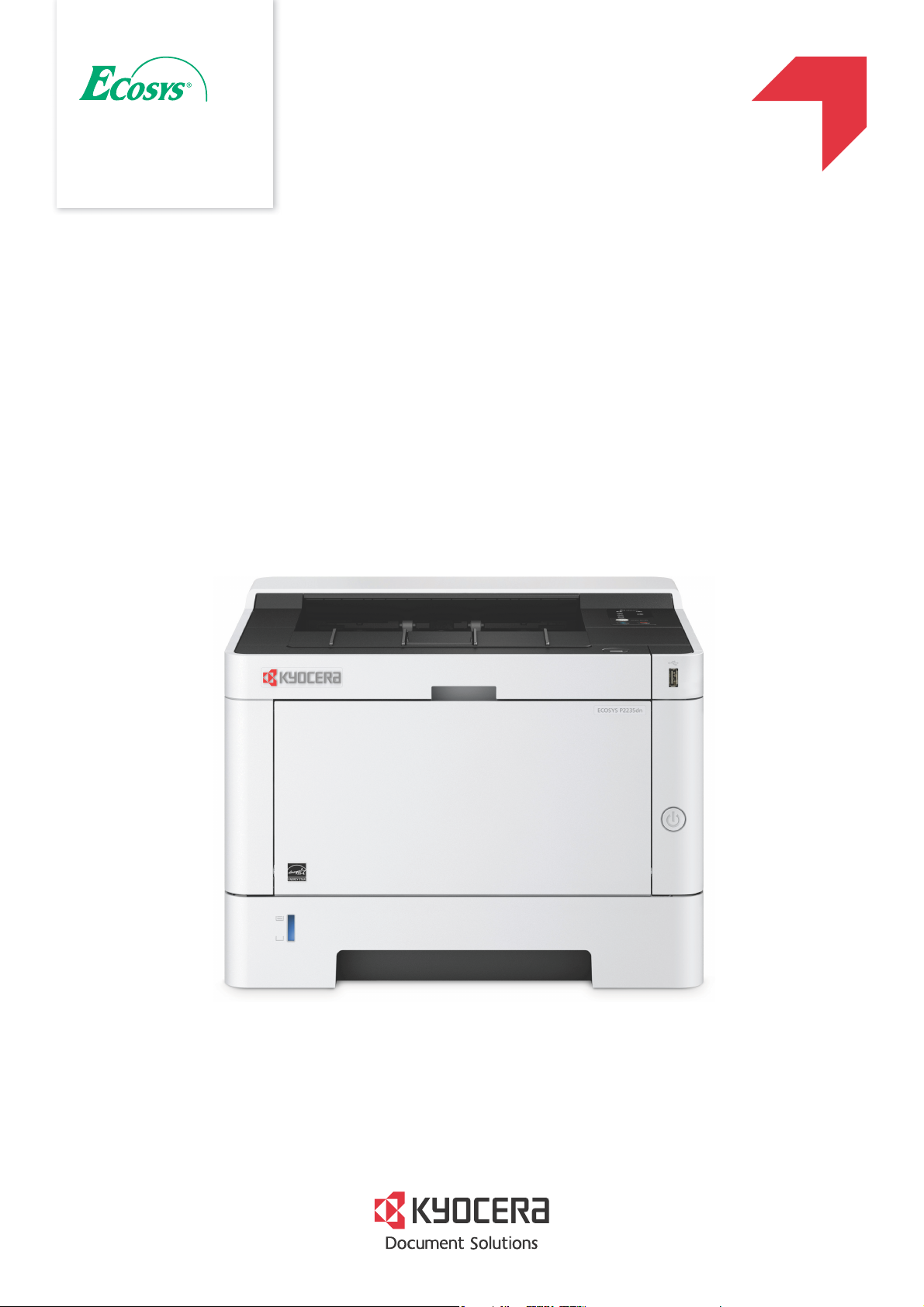
РУКОВОДСТВО ПО
ЭКСПЛУАТАЦИИ
q
PRINT
ECOSYS P2235dn
ECOSYS P2235dw
Page 2
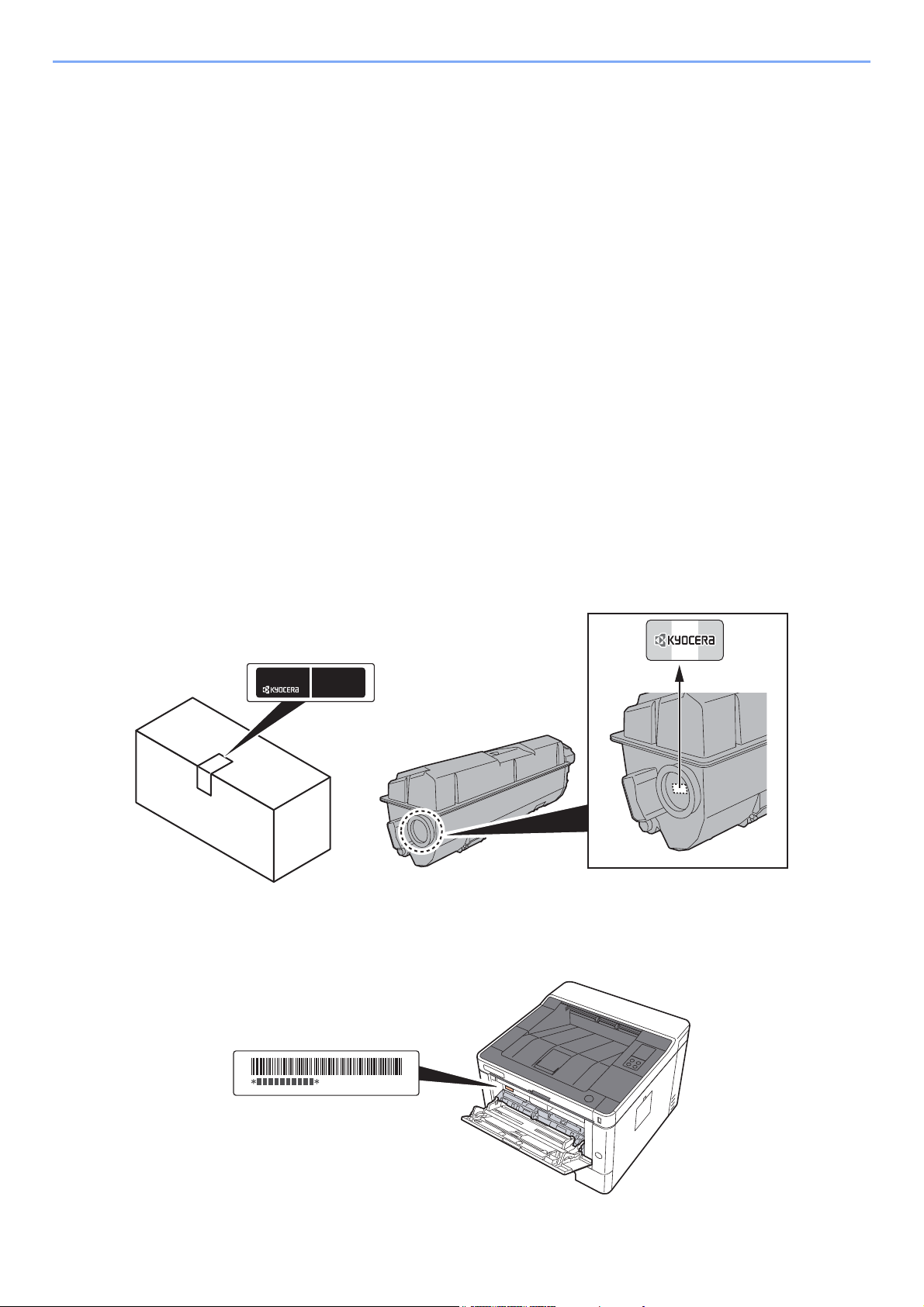
> Предисловие
Предисловие
Благодарим вас за приобретение этого аппарата.
Настоящее руководство содержит сведения по эксплуатации и плановому техническому обслуживанию
аппарата, а также описание несложных действий по устранению возникающих неполадок и поддержанию
аппарата в как можно лучшем состоянии.
Перед эксплуатацией аппарата ознакомьтесь с данным руководством по эксплуатации.
Для качественной печати рекомендуется применять оригинальные контейнеры с
тонером Kyocera, которые обязательно проходят несколько проверок.
Пожалуйста, примите во внимание, что в случае если пользователь решит использовать неоригинальный
(контрафактный или совместимый) тонер, то мы не гарантируем надлежащую работу устройства. Мы не
проводили тестирования тонеров, изготовленных другими производителями, в связи с чем мы не можем
достоверно утверждать, что тот или иной тонер, изготовленный другим производителем, совместим с нашей
дукцией. Мы рекомендуем использовать оригинальный тонер, как указано в Руководстве пользователя,
про
прилагаемом к устройству. Использование неоригинального (контрафактного или совместимого) тонера может
привести к повреждению устройства. Подобное повреждение может повлиять на условия гарантии и повлечь
дополнительные расходы для пользователя в связи со снятием таких устройств с гарантийного ремонта. Кроме
того, использование к
производителей, действующих с нарушением законов Российской Федерации. Просим принять во внимание
настоящую информацию о рисках, связанных с использованием неоригинального тонера.
онтрафактного тонера – это поддержка незаконной деятельности недобросовестных
На фирменных расходных материалах имеется наклейка, изображенная ниже.
Проверка серийного номера оборудования
Серийный номер оборудования напечатан в месте, показанном на рисунке.
Серийный номер оборудования необходим при обращении к представителю сервисной службы. Следует
проверить серийный номер перед тем, как обращаться к представителю сервисной службы.
i
Page 3
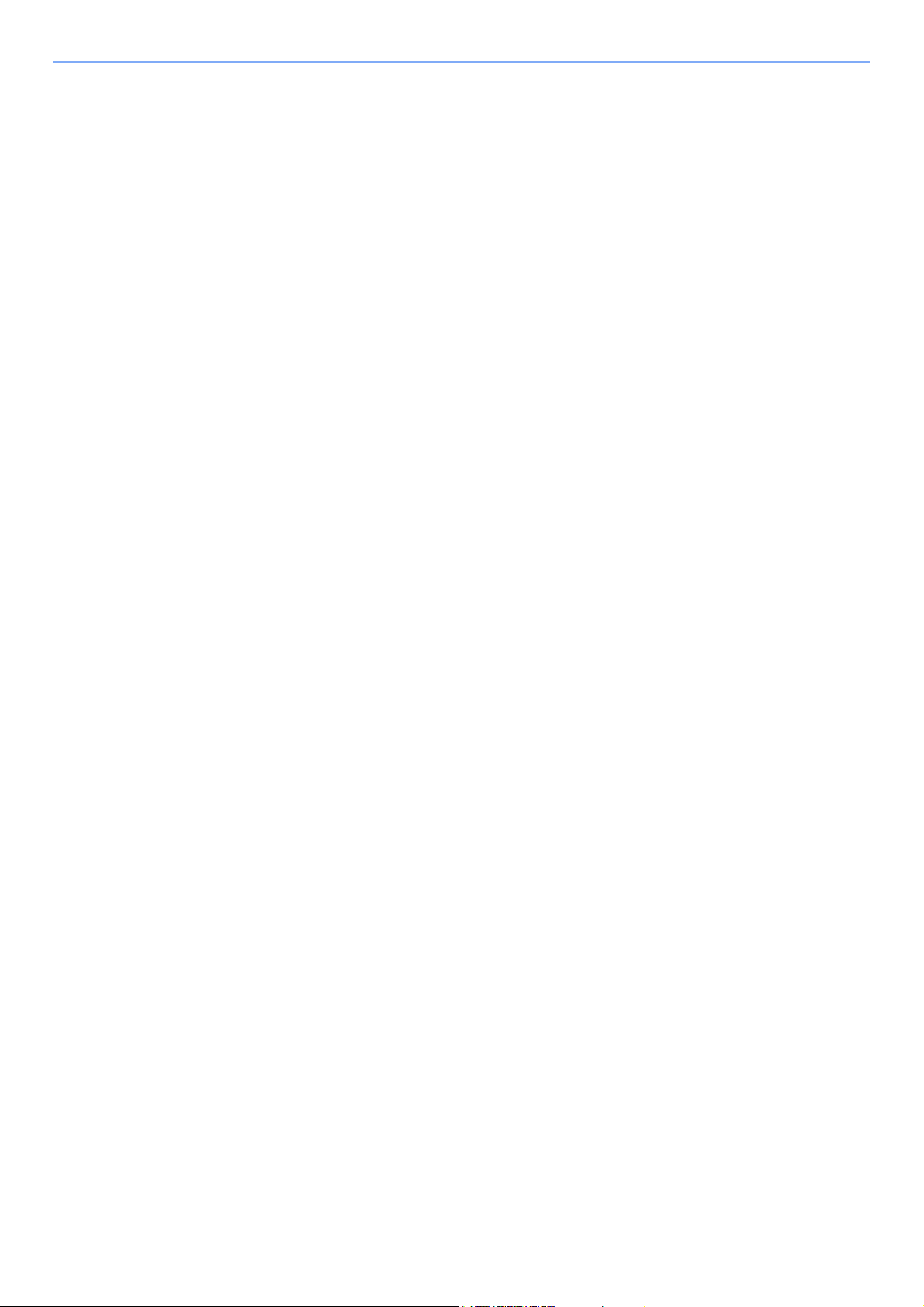
Cодержание
Предисловие ......................................................................................................................... i
Cодержание .......................................................................................................................... ii
Функции аппарата ............................................................................................................... v
Руководства, поставляемые с аппаратом .................................................................... vii
О руководстве по эксплуатации (данном документе) ............................................... viii
Структура документа ................................................................................................ viii
Условные обозначения в данном руководстве ........................................................ ix
1 Правовая информация и правила техники безопасности ........... 1-1
Примечание ...................................................................................................................... 1-2
Условные обозначения по технике безопасности в данном руководстве .......... 1-2
Окружающая среда ................................................................................................. 1-3
Меры предосторожности при эксплуатации .......................................................... 1-4
Меры безопасности при работе с лазером в странах Европы ............................ 1-5
EN ISO 7779 ............................................................................................................. 1-6
EK1-ITB 2000 ............................................................................................................ 1-6
Меры по обеспечению безопасности при использовании беспроводной ЛВС
(при наличии) ........................................................................................................... 1-6
Ограничение использования данного аппарата (при наличии) ........................... 1-7
Правовая информация ........................................................................................... 1-8
Функция управления энергосбережением ........................................................... 1-12
Функция автоматической двусторонней печати ................................................. 1-12
Экономия ре
Экологическая польза от функции "управления режимом питания" ................. 1-12
Программа Energy Star (ENERGY STAR®) .......................................................... 1-12
сурсов — бумага .............................................................................. 1-12
2 Установка и настройка аппарата ....................................................... 2-1
Наименования компонентов (внешняя сторона аппарата) ..................................... 2-2
Наименования компонентов (разъемы / внутренние компоненты) ....................... 2-3
Наименования компонентов
(с установленным дополнительным оборудованием) ............................................ 2-5
Подключение аппарата и других устройств ............................................................... 2-6
Подсоединение кабелей ................................................................................................. 2-7
Подсоединение кабеля LAN ................................................................................... 2-7
Подсоединение кабеля USB ................................................................................... 2-8
Подсоединение кабеля питания ............................................................................ 2-8
Включение/выключение питания ................................................................................. 2-9
Включение питания ................................................................................................. 2-9
Выключение питания .............................................................................................. 2-9
Использование панели управления .......................................................................... 2-10
Панель управления ............................................................................................... 2-10
Индикаторы состояния .......................................................................................... 2-11
Основные функции каждой клавиши ................................................................... 2-12
Настройка сети ............................................................................................................... 2-13
Настройка пр
Настройка беспроводной сети ............................................................................. 2-15
Настройка Wi-Fi Direct ........................................................................................... 2-20
Функция экономии энергии ......................................................................................... 2-23
Автоматический переход в режим ожидания ...................................................... 2-23
Правило выключения питания (модели для стран Европы) .............................. 2-23
Тихий режим ................................................................................................................... 2-24
Установка программного обеспечения ..................................................................... 2-25
Программное обеспечение на DVD (Windows) ................................................... 2-25
Установка программного обеспечения в Windows ............................................. 2-26
Удаление программного обеспечения ................................................................. 2-32
Установка программного обеспечения на компьютер Mac ................................ 2-33
Command Center RX ...................................................................................................... 2-35
Доступ к Command Center RX ............................................................................... 2-36
Изменение настроек безопасности ...................................................................... 2-37
оводной сети ................................................................................... 2-13
ii
Page 4
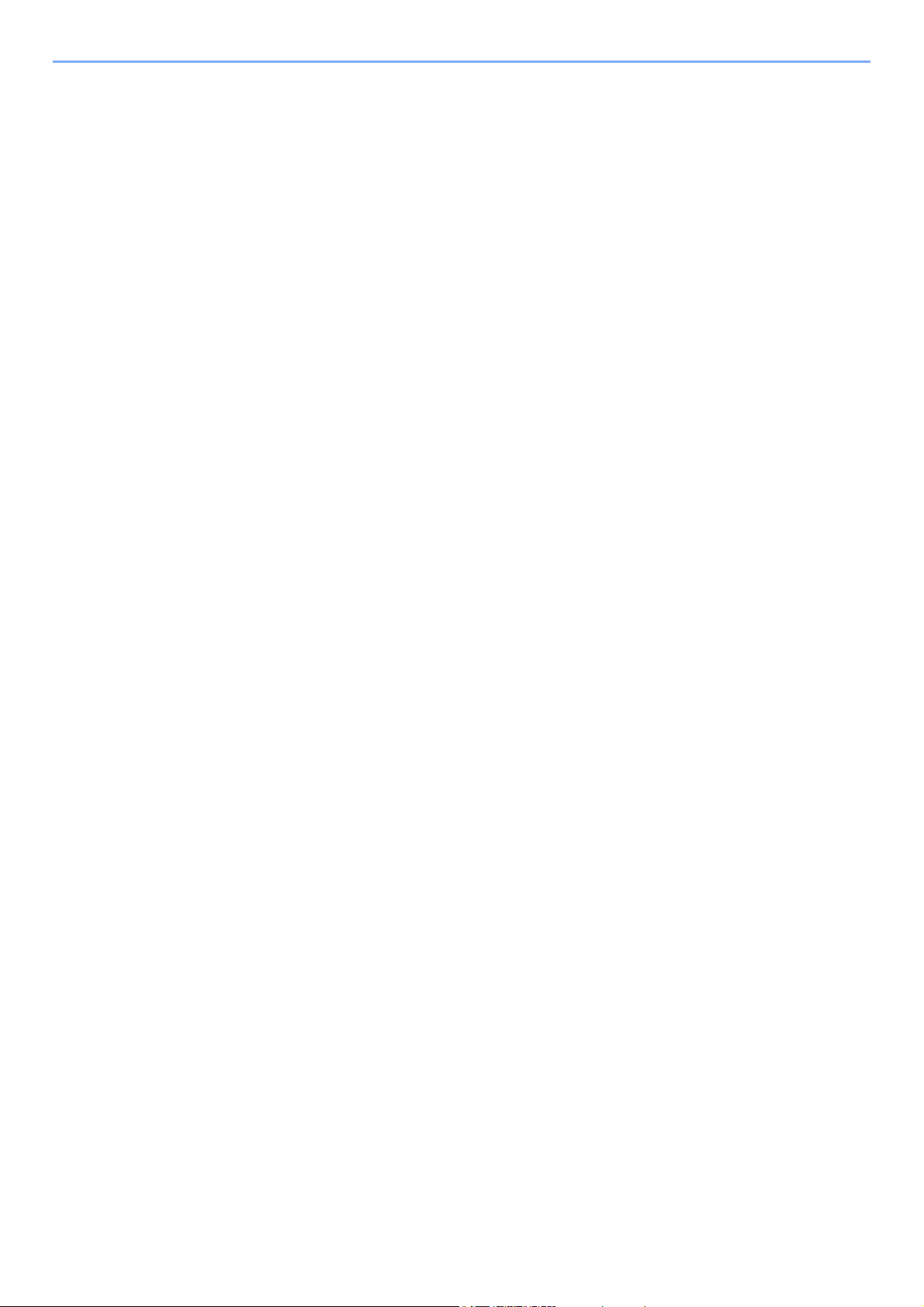
Изменение информации об устройстве .............................................................. 2-39
Настройки электронной почты ............................................................................. 2-41
3 Подготовка к использованию ............................................................ 3-1
Загрузка бумаги ............................................................................................................... 3-2
Меры предосторожности при загрузке бумаги ...................................................... 3-2
Выбор блоков податчиков бумаги .......................................................................... 3-3
Загрузка в кассеты .................................................................................................. 3-4
Меры предосторожности по выходу бумаги ............................................................. 3-8
Ограничитель бумаги .............................................................................................. 3-8
4 Печать с ПК ............................................................................................ 4-1
Экран свойств драйвера принтера .............................................................................. 4-2
Отображение справки по драйверу принтера ....................................................... 4-3
Изменение настроек драйвера принтера по умолчанию (Windows 8.1) ............. 4-3
Печать с ПК ....................................................................................................................... 4-4
Печать на бумаге стандартного формата ............................................................. 4-4
Печать на бумаге нестандартного формата ......................................................... 4-6
Отмена печати с компьютера ................................................................................. 4-9
Печать с портативного устройства ............................................................................ 4-10
Печать посредством сервиса Google Cloud Print ................................................ 4-10
Печать с помощью Mopria ..................................................................................... 4-10
Печать с помощью Wi-Fi Direct ............................................................................. 4-10
Контроль состояния принтера (Status Monitor) ....................................................... 4-11
Доступ к Status Monitor .......................................................................................... 4-11
Выход из
Быстрый просмотр состояния .............................................................................. 4-11
Вкладка выполнения печати ................................................................................. 4-12
Вкладка состояния лотка с бумагой ..................................................................... 4-12
Вкладка состояния тонера .................................................................................... 4-12
Вкладка уведомлений ........................................................................................... 4-13
Контекстное меню в Status Monitor ...................................................................... 4-13
Настройки уведомлений Status Monitor ............................................................... 4-14
Configuration Tool .......................................................................................................... 4-15
Доступ к Configuration Tool .................................................................................... 4-15
Выход из Configuration Tool .................................................................................. 4-16
Экран настроек Configuration Tool ........................................................................ 4-17
Status Monitor ......................................................................................... 4-11
5 Эксплуатация аппарата ....................................................................... 5-1
Загрузка бумаги в универсальный лоток ................................................................... 5-2
Приостановка и возобновление задания ................................................................... 5-5
Отмена заданий ............................................................................................................... 5-5
Печать отчета ................................................................................................................... 5-6
6 Устранение неисправностей .............................................................. 6-1
Регулярное обслуживание ............................................................................................. 6-2
Очистка ..................................................................................................................... 6-2
Очистка внутренних частей аппарата .................................................................... 6-2
Замена контейнера с тонером ................................................................................ 6-6
Загрузка бумаги ....................................................................................................... 6-9
Использование Maintenance Menu ............................................................................. 6-10
Устранение неисправностей ....................................................................................... 6-11
Устранение сбоев в работе .................................................................................. 6-11
Проблема в работе аппарата ............................................................................... 6-11
Проблема с распечатанным изображением ....................................................... 6-13
Порядок индикации произошедших ошибок ............................................................ 6-16
Индикация техобслуживания ............................................................................... 6-16
Индикация ошибки ................................................................................................ 6-26
Устранение замятия бумаги ........................................................................................ 6-28
Извлечение замятой бумаги из универсального лотка ...................................... 6-29
Извлечение замятой бумаги из кассеты 1 ........................................................... 6-30
iii
Page 5
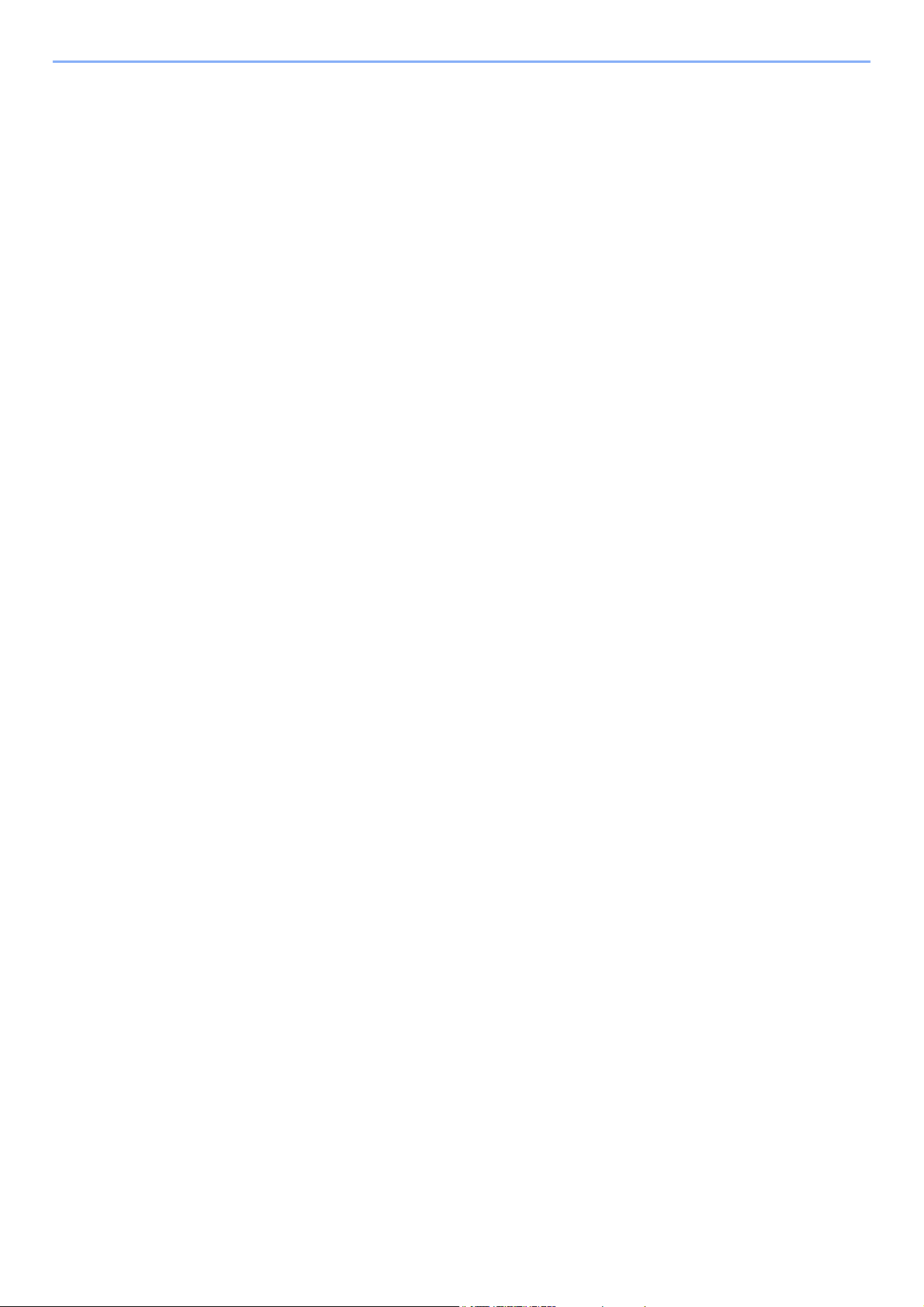
Извлечение замятой бумаги из кассеты 2 ........................................................... 6-32
Извлечение замятой бумаги из кассеты 3 ........................................................... 6-34
Извлечение замятой бумаги из-за задней крышки ............................................. 6-36
Извлечение застрявшей бумаги из аппарата ..................................................... 6-40
7 Приложение ........................................................................................... 7-1
Дополнительное оборудование ................................................................................... 7-2
Общие сведения о дополнительном оборудовании ............................................. 7-2
Бумага ................................................................................................................................ 7-5
Основные характеристики бумаги ......................................................................... 7-5
Выбор подходящей бумаги ..................................................................................... 7-6
Бумага специального назначения .......................................................................... 7-9
Характеристики .............................................................................................................. 7-13
Аппарат .................................................................................................................. 7-13
Функции принтера ................................................................................................. 7-15
Податчик бумаги .................................................................................................... 7-16
Глоссарий ....................................................................................................................... 7-17
Алфавитный указатель .......................................................... Алфавитный указатель-1
iv
Page 6
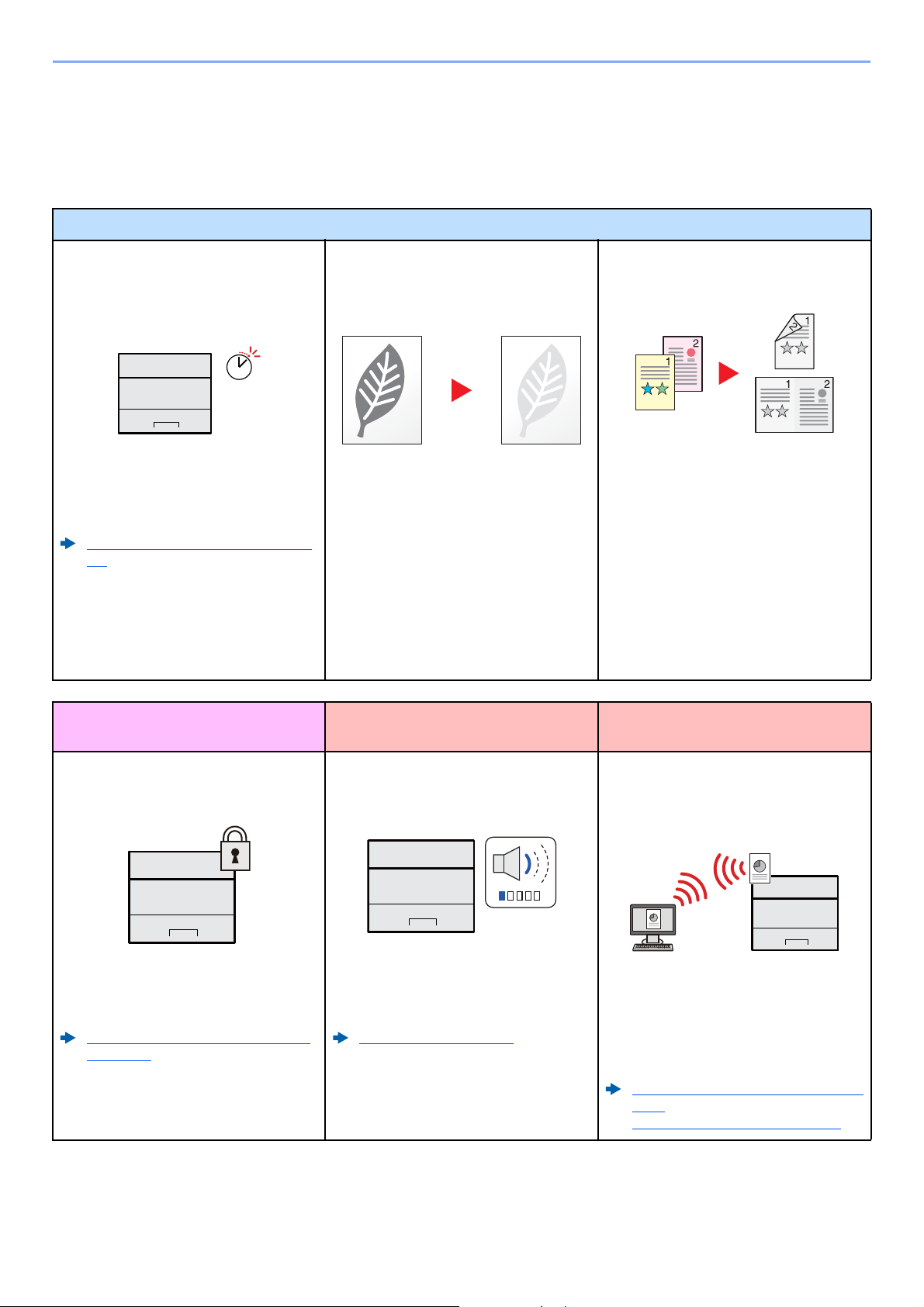
> Функции аппарата
Off
Функции аппарата
Аппарат оснащен рядом полезных функций.
Ниже приведены примеры некоторых из них.
Экономия энергии и расходов
Настраиваемые режимы экономии
энергии
(функция экономии энергии)
Аппарат оснащен функцией экономии
энергии, которая автоматически
включает режим ожидания.
Функция экономии энергии (стр. 2-
23)
Печать с использованием меньшего
количества тонера
(EcoPrint)
Благодаря данной функции можно
сократить расход тонера.
Используйте эту функцию, чтобы
сэкономить тонер, если вам нужно
всего лишь проверить содержимое
печатного документа, например при
пробной печати, или распечатать
документ для внутреннего
подтверждения.
Используйте эту функцию, если не
требуется высококачественная печать.
Снижение расхода бумаги
(печать с эк
Оригиналы можно печатать на обеих
сторонах листа бумаги. Кроме того,
несколько оригиналов можно
напечатать на одном листе бумаги.
ономией бумаги)
Усиление безопасности Более эффективное
использование функций
Усиление безопасности
(Настройки для администратора)
С целью усиления безопасности
администраторы могут использовать
различные функции.
Изменение настроек безопасности
(стр. 2-37)
Бесшумная работа аппарата
(тихий режим)
Можно снизить уровень шума при
работе аппарата. Возможно включение
или выключение одним нажатием.
Тихий режим (стр. 2-24)
Уст ановка аппарата без
использования сетевых кабелей
(беспроводная сеть)
При наличии беспроводной ЛВС можно
установить аппарат, не заботясь о
сетевых кабелях. Кроме того,
поддерживаются функции Wi-Fi Direct и
т. д.
Настройка беспроводной сети (стр.
2-15)
Настройка Wi-Fi Direct (стр. 2-20)
v
Page 7

> Функции аппарата
Более эффективное
использование функций
Дистанционное управление
аппаратом
(Command Center RX)
Имеется возможность удаленного
доступа к аппарату для выполнения
печати, отправки или загрузки данных.
Администраторы могут задать
настройки для управления аппаратом и
его использования.
Command Center RX (стр. 2-35)
vi
Page 8
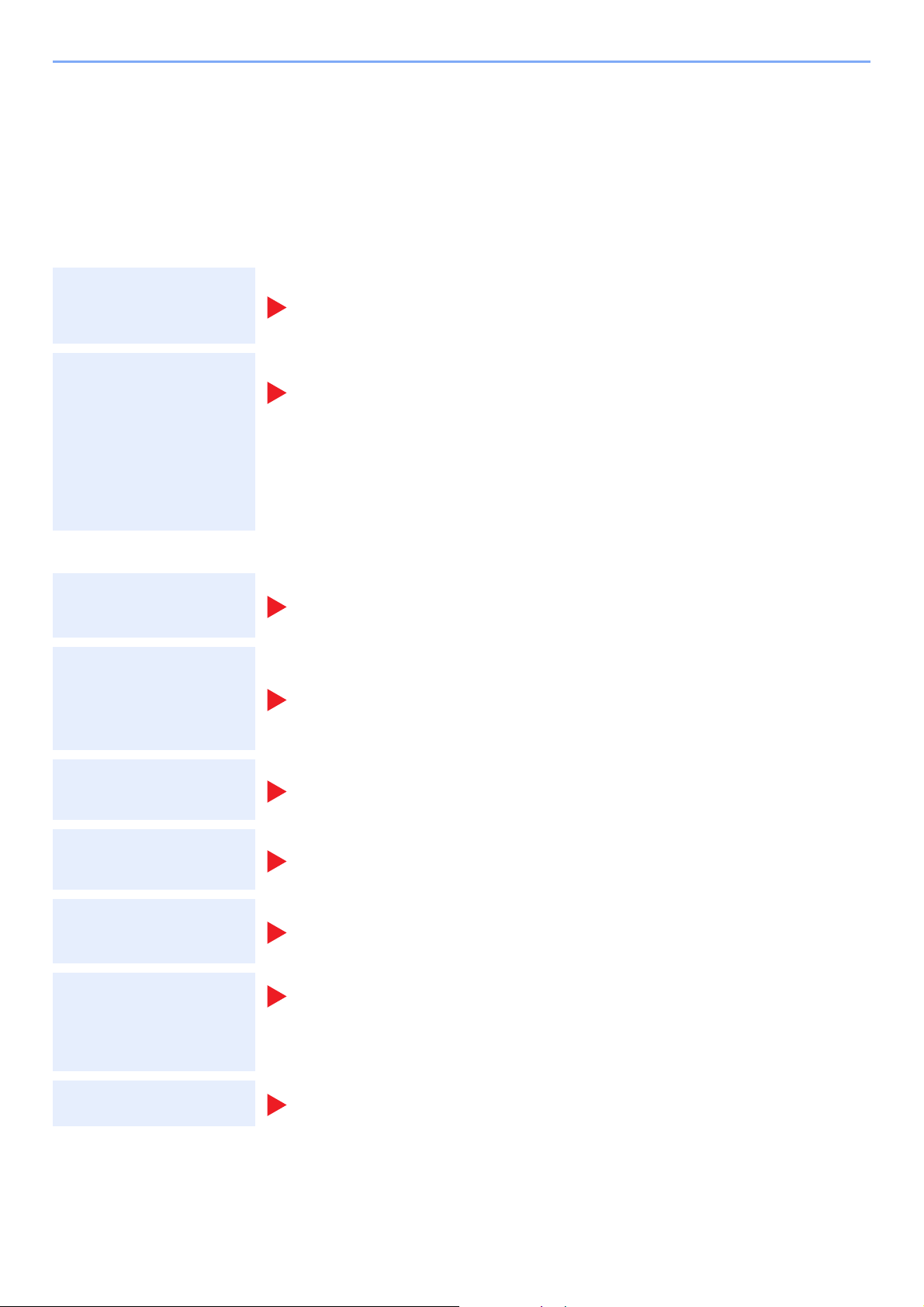
> Руководства, поставляемые с аппаратом
Руководства, поставляемые с аппаратом
В комплект поставки аппарата входят следующие руководства. При необходимости сверяйтесь с
соответствующим руководством.
Содержание руководств может быть изменено без уведомления в целях улучшения технических характеристик
аппарата.
Печатные руководства
Быстрое начало
использования
аппарата
Quick Guide
В данном руководстве содержится описание основных функций аппарата, принципов
использования удобных функций, порядка проведения планового техобслуживания и
действий при возникновении неполадок.
Safety Guide
Предоставляет информацию по безопасности и предостережения относительно места
установки и эксплуатации аппарата. Обязательно прочитайте это руководство перед
Правила безопасного
использования
аппарата
использованием данного аппарата.
Safety Guide (ECOSYS P2235dn/ECOSYS P2235dw)
В данном руководстве приведены указания относительно свободного пространства,
необходимого для установки аппарата, описание предупредительных надписей и
иные сведения о технике безопасности. Обязательно прочитайте это руководство
перед использованием данного аппарата.
Руководства (PDF) на DVD-диске (Product Library)
Надлежащее
использование
аппарата
Легкая регистрация
информации об
аппарате и
выполнение
настроек
Руководство по эксплуатации (данный документ)
Содержит описание процедур загрузки бумаги, выполнения основных операций, а
также содержит настройки по умолчанию и другую информацию.
Command Center RX User Guide
Содержит описание метода доступа к аппарату с компьютера через веб-браузер для
проверки и изменения параметров.
Печать данных с
компьютера
Непосредственная
печать файла PDF
Мониторинг аппарата
и других принтеров в
сети
Printer Driver User Guide
Содержит описание порядка установки драйвера принтера и использования функций
принтера.
KYOCERA Net Direct Print Operation Guide
Содержит описание порядка печати файлов PDF без запуска Adobe Acrobat или
Reader.
KYOCERA Net Viewer User Guide
Содержит описание порядка мониторинга сетевых систем печати (аппарата) с
помощью KYOCERA Net Viewer.
PRESCRIBE Commands Command Reference
Печать без
Описание собственного языка принтера (команды PRESCRIBE).
использования
драйвера принтера
Регулировка
положения печати
Для просмотра руководств, записанных на диске DVD, необходимо установить следующие версии приложения
Adobe Reader.
Версия 8.0 или последующие версии
PRESCRIBE Commands Technical Reference
Описание командных функций PRESCRIBE и управление каждым типом эмуляции.
Maintenance Menu User Guide
Maintenance menu содержит описание способов настройки параметров печати.
vii
Page 9
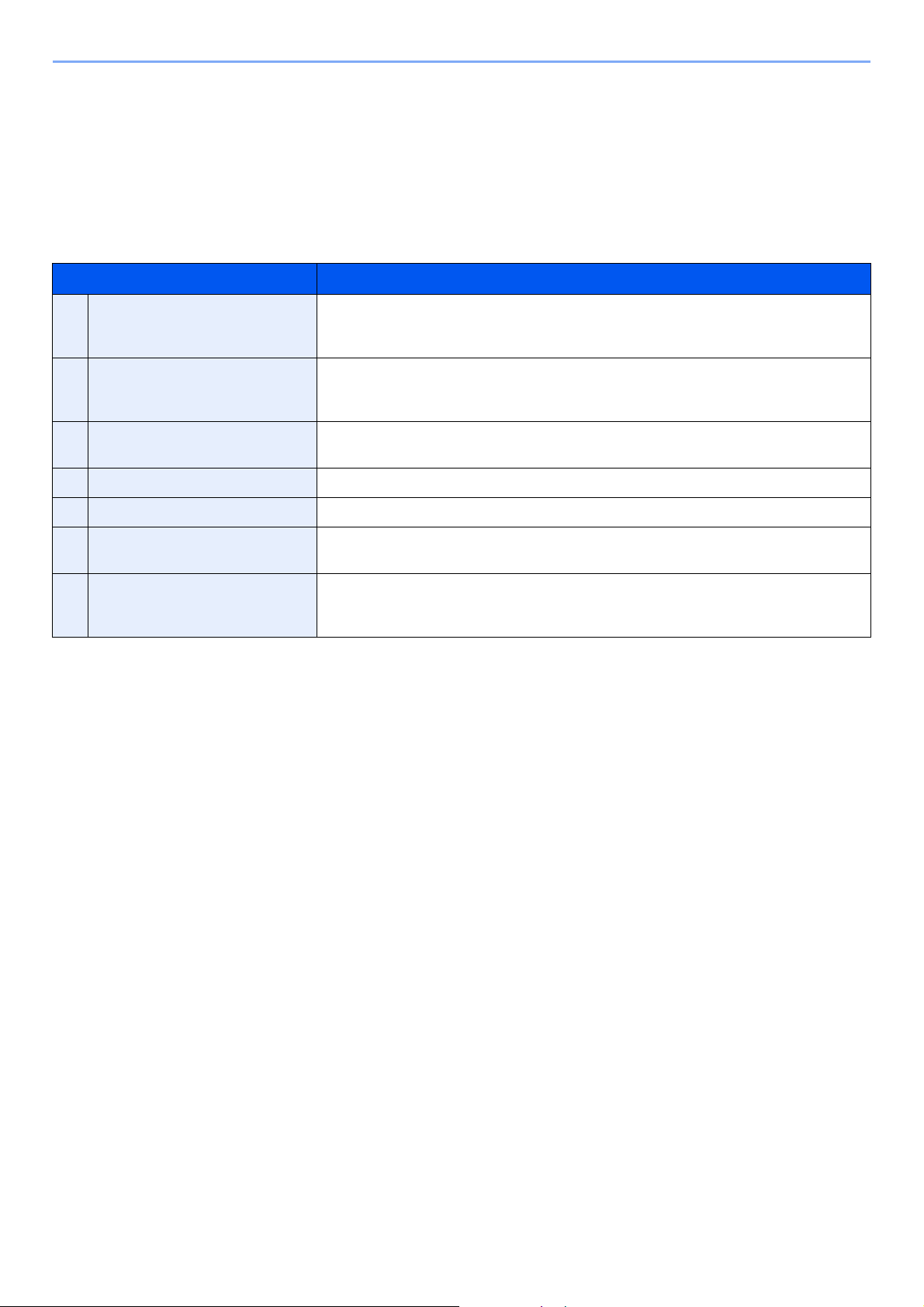
> О руководстве по эксплуатации (данном документе)
О руководстве по эксплуатации (данном документе)
Структура документа
В настоящем руководстве содержатся следующие разделы.
Раздел Содержание
1 Правовая информация и
правила техники
безопасности
2 Установка и настройка
аппарата
3 Подготовка к использованию Содержит описание процедур подготовки и настройки, необходимых для начала
4 Печать с ПК Содержит описание основных операций печати.
5 Эксплуатация аппарата Содержит описание основных процедур, связанных с эксплуатацией аппарата.
6 Устранение неисправностей Содержит описания порядка действий в ситуациях, когда закончился тонер,
7 Приложение Содержит описание дополнительного оборудования для аппарата. Содержит
Содержит описание мер предосторожности при использовании аппарата и
информацию относительно торговых марок.
Содержит описание деталей аппарата, порядка подключения кабелей, установки
программного обеспечения, входа в систему и выхода из нее, а также иных
процедур, связанных с администрированием аппарата.
эксплуатации аппарата, в том числе порядка загрузки бумаги.
отображается ошибка, возникло замятие бумаги или иная проблема.
сведения о типах носителя и форматах бумаги, а также глоссарий терминов.
Приведены технические характеристики аппарата.
viii
Page 10
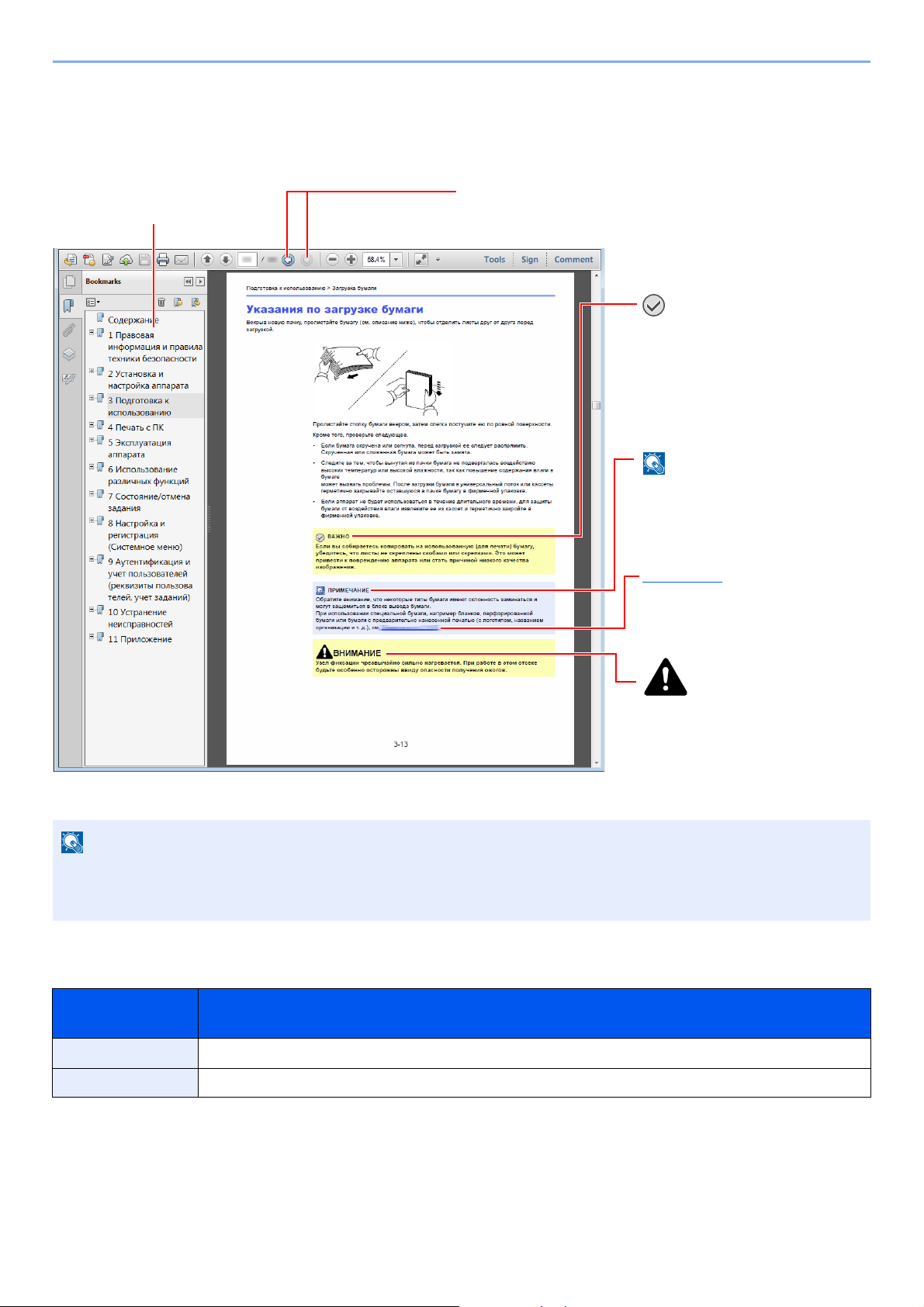
> О руководстве по эксплуатации (данном документе)
ПРИМЕЧАНИЕ
Щелкните для перехода от текущей страницы к ранее
отображавшейся странице. Данная функция удобна,
если необходимо вернуться к странице, с которой был
выполнен быстрый переход к текущей странице.
Щелкните элемент оглавления
для быстрого перехода к
соответствующей странице.
ВНИМАНИЕ
Предупреждает о возможности
получения травмы или
механического повреждения
аппарата при недостаточном
внимании или несоблюдении
соответствующих правил.
ПРИМЕЧАНИЕ
Указы вает на дополнительные
объяснения и справочную
информацию по эксплуатации
аппарата.
ВАЖНО
Указы вает на требования по
эксплуатации и ограничения,
которые необходимо соблюдать
для безопасной эксплуатации
аппарата и недопущения
повреждения самого аппарата
или иной собственности.
См. раздел .
Щелкните подчеркнутый текст
для перехода к соответствующей
странице.
Условные обозначения в данном руководстве
В приведенных ниже объяснениях в качестве примера используется Adobe Reader XI.
Отображаемые в программе Adobe Reader элементы могут различаться в зависимости от порядка
использования программы. Если оглавление или инструменты не отображаются, см. справку по программе
Adobe Reader.
К некоторым элементам в данном руководстве применяются следующие условные обозначения.
Условное
Описание
обозначение
[Жирный шрифт] Указывает на аппаратные или экранные кнопки.
"Обычный шрифт" Указывает на настройку.
ix
Page 11
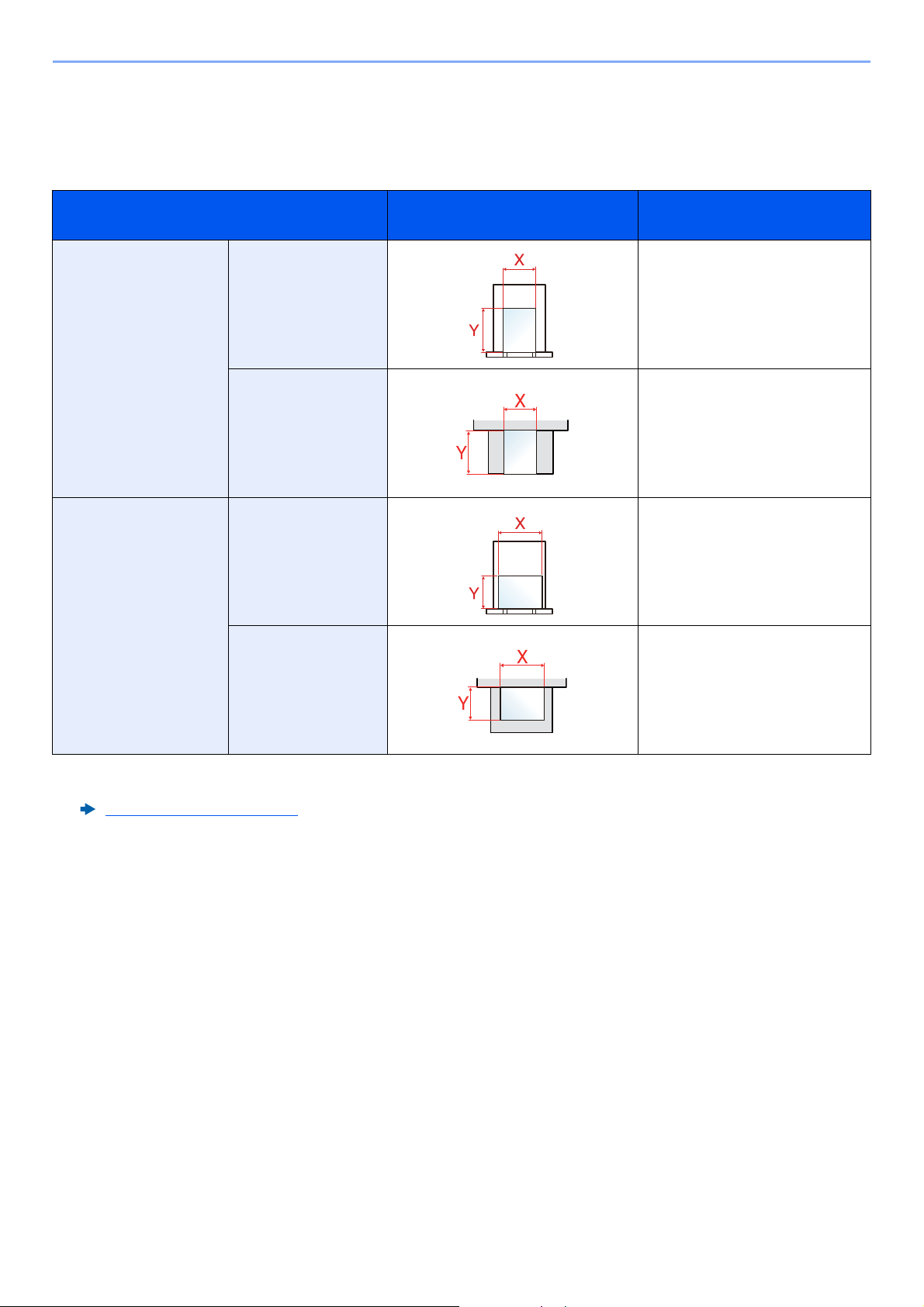
> О руководстве по эксплуатации (данном документе)
Формат и ориентация бумаги
Такие форматы бумаги, как A5, можно использовать как в горизонтальной, так и в вертикальной ориентации. Для
различения этих ориентаций при использовании данных форматов к обозначениям форматов добавляется буква
R, указывающая на вертикальную ориентацию.
Вертикальная
ориентация (-R)
Горизонтальная
ориентация
Ориентация Установка положения
(X = длина, Y = ширина)
Кассета A5-R
Универсальный
лоток
Кассета A5
Универсальный
лоток
Формат, указанный в этом
руководстве
A5-R
A5
*1
*1 Форматы бумаги, которые можно использовать, зависят от функции и лотка для подачи бумаги. Для
получения подробной информации см.
Характеристики (стр. 7-13)
x
Page 12
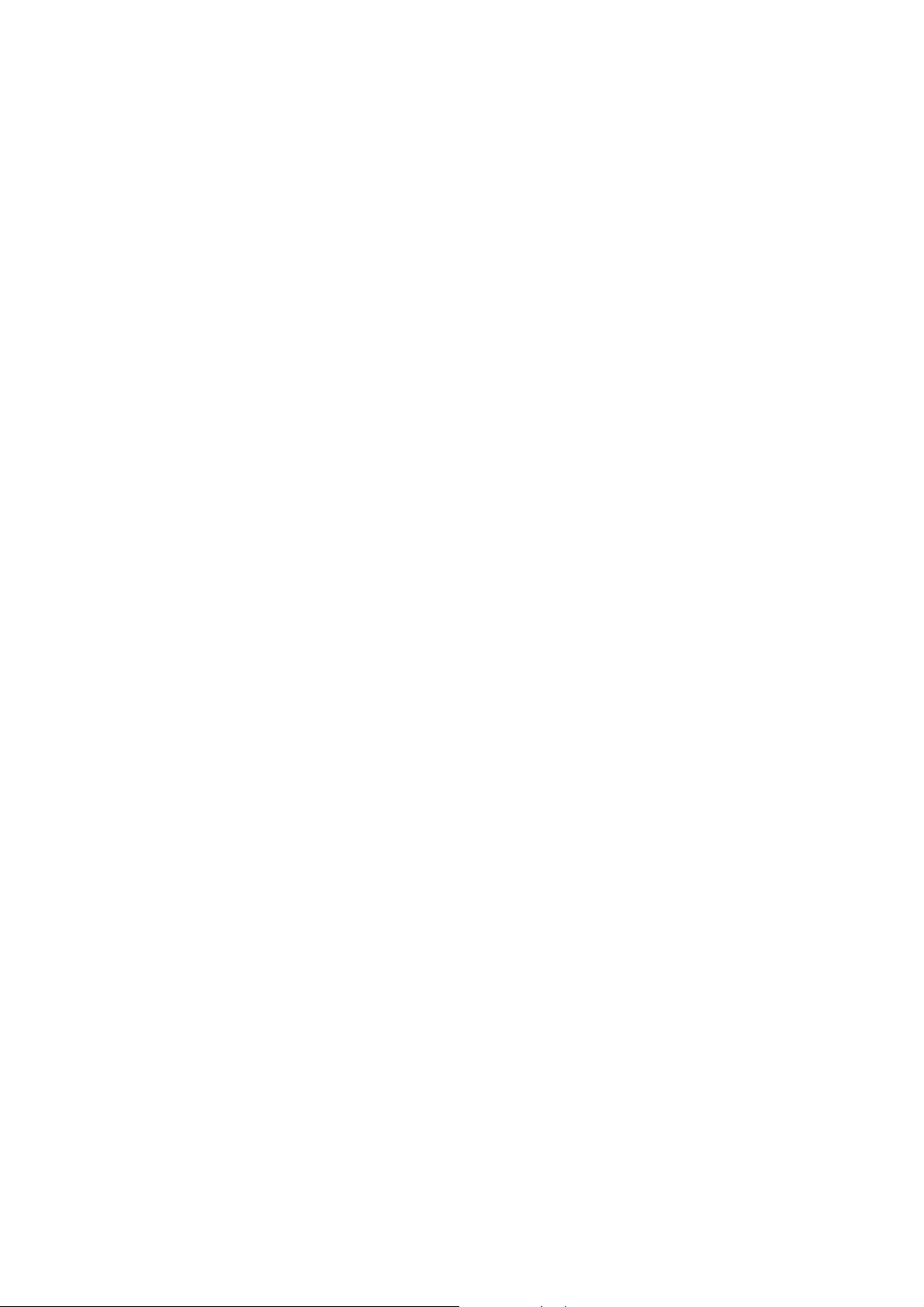
1 Правовая
информация и
правила техники
безопасности
Перед использованием аппарата, пожалуйста, прочтите данную информацию. В этом разделе приводится
информация по следующим темам.
Примечание ...................................................................................................................................................... 1-2
Условные обозначения по технике безопасности в данном руководстве ......................................... 1-2
Окружающая среда ................................................................................................................................ 1-3
Меры предосторожности при эксплуатации ........................................................................................ 1-4
Меры безопасности при работе с лазером в странах Европы ........................................................... 1-5
EN ISO 7779 ............................................................................................................................................ 1-6
EK1-ITB 2000 .......................................................................................................................................... 1-6
Меры по обеспечению безопасности при использовании беспроводной ЛВС (при наличии)
Ограничение использования данного аппарата (при наличии) .......................................................... 1-7
Правовая информация .......................................................................................................................... 1-8
Функция управления энергосбережением ......................................................................................... 1-12
Функция автоматической двусторонней печати ................................................................................. 1-12
Экономия ресурсов — бумага ............................................................................................................. 1-12
Экологическая польза от функции "управления режимом питания" ................................................ 1-12
Программа Energy Star (ENERGY STAR®) ......................................................................................... 1-12
......... 1-6
1-1
Page 13
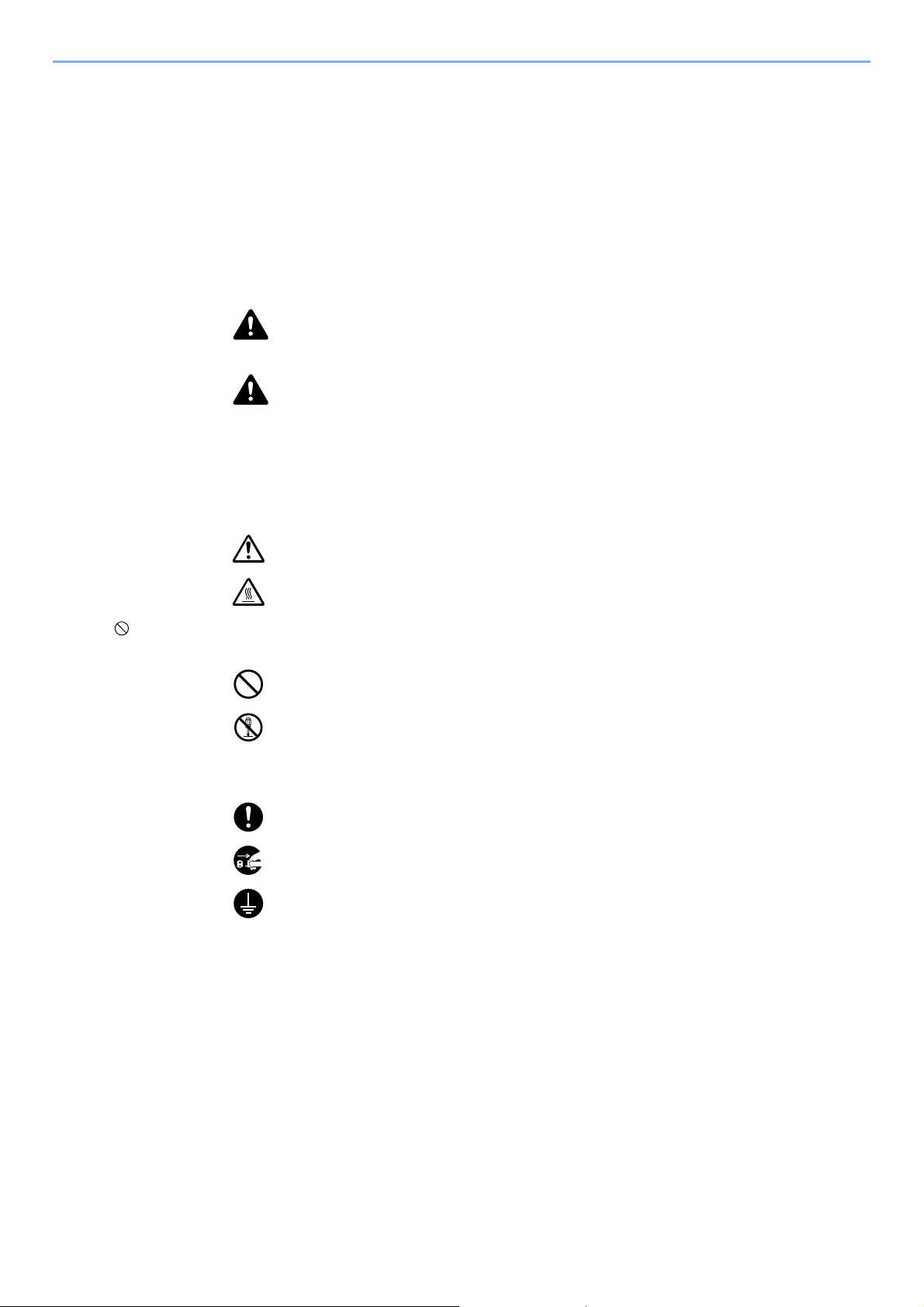
Правовая информация и правила техники безопасности > Примечание
Примечание
Условные обозначения по технике безопасности в данном руководстве
Специальные предупреждающие символы в разделах настоящего руководства и на компонентах аппарата
призваны обратить внимание пользователя на возможную опасность как для него самого, так и для других
людей и окружающих объектов, связанную с эксплуатацией данного аппарата, а также помочь обеспечить
правильную и безопасную его эксплуатацию. Символы и их описания приведены ниже.
ПРЕДУПРЕЖДЕНИЕ: Пре
или смерти при недостаточном внимании или несоблюдении соответствующих
правил.
ВНИМАНИЕ: Предупреждает о возможности получения травмы или
механического повреждения аппарата при недостаточном внимании или
несоблюдении соответствующих правил.
дупреждает о возможности получения тяжелой травмы
Символы
Символ указывает, что в соответствующем разделе содержатся предупреждения по технике безопасности.
Знаки внутри символа призваны привлечь внимание пользователя.
... [Общее предупреждение]
... [Предупреждение о возможности ожога]
Символ указывает, что соответствующий раздел содержит информацию о запрещенных действиях. Внутри
символа приводится условное обозначение запрещенного действия.
... [Предупреждение о запрещенном действии]
... [Разборка запрещена]
Символ ук
выполнены. Внутри символа приводится условное обозначение обязательного действия.
азывает, что соответствующий раздел содержит информацию о действиях, которые должны быть
... [Уведом ление об обязательном действии]
... [Выньте вилку питания из сетевой розетки]
... [Обязательно подключайте аппарат к сетевой розетке с заземлением]
Если предупреждения по технике безопасности в данном руководстве по эксплуатации напечатаны
нера
зборчиво, а также в случае потери самого руководства обратитесь к представителю сервисной службы и
закажите новое руководство (услуга платная).
1-2
Page 14
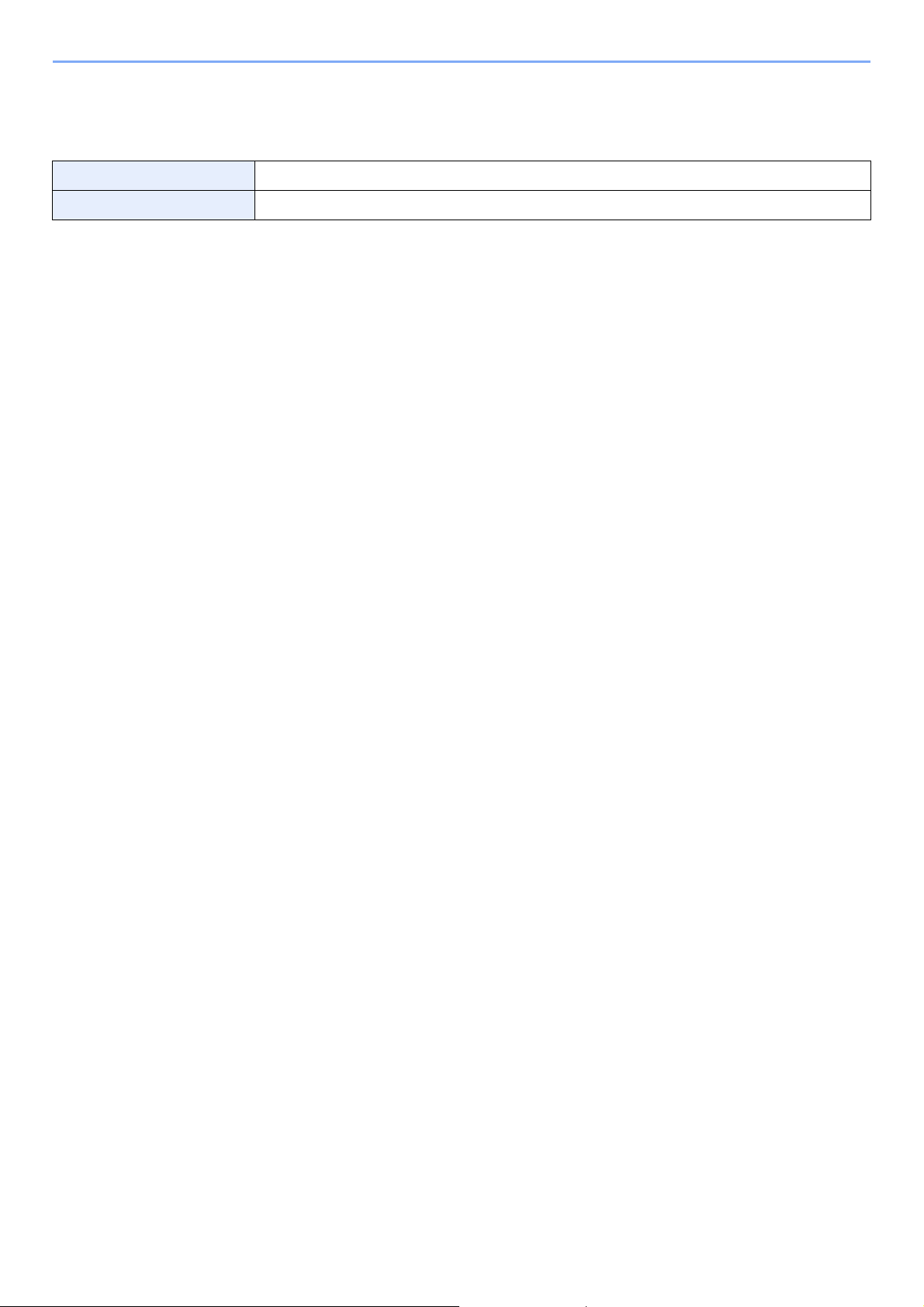
Правовая информация и правила техники безопасности > Примечание
Окружающая среда
Аппарат предназначен для эксплуатации в следующих условиях окружающей среды:
Температура От 10 до 32,5° C
Влажность От 10 до 80%
К тому же, при размещении аппарата избегайте его установки в следующих местах.
• Вблизи окна или в местах, где на него будут попадать прямые солнечные лучи.
• В местах, подверженных вибрации.
• В местах с резкими перепадами температуры.
• В местах, находящихся по действием пр
• Избегайте мест с плохой вентиляцией.
Непрочный материал пола при перемещении аппарата после установки может быть поврежден роликами.
При печати выделяется некоторое количество озона, но оно незначительно и не сказывается отрицательно на
здоровье. Тем не менее при длительном использовании аппарата в помещении с плохой вентиляцией ил
изготовлении очень большого количества отпечатков может ощущаться неприятный запах. Для обеспечения
оптимальных условий при печати рекомендуется хорошо проветривать помещение.
ямых потоков горячего или холодного воздуха.
и при
1-3
Page 15
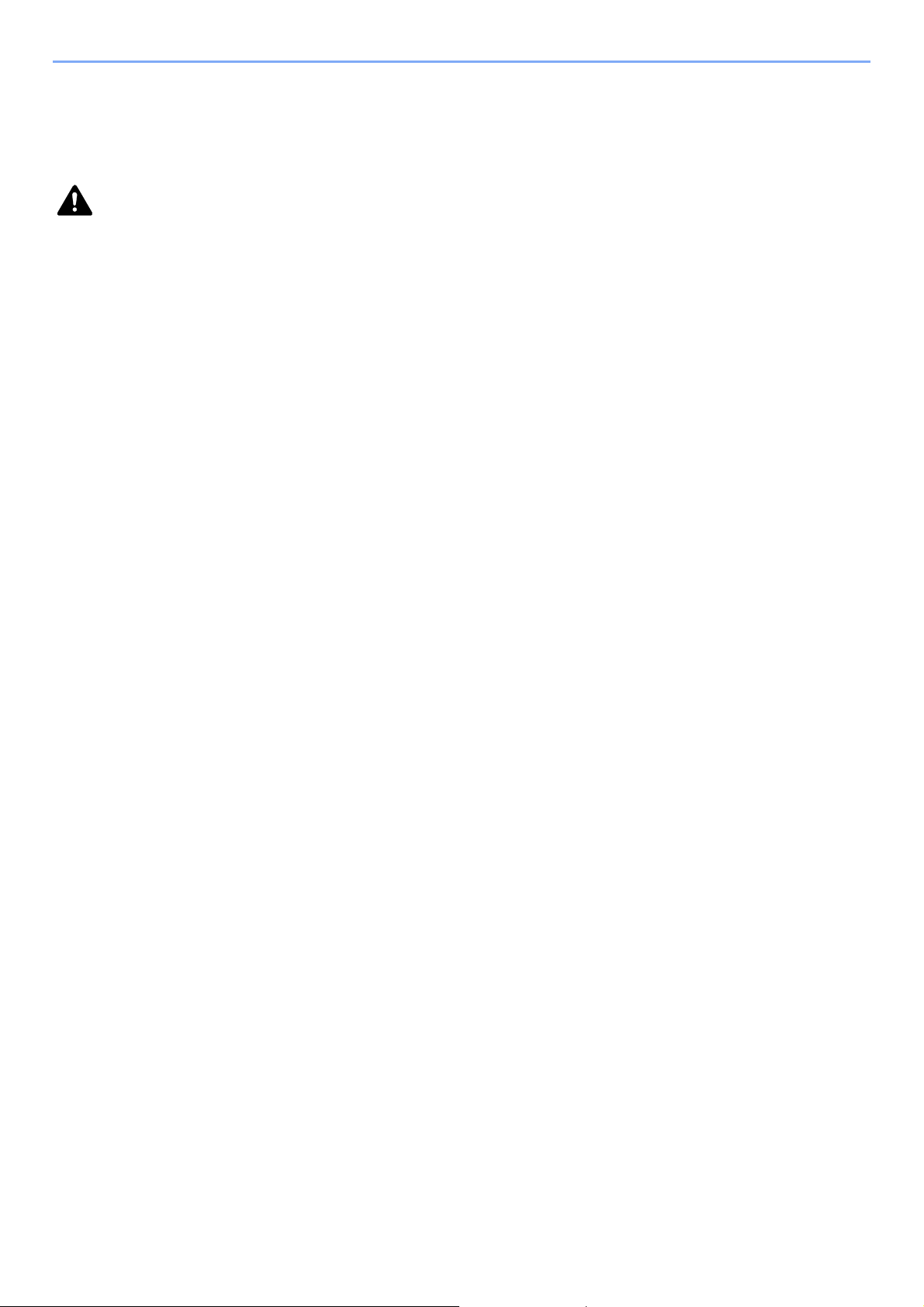
Правовая информация и правила техники безопасности > Примечание
Меры предосторожности при эксплуатации
Меры предосторожности при обращении с расходными материалами
ВНИМАНИЕ
Не пытайтесь поджечь детали, содержащие тонер. Искры от пламени могут стать причиной ожогов.
Храните детали, содержащие тонер, в недоступном для детей месте.
Если тонер просыплется из деталей, его содержащих, не вдыхайте его и не проглатывайте, а также избегайте
попадания в глаза и на кожу.
• Если вы вдохнули тонер, выйдите на свежий во
воды. При появлении кашля обратитесь к врачу.
• Если вы проглотили тонер, прополощите рот водой и выпейте 1-2 чашки воды, чтобы разбавить содержимое
желудка. При необходимости обратитесь к врачу.
• При попадании тонера в глаза тщательно промойте их водой. При продолжительном дискомфорте в глазах
обратитесь к вр
• При попадании тонера на кожу помойте ее водой с мылом.
Не пытайтесь силой открыть или разрушить детали, содержащие тонер.
ачу.
здух и тщательно прополощите горло большим количеством
Другие меры предосторожности
Верните израсходованный контейнер с тонером дилеру или представителю по обслуживанию. Переработка или
утилизация использованных контейнеров с тонером производится в соответствии с установленными нормами.
Храните аппарат, избегая воздействия на него прямых солнечных лучей.
Храните аппарат при температуре ниже 40° C, избегая резких изменений температуры и влажности.
Если аппарат не будет использоваться в течение длительного перио
универсального лотка, поместите ее обратно в оригинальную упаковку и запечатайте.
да, выньте бумагу из кассеты и
1-4
Page 16
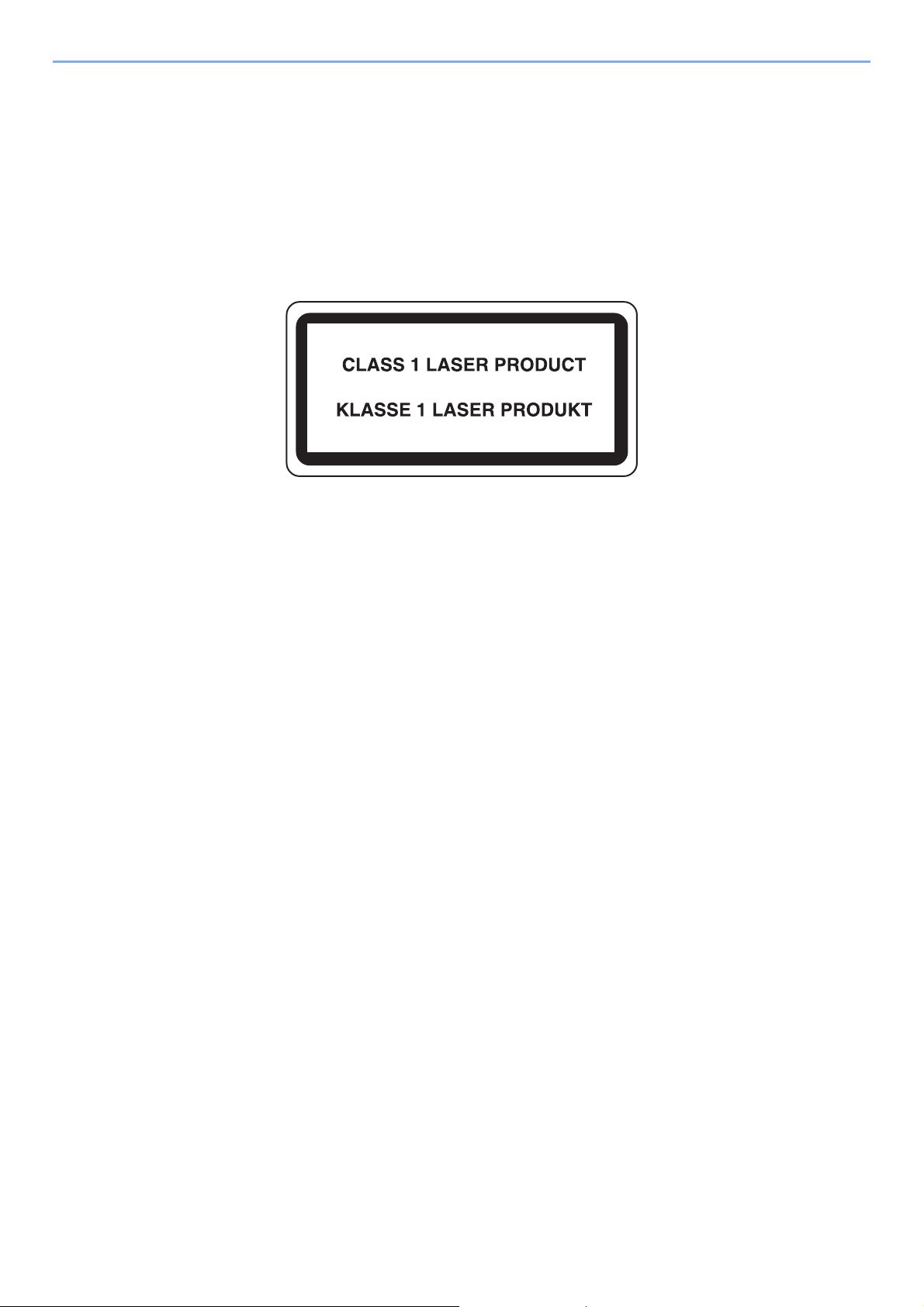
Правовая информация и правила техники безопасности > Примечание
Меры безопасности при работе с лазером в странах Европы
Лазерное излучение опасно для организма человека. Поэтому лазерное излучение, создаваемое внутри
аппарата, герметично закрыто защитным кожухом и наружной крышкой. При правильной эксплуатации аппарата
пользователем излучение не проникает за пределы его корпуса.
Настоящий аппарат классифицирован как лазерное оборудование Class 1 в соответствии со стандартом
IEC/EN 60825-1:2014.
Информация относительно лазерных изделий CLASS 1 указана в паспортной таблице.
1-5
Page 17
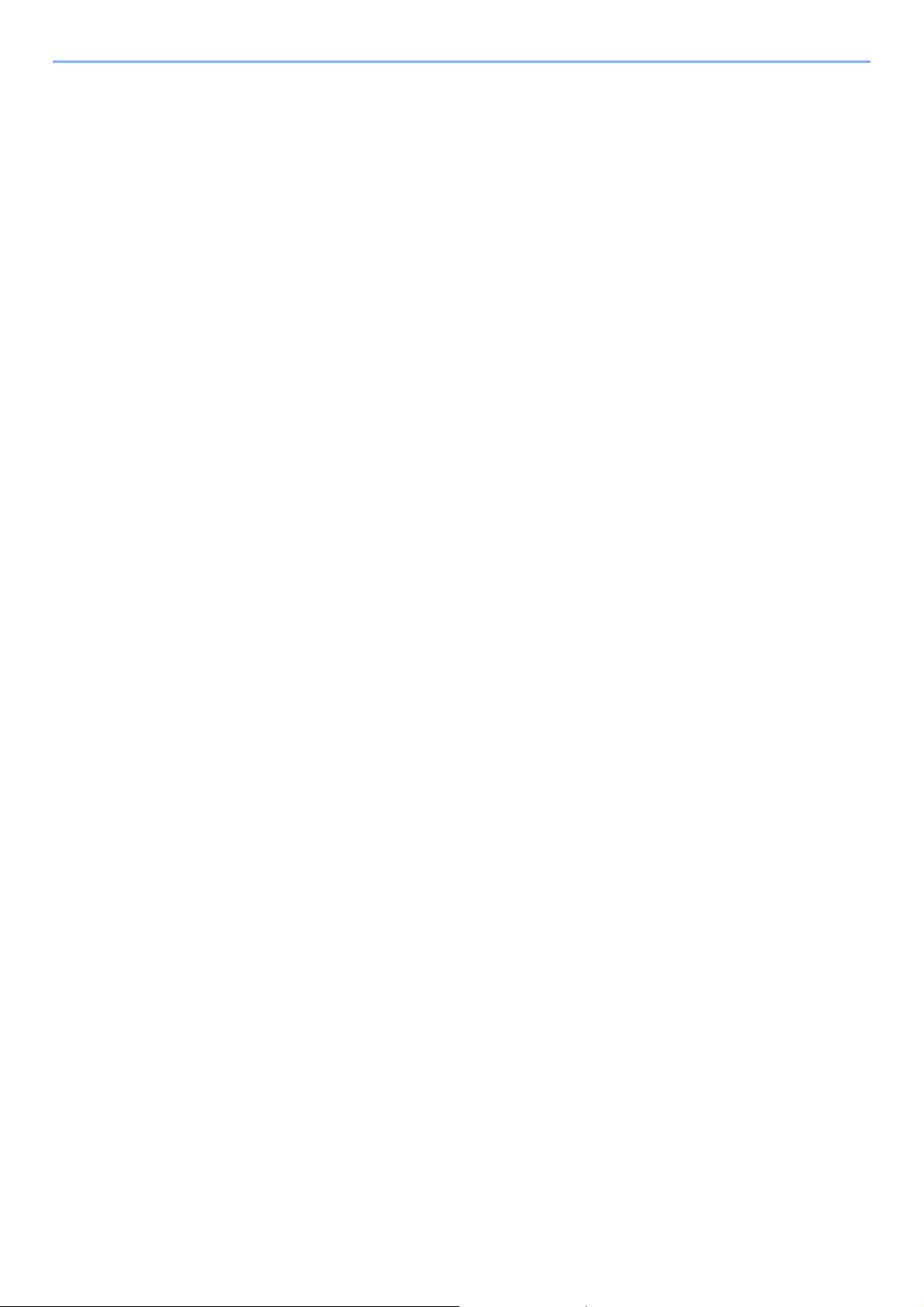
Правовая информация и правила техники безопасности > Примечание
EN ISO 7779
Maschinenlärminformations-Verordnung 3. GPSGV, 06.01.2004: Der höchste Schalldruckpegel beträgt 70 dB (A) oder
weniger gemäß EN ISO 7779.
EK1-ITB 2000
Das Gerät ist nicht für die Benutzung im unmittelbaren Gesichtsfeld am Bildschirmarbeitsplatz vorgesehen. Um
störende Reflexionen am Bildschirmarbeitsplatz zu vermeiden, darf dieses Produkt nicht im unmittelbaren Gesichtsfeld
platziert werden.
Меры по обеспечению безопасности при использовании беспроводной ЛВС (при наличии)
Беспроводная ЛВС обеспечивает обмен информацией между беспроводными точками доступа, которые
используются вместо сетевого кабеля. Преимуществом такой функции является возможность
беспрепятственного подключения к ЛВС в зоне действия радиоволн.
С другой стороны, если настройки безопасности не сконфигурированы, могут возникнуть следующие проблемы
из-за того, что радиоволны могут проходить через препятствия (включая стены) и бы
радиусе действия передатчика.
ть доступны для приема в
Тайный просмотр содержимого сеанса связи
Злоумышленники могут преднамеренно осуществлять мониторинг радиосвязи и получать несанкционированный
доступ к следующим данным радиообмена.
• Личная информация, включая идентификаторы, пароли и номера кредитных карт.
• Содержимое сообщений электронной почты.
Несанкционированное проникновение
Злоумышленники могут получить несанкционированный доступ к частным или корпоративным сетям для
осуществления следующих незаконных действий.
• Получение личной и конфиденциальной информации (утечка информации).
• Вступление в контакт от имени другого конкретного человека и несанкционированное распространение
информации (спуфинг).
• Изменение и повторная передача перехваченных сообщений (подлог).
• Передача компьютерных вирусов и уничтожение данных и сист
Сетевые платы для работы с беспроводной ЛВС и беспроводные точки доступа содержат встроенные функции
обеспечения безопасности для уменьшения риска описанных выше проблем и их решения. Для задействования
таких функций при использовании аппарата нужно настроить параметры безопасности продуктов с
беспроводной ЛВС.
Компания-изготовитель рекомендует, чтобы пользователи ответственно и на свое ус
настройки безопасности и полностью понимали последствия использования аппарата, на котором не заданы
настройки безопасности.
ем (уничтожение).
мотрение выполнили
1-6
Page 18
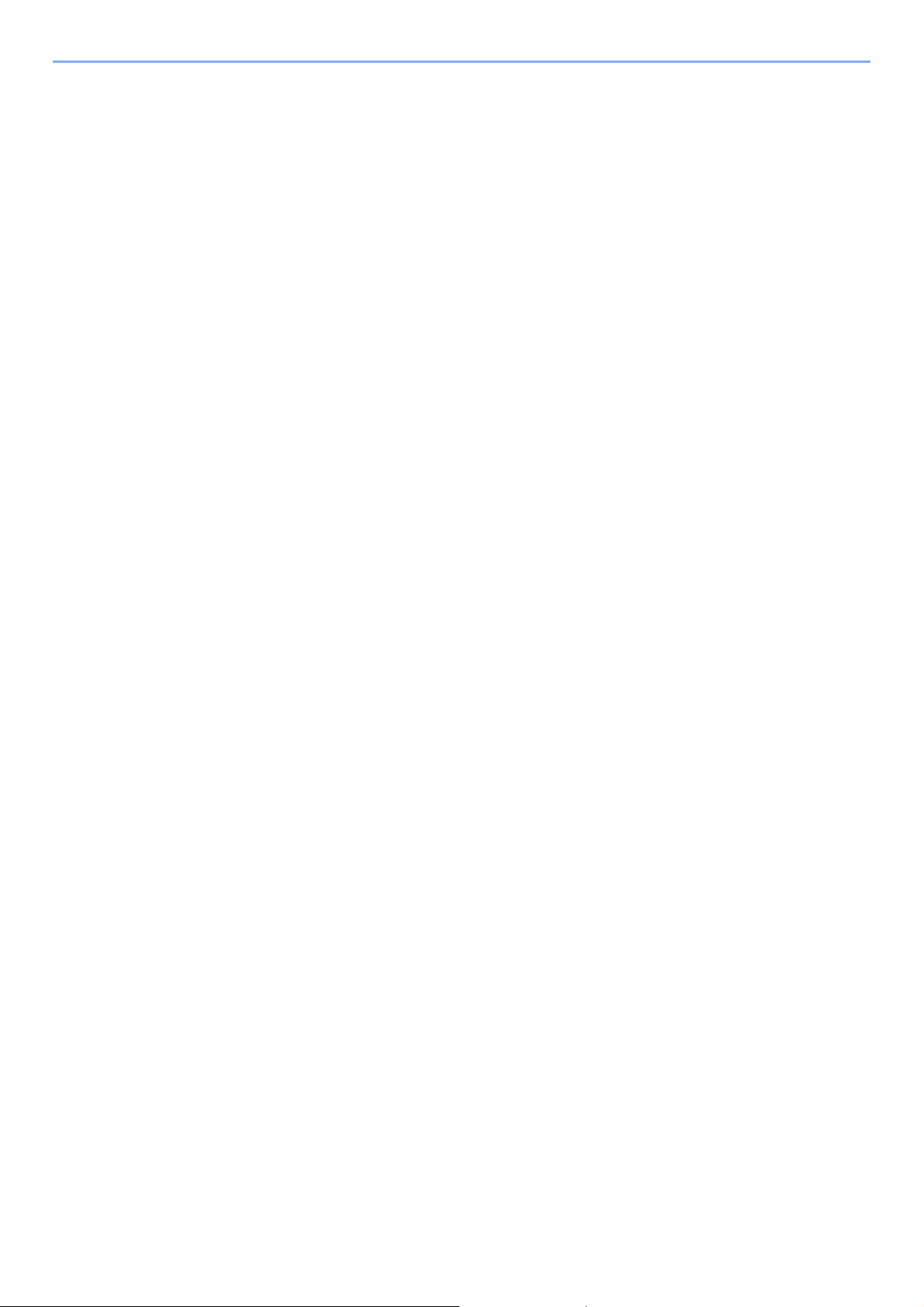
Правовая информация и правила техники безопасности > Примечание
Ограничение использования данного аппарата (при наличии)
• Передаваемые данным аппаратом радиоволны могут создавать помехи для медицинского оборудования.
При использовании данного аппарата в медицинском учреждении или вблизи медицинского оборудования его
следует использовать в соответствии с инструкциями и мерами предосторожности, предоставленными
администратором учреждения, или в соответствии с инструкциями, указанными на медицинском
оборудовании.
• Передаваемые данным аппаратом радиоволны могут создавать помехи для сист
управления, в том числе для систем автоматических дверей и средств пожарной сигнализации. При
использовании данного аппарата вблизи систем автоматического управления соблюдайте инструкции и меры
предосторожности, приведенные на оборудовании системы автоматического управления.
• Если данный аппарат используется в составе систем, непосредственно связанных с обслуживанием
самолетов, поездов, кораблей, автомобилей и др., или в ус
надежности и безопасности, или в высокоточных системах, например предназначенных для предотвращения
бедствий или преступлений или иных угроз для безопасности, то использовать данный аппарат следует с
учетом общих характеристик безопасности всей системы, функций по обеспечению ее безотказности и
резервирования с тем, чтобы не допустить снижения наде
аппарат не предназначен для использования в условиях, когда требуется высокая степень надежности и
безопасности, в том числе в аэрокосмических приборах, системах междугородной связи, системах
управления в ядерной энергетике и медицинском оборудовании. Поэтому решение об использовании
аппарата в таких условиях следует принимать с учетом вс
ловиях, когда требуется высокая степень
жности и безопасности всей системы. Данный
ех факторов и обстоятельств.
ем автоматического
1-7
Page 19
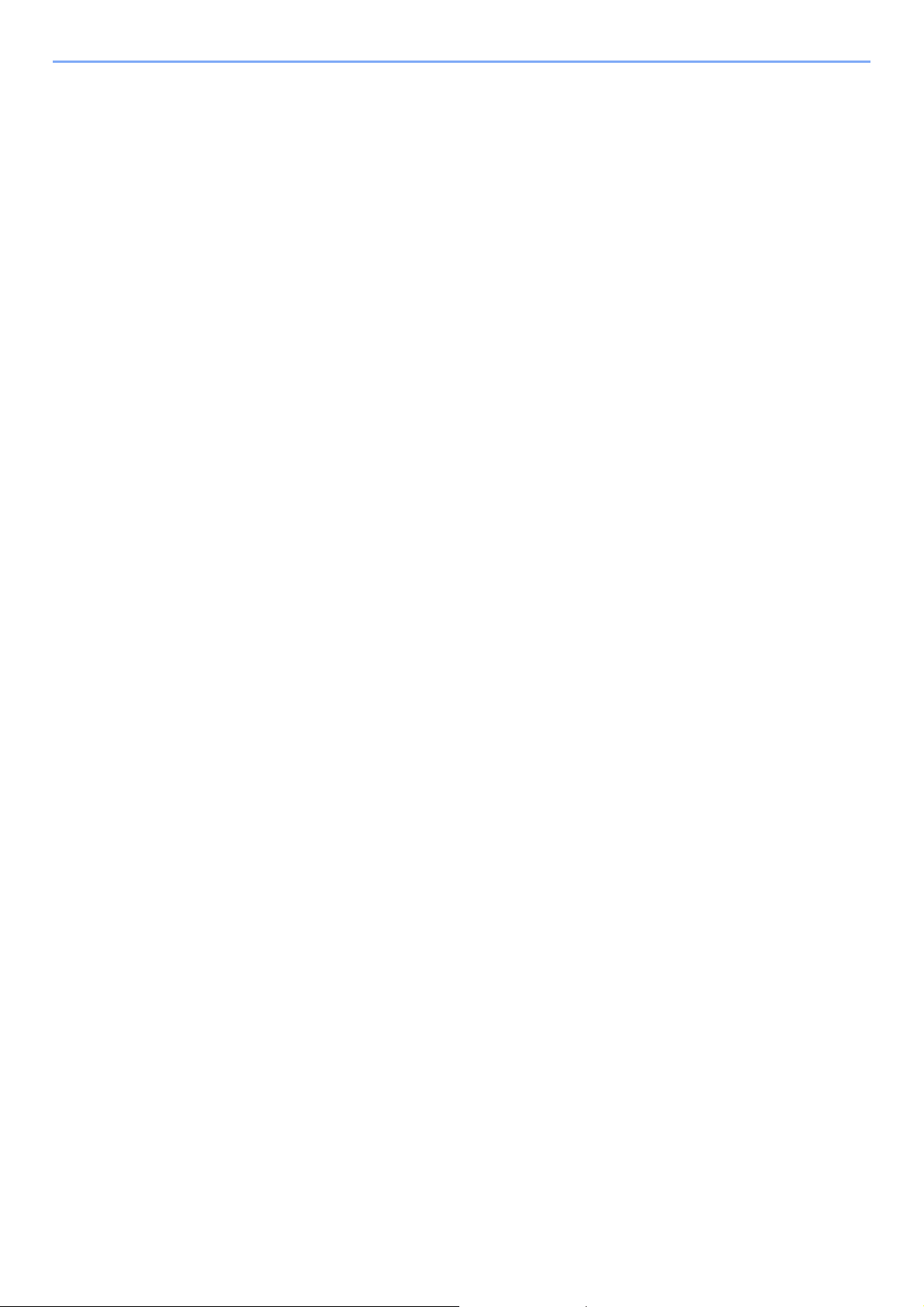
Правовая информация и правила техники безопасности > Примечание
Правовая информация
Копирование или какое-либо иное воспроизведение настоящего руководства полностью или частично без
предварительного письменного разрешения корпорации KYOCERA Document Solutions Inc. запрещено.
В отношении торговых марок
• PRESCRIBE и ECOSYS являются зарегистрированными торговыми марками Kyocera Corporation.
• KPDL является торговой маркой Kyocera Corporation.
• Microsoft, Windows, Windows XP, Windows Server 2003, Windows Vista, Windows Server 2008, Windows 7,
Windows Server 2012, Windows 8, Windows 8.1, Windows 10 и Internet Explorer являются зарегистрированными
торговыми марками или торговыми марками Microsoft Corporation в США и (или) других странах.
•PCL является торговой маркой Hewlett-Packard Company.
• Adobe Acrobat, Adobe Reader и PostScript являются торговыми марками Adobe Systems, Incorporated.
• Ethernet является зарегистрированной торговой маркой Xerox Corporation.
• Novell и NetWare являются зарегистрированными торговыми марками Novell, Inc.
•IBM и IBM PC/AT являются торговыми марками International Business Machines Corporation.
• AppleTalk, Bonjour, Macintosh и Mac OS являются торговыми ма
и других странах.
• Все шрифты европейских языков, инсталлированные в этом аппарате, используются согласно
лицензионному соглашению с Monotype Imaging Inc.
• Helvetica, Palatino и Times являются зарегистрированными торговыми марками Linotype GmbH.
• ITC Avant Garde Gothic, ITC Bookman, ITC ZapfChancery и ITC ZapfDingbats являются зарегистрированными
торговыми марками International Typeface Corporation.
• ThinPrint — товарный знак Cortado AG в Германии и других странах.
• В этом аппарате инсталлированы шрифты UFST™ MicroType® фирмы Monotype Imaging Inc.
• В программном обеспечении, используемом в аппа
Group.
• iPad, iPhone и iPod являются торговыми марками Apple Inc., зарегистрированными в США и других странах.
•iOS является торговой маркой или зарегистрированной торговой маркой Cisco в США и других странах и
используется по лицензии Apple Inc.
• Google и Google Cloud Print™ являются торговыми марками или зарегистрированными торговыми марками
Google Inc.
•Mopria™ является зарегистрированной торговой маркой Mopria™ Alliance.
•Wi-Fi и Wi-Fi Direct являются торговыми марками и (или) заре
организации Wi-Fi Alliance.
рате, имеются модули, разработанные Independent JPEG
рками Apple Inc., зарегистрированными в США
гистрированными торговыми марками
Все остальные торговые марки и названия продуктов, упомянутые в настоящем руководстве, являются
зарегистрированными торговыми марками или торговыми марками соответствующих компаний. Обозначения ™
и ® в данном руководстве по эксплуатации не используются.
1-8
Page 20
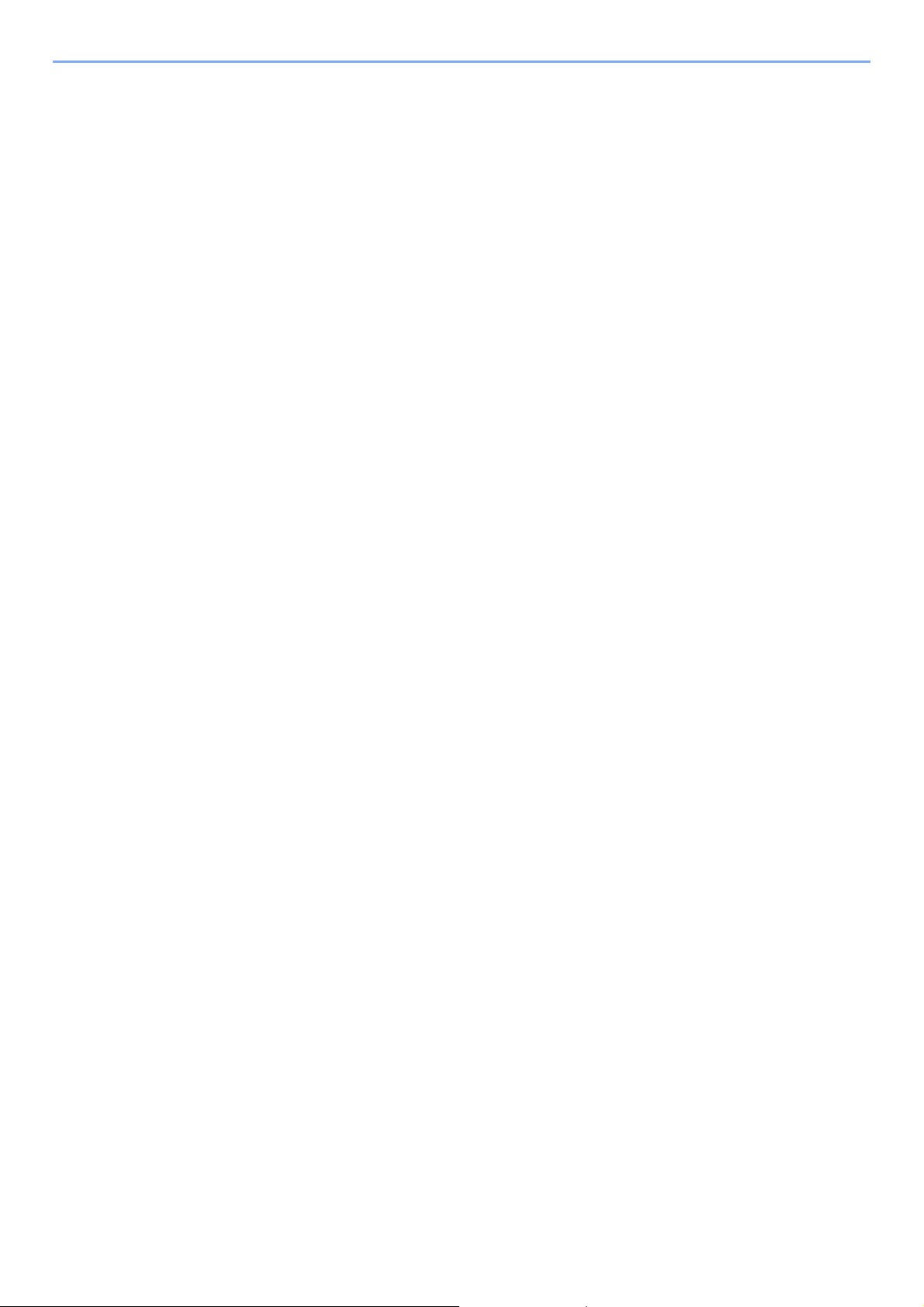
Правовая информация и правила техники безопасности > Примечание
GPL/LGPL
Это изделие содержит программное обеспечение GPL (http://www.gnu.org/licenses/gpl.html) и/или LGPL
(http://www.gnu.org/licenses/lgpl.html), входящее в прошивку. Можно получить исходный код, а также разрешается
копировать, перераспределять и изменять его в соответствии с условиями GPL/LGPL. Для получения
дополнительной информации, в том числе о доступности исходного кода, посетите веб-сайт
http://www.kyoceradocumentsolutions.com/gpl/.
OpenSSL License
Copyright (c) 1998-2006 The OpenSSL Project. All rights reserved.
Redistribution and use in source and binary forms, with or without modification, are permitted provided that the following
conditions are met:
1. Redistributions of source code must retain the above copyright notice, this list of conditions and the following
disclaimer.
2. Redistributions in binary form must reproduce the above copyright notice, this list of conditions and the following
disclaimer in the documentation and/or other materials provided with the distribution.
3. All advertising materials mentioning features or use of this software must display the following acknowledgment:
"This product includes software developed by the OpenSSL Project for use in the OpenSSL Toolkit.
(http://www.openssl.org/)"
4. The names "OpenSSL Toolkit" and "OpenSSL Project" must not be used to endorse or promote products derived
from this software without prio
For written permission, please contact openssl-core@openssl.org.
r written permission.
5. Products derived from this software may not be called "OpenSSL" nor may "OpenSSL" appear in their names without
prior written permission of the OpenSSL Project.
6. Redistributions of any form whatsoever must retain the following acknowledgment: "This product includes software
developed by the OpenSSL Project for use in the OpenSSL Toolkit (http://www.openssl.org/)"
THIS SOFTWARE IS PROVIDED BY THE OpenSSL PROJECT "AS IS" AND ANY EXPRESSED OR IMPLIED
WARRANTIES, INCLUDING, BUT NOT LIMITED TO, THE IMPLIED WARRANTIES OF MERCHANTABILITY AND
FITNESS FOR A PARTICULAR PURPOSE ARE DISCLAIMED. IN NO EVENT SHALL THE OpenSSL PROJECT OR
ITS CONTRIBUTORS BE LIABLE FOR ANY DIRECT, INDIRECT, INCIDENTAL, SPECIAL, EXEMPLARY, OR
CONSEQUENTIAL DAMAGES (INCLUDING, BUT NOT LIMITED TO, PROCUREMENT OF SUBSTITUTE GOODS OR
SERVICES; LOSS OF USE, DATA, OR PROFITS; OR BUSINESS INTERRUPTION) HOWEVER CAUSED AND ON
ANY THEORY OF LIABILITY, WHETHER IN CONTRACT, STRICT LIABILITY, OR TORT (INCLUDING NEGLIGENCE
OR OTHERWISE) ARISING IN ANY WAY OUT OF THE USE OF THIS SOFTWARE, EVEN IF ADVISED OF THE
POSSIBILITY OF SUCH DAMAGE.
Original SSLeay License
Copyright (C) 1995-1998 Eric Young (eay@cryptsoft.com) All rights reserved.
This package is an SSL implementation written by Eric Young (eay@cryptsoft.com). The implementation was written so
as to conform with Netscapes SSL.
This library is free for commercial and non-commercial use as long as the following conditions are adhered to. The
following conditions apply to all code found in this distribution, be it the RC4, RSA, lhash, DES, etc., code; not just the
SSL code. The SSL documentation included with this distribution is covered by the same copyright terms except that the
holder is Tim Hudson (tjh@cryptsoft.com).
Copyright remains Eric Young's, and as such any Copyright notices in the code are not to be removed.
If this package is used in a product, Eric Young should be given attribution as the author of the parts of the library used.
This can be in the form of a textual message at program startup or in documentation (online or textual) provided with the
package.
Redistribution and use in source and binary forms, with or without modification, are permitted provided that the following
conditions are met:
1-9
Page 21
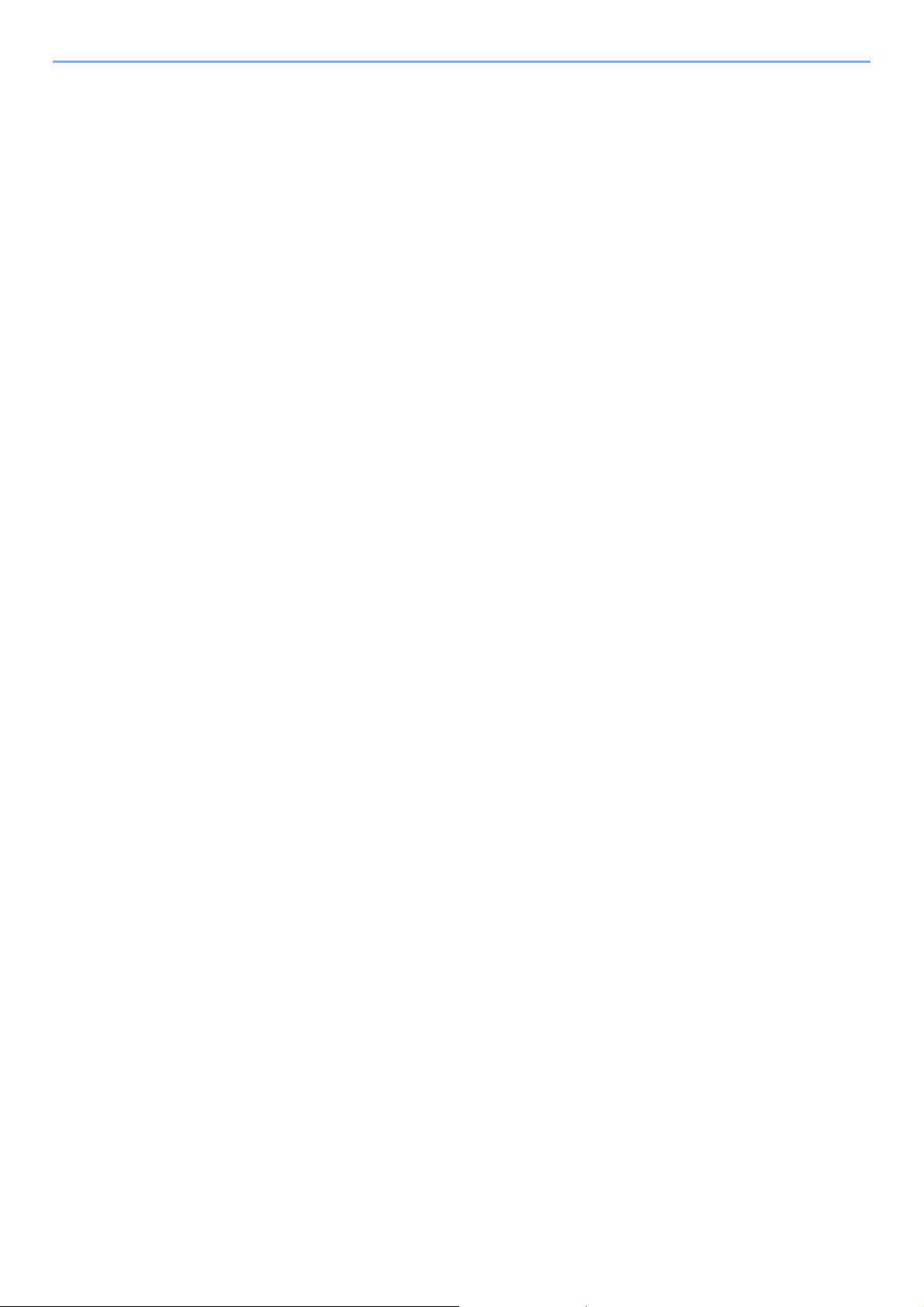
Правовая информация и правила техники безопасности > Примечание
1. Redistributions of source code must retain the copyright notice, this list of conditions and the following disclaimer.
2. Redistributions in binary form must reproduce the above copyright notice, this list of conditions and the following
disclaimer in the documentation and/or other materials provided with the distribution.
3. All advertising materials mentioning features or use of this software must display the following acknowledgement:
"This product includes cryptographic software written by Eric Young (eay@cryptsoft.com)"
The word 'cryptographic' can be left out if the routines from the library being used are not cryptographic related :-).
4. If you include any Windows specific code (or a derivative thereof) from the apps directory (application code) you must
include an acknowledgement: "This product includes software written by Tim Hudson (tjh@cryptsoft.com)"
THIS SOFTWARE IS PROVIDED BY ERIC YOUNG "AS IS" AND ANY EXPRESS OR IMPLIED WARRANTIES,
INCLUDING, BUT NOT LIMITED TO, THE IMPLIED WARRANTIES OF MERCHANTABILITY AND FITNESS FOR A
PARTICULAR PURPOSE ARE DISCLAIMED. IN NO EVENT SHALL THE AUTHOR OR CONTRIBUTORS BE LIABLE
FOR ANY DIRECT, INDIRECT, INCIDENTAL, SPECIAL, EXEMPLARY, OR CONSEQUENTIAL DAMAGES
(INCLUDING, BUT NOT LIMITED TO, PROCUREMENT OF SUBSTITUTE GOODS OR SERVICES; LOSS OF USE,
DATA, OR PROFITS; OR BUSINESS INTERRUPTION) HOWEVER CAUSED AND ON ANY THEORY OF LIABILITY,
WHETHER IN CONTRACT, STRICT LIABILITY, OR TORT (INCLUDING NEGLIGENCE OR OTHERWISE) ARISING IN
ANY WAY OUT OF THE USE OF THIS SOFTWARE, EVEN IF ADVISED OF THE POSSIBILITY OF SUCH DAMAGE.
The licence and distribution terms for any publically available version or derivative of this code cannot be changed. i.e.
this code cannot simply be copied and put under another distribution licence [including the GNU Public Licence.]
Monotype Imaging License Agreement
1 Software shall mean the digitally encoded, machine readable, scalable outline data as encoded in a special format as
well as the UFST Software.
2 You agree to accept a non-exclusive license to use the Software to reproduce and display weights, styles and
versions of letters, numerals, characters and symbols (Typefaces) solely for your own customary business or
personal purposes at the address stated on the registration card you return to Monotype Imaging. Under the terms of
this License Agreement, you have the right to use the Fonts on up to three printers. If you need to have access to the
fonts on more than three printers, you need to acquire a multiuser license agreement which can be obtained from
Monotype Imaging. Monotype Imaging retains all rights, title and interest to the Software and Typefaces and no rights
are granted to you other than a License to use the Software on the terms expressly set forth in this Agreement.
3 To protect proprietary rights of Monotype Imaging, you agree to maintain the Software and other proprietary
information concerning the Typefaces in strict confidence and to establish reasonable procedures regulating access
to and use of the Software and Typefaces.
4 You agree not to duplicate or copy the Software or Typefaces, except that you may make one backup copy. You
agree that any such copy shall contain the same proprietary notices as those appearing on the original.
5 This License shall continue until the last use of the Software and Typefaces, unless sooner terminated. This License
may be terminated by Monotype Imaging if you fail to comply with the terms of this License and such failure is not
remedied within thirty (30) days after notice from Monotype Imaging. When this License expires or is terminated, you
shall either return to Monotype Imaging or destroy all copies of the Software and Typefaces and documentation as
requested.
6 You agree that you will not modify, alter, disassemble, decrypt, reverse engineer or decompile the Software.
7 Monotype Imaging warrants that for ninety (90) days after delivery, the Software will perform in accordance with
Monotype Imaging-published specifications, and the diskette will be free from defects in material and workmanship.
Monotype Imaging does not warrant that the Software is free from all bugs, errors and omissions.
The parties agree that all other warranties, expressed or implied, including warranties of fitness for a particular
purpose and merchantability, are excluded.
8 Your exclusive remedy and the sole liability of Monotype Imaging in connection with the Software and Typefaces is
repair or replacement of defective parts, upon their return to Monotype Imaging.
In no event will Monotype Imaging be liable for lost profits, lost data, or any other incidental or consequential
damages, or any damages caused by abuse or misapplication of the Software and Typefaces.
9 Massachusetts U.S.A. law governs this Agreement.
1-10
Page 22
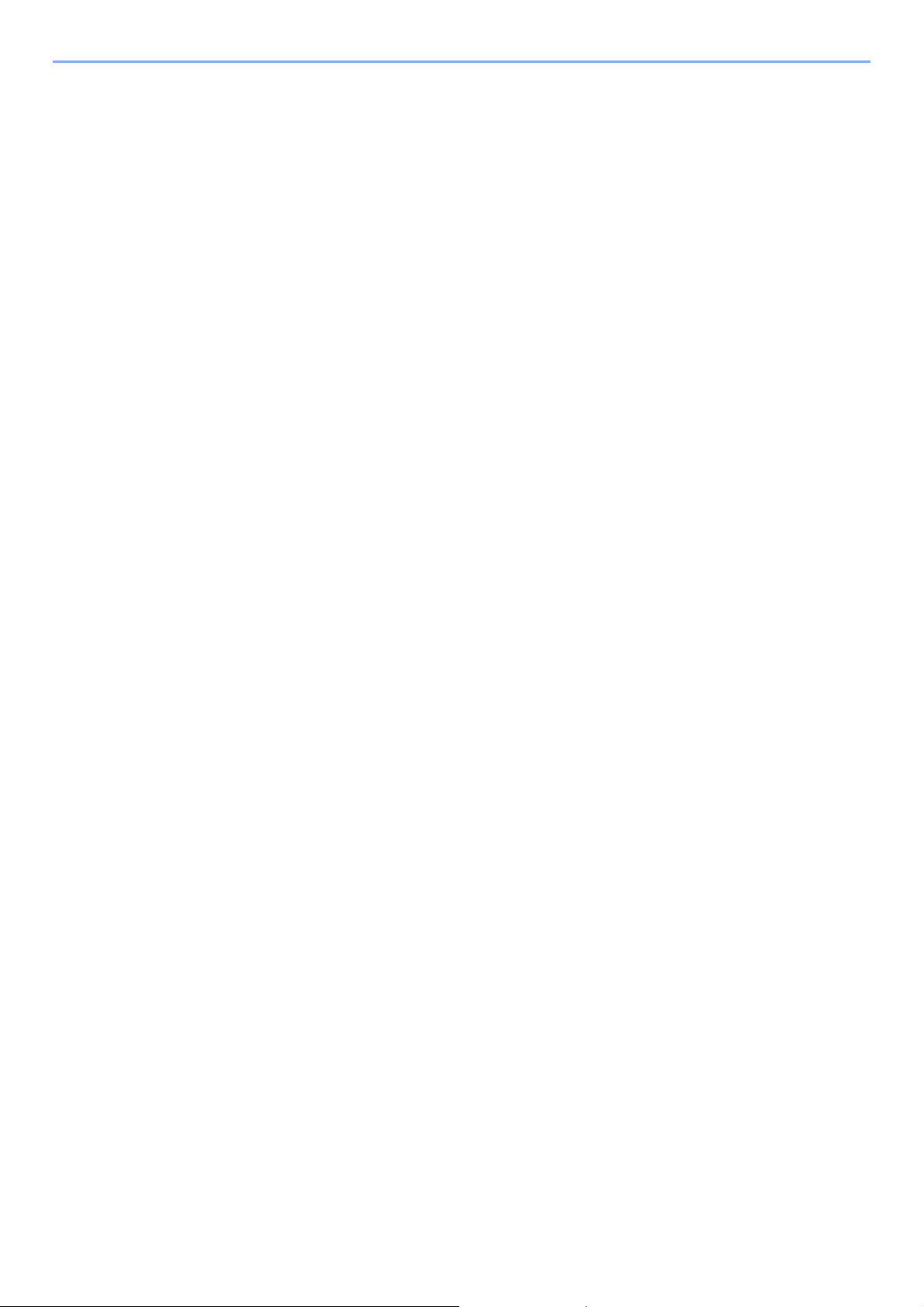
Правовая информация и правила техники безопасности > Примечание
10 You shall not sublicense, sell, lease, or otherwise transfer the Software and/or Typefaces without the prior written
consent of Monotype Imaging.
11 Use, duplication or disclosure by the Government is subject to restrictions as set forth in the Rights in Technical Data
and Computer Software clause at FAR 252-227-7013, subdivision (b)(3)(ii) or subparagraph (c)(1)(ii), as appropriate.
Further use, duplication or disclosure is subject to restrictions applicable to restricted rights software as set forth in
FAR 52.227-19 (c)(2).
12 You acknowledge that you have read this Agreement, understand it, and agree to be bound by its terms and
conditions. Neither party shall be bound by any statement or representation not contained in this Agreement. No
change in this Agreement is effective unless written and signed by properly authorized representatives of each party.
By opening this diskette package, you agree to accept the terms and conditions of this Agreement.
1-11
Page 23
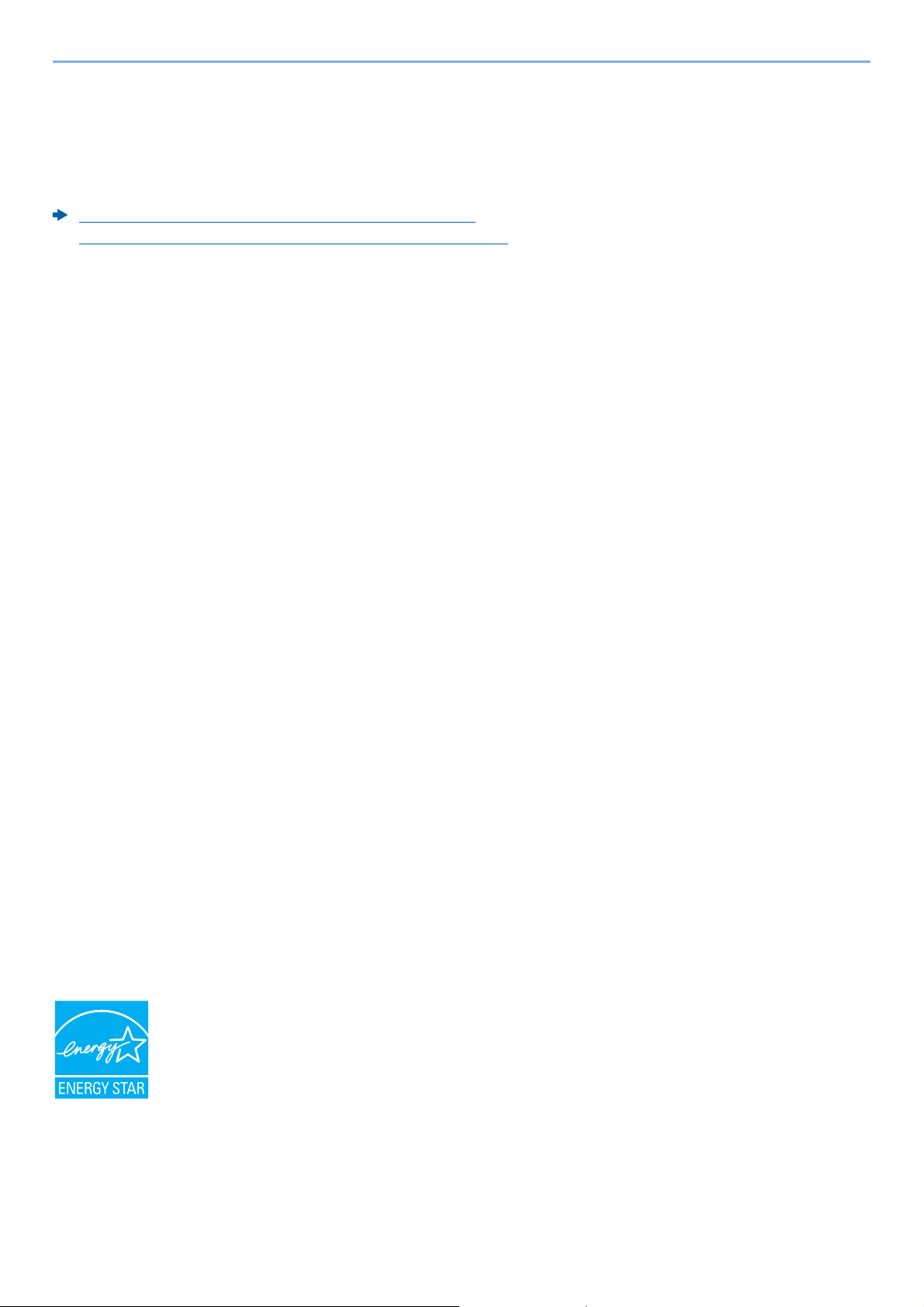
Правовая информация и правила техники безопасности > Примечание
Функция управления энергосбережением
В данном аппарате предусмотрен режим ожидания, в котором функции принтера остаются в состоянии
ожидания, но энергопотребление снижается до минимума по истечении определенного промежутка времени с
момента последнего использования устройства. Если аппарат, находящийся в режиме ожидания, не
используется, питание автоматически выключается.
Автоматический переход в режим ожидания (стр. 2-23)
Таймер выключения (модели для стран Европы) (стр. 4-17)
Функция автоматической двусторонней печати
Для данного аппарата двусторонняя печать является стандартной функцией. Например, двусторонняя печать на
один лист двух односторонних оригиналов позволяет сократить расход бумаги.
Печать в двустороннем режиме позволяет уменьшить расход бумаги и способствует сохранению лесных
ресурсов. Использование режима двусторонней печати также приводит к уменьшению закупок бумаги и,
следовательно, к снижению расходов. Рекомендуется в ап
печати, использовать этот режим по умолчанию.
паратах, поддерживающих функцию двусторонней
Экономия ресурсов — бумага
В целях сохранения и рационального использования лесных ресурсов рекомендуется использовать
переработанную, а также первичную бумагу, сертифицированную в соответствии с программами рационального
использования природных ресурсов или снабженную общепризнанной экологической маркировкой,
*
соответствующую стандарту EN 12281:2002
Данный аппарат также поддерживает печать на бумаге плотностью 64 г/м
изготовление которой расходуется меньше сырья, вносит дополнительный вклад в сохранение лесных ресурсов.
* : EN12281:2002 "Бумага для печати и офиса — требования к бумаге для получения изображений с помощью
сухого тонера"
Более подробную информацию по рекомендуемым типам бумаги можно получить у представителя сервисной
службы или у торгового представителя.
или эквивалентному стандарту качества.
2
. Использование такой бумаги, на
Экологическая польза от функции "управления режимом питания"
Чтобы снизить энергопотребление в случае простоя, аппарат оснащен функцией управления режимом питания,
которая автоматически активирует энергосберегающий режим, если аппарат не используется в течение
определенного времени.
Хотя для возврата аппарата из энергосберегающего режима в режим READY потребуется незначительное
время, это может существенно снизить энергопотребление. Рекомендуется для работы с аппаратом задать
время активации энергосберегающего ре
жима в качестве настройки по умолчанию.
Программа Energy Star (ENERGY STAR®)
Наша компания, будучи участником международной программы Energy Star, определила, что
данный продукт соответствует стандартам, утвержденным этой программой. ENERGY STAR
добровольная программа эффективного энергопотребления, целью которой является разработка
и популяризация изделий с высокими показателями энергосбережения, что способствует
предотвращению глобального потепления. Приобретая изделия, отвечающие критериям
®
ENERGY STAR
использовании изделия и сократить расходы на энергоресурсы.
, пользователи могут внести вклад в уменьшение выбросов парниковых газов при
1-12
®
—
Page 24
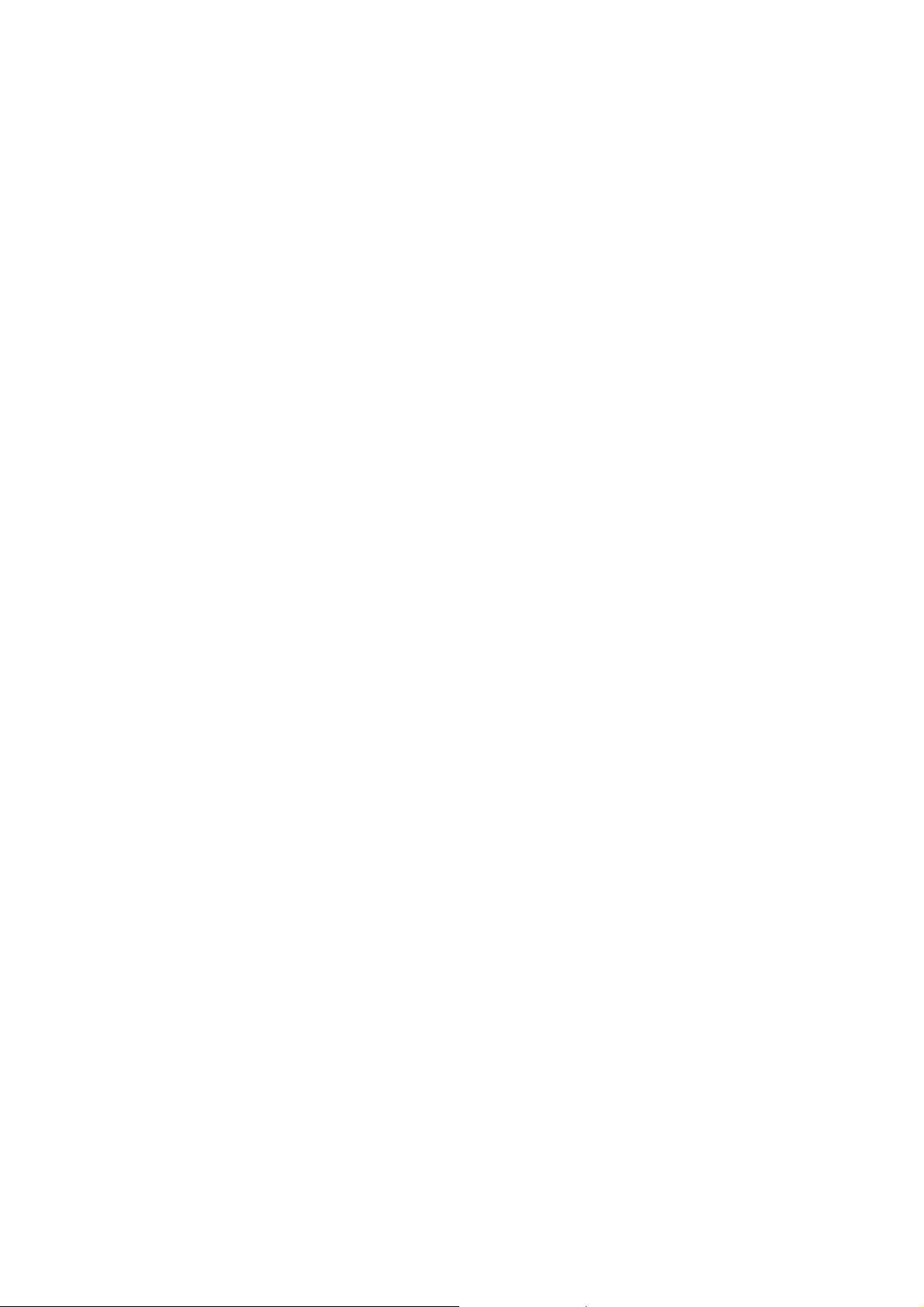
2 Установка и
настройка аппарата
В данной главе содержится информация для администратора аппарата, в том числе наименования
компонентов, порядок подключения кабелей и установки программного обеспечения.
Наименования компонентов (внешняя сторона аппарата) ........................................................................... 2-2
Наименования компонентов (разъемы / внутренние компоненты) .............................................................. 2-3
Наименования компонентов (с установленным дополнительным оборудованием) ................................... 2-5
Подключение аппарата и других устройств ................................................................................................... 2-6
Подсоединение кабелей .................................................................................................................................. 2-7
Подсоединение кабеля LAN .................................................................................................................. 2-7
Подсоединение кабеля USB ................................................................................................................. 2-8
Подсоединение кабеля питания ........................................................................................................... 2-8
Включение/вы
Включение питания ................................................................................................................................ 2-9
Выключение питания ............................................................................................................................. 2-9
Использование панели управления .............................................................................................................. 2-10
Панель управления .............................................................................................................................. 2-10
Индикаторы состояния ......................................................................................................................... 2-11
Основные функции каждой клавиши .................................................................................................. 2-12
Настройка сети ............................................................................................................................................... 2-13
Настройка проводной сети .................................................................................................................. 2-13
Настройка беспроводной сети ............................................................................................................ 2-15
Настройка Wi-Fi Direct ......................................................................................................................... 2-20
Функция экономии энергии ............................................................................................................................ 2-23
Автоматический переход в режим ожидания ..................................................................................... 2-23
Правило выключения питания (модели для стран Европы) ................................................................... 2-23
Тихий режим ................................................................................................................................................... 2-24
Уст ановка программного обеспечения ......................................................................................................... 2-25
Программное обеспечение на DVD (Windows) .................................................................................. 2-25
Уста н о в к а программного обеспечения в Windows ............................................................................ 2-26
Удален и е программного обеспечения ................................................................................................ 2-32
Уста н о в к а программного обеспечения на компьютер Mac ............................................................... 2-33
Command Center RX ....................................................................................................................................... 2-35
Доступ к Command Center RX ............................................................................................................. 2-36
Изменение настроек безопасности .................................................................................................... 2-37
Изменение информации об устройстве ............................................................................................. 2-39
Настройки электронной почты ............................................................................................................ 2-41
ключение питания .................................................................................................................... 2-9
2-1
Page 25
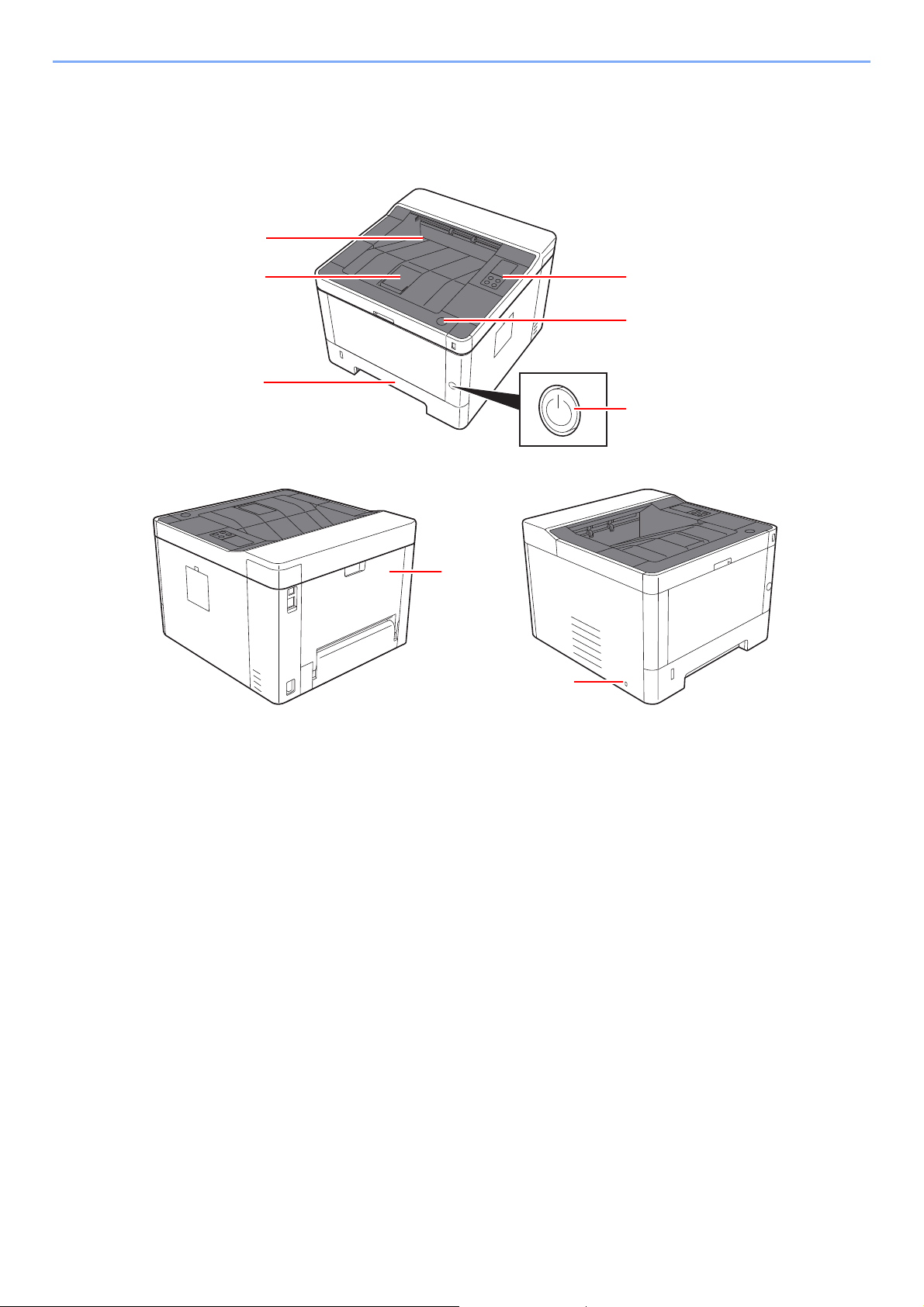
Установка и настройка аппарата > Наименования компонентов (внешняя сторона аппарата)
2
3
4
1
6
7
5
8
Наименования компонентов (внешняя сторона аппарата)
1 Верхний лоток
2 Ограничитель бумаги
3 Кассета 1
4 Выключатель питания
5 Кнопка открытия передней крышки
6 Панель управления
7 Задняя крышка
8 Паз замка для защиты от краж
2-2
Page 26
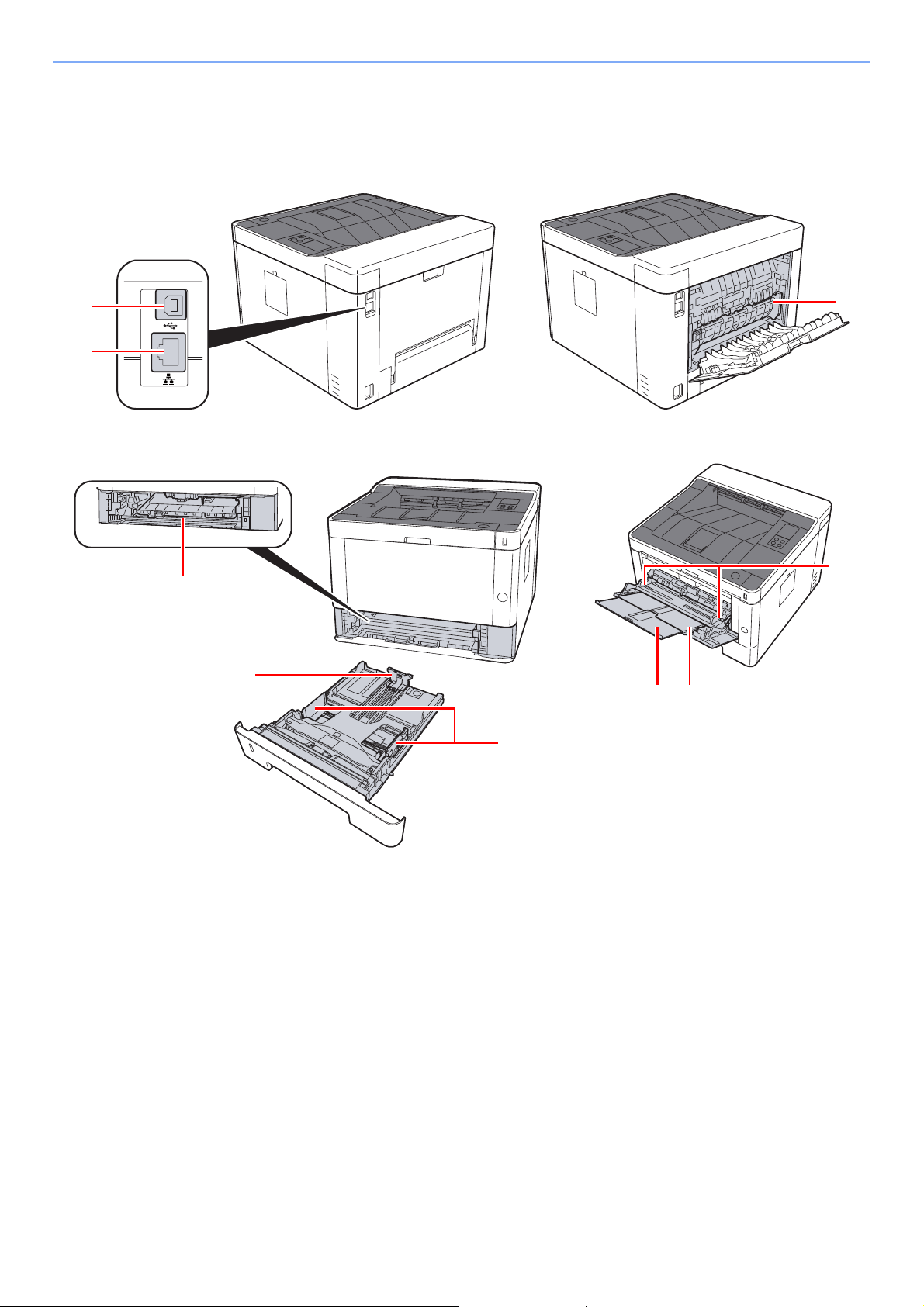
Установка и настройка аппарата > Наименования компонентов (разъемы / внутренние компоненты)
9
8
4
1
2
3
5
6 7
Наименования компонентов (разъемы / внутренние компоненты)
1 Разъем интерфейса USB
2 Разъем сетевого интерфейса
3 Крышка податчика
4 Направляющая длины бумаги
5 Направляющие ширины бумаги
6 Удлинитель лотка
7 Универсальный лоток
8 Направляющие ширины бумаги
9 Крышка блока термофиксатора
2-3
Page 27
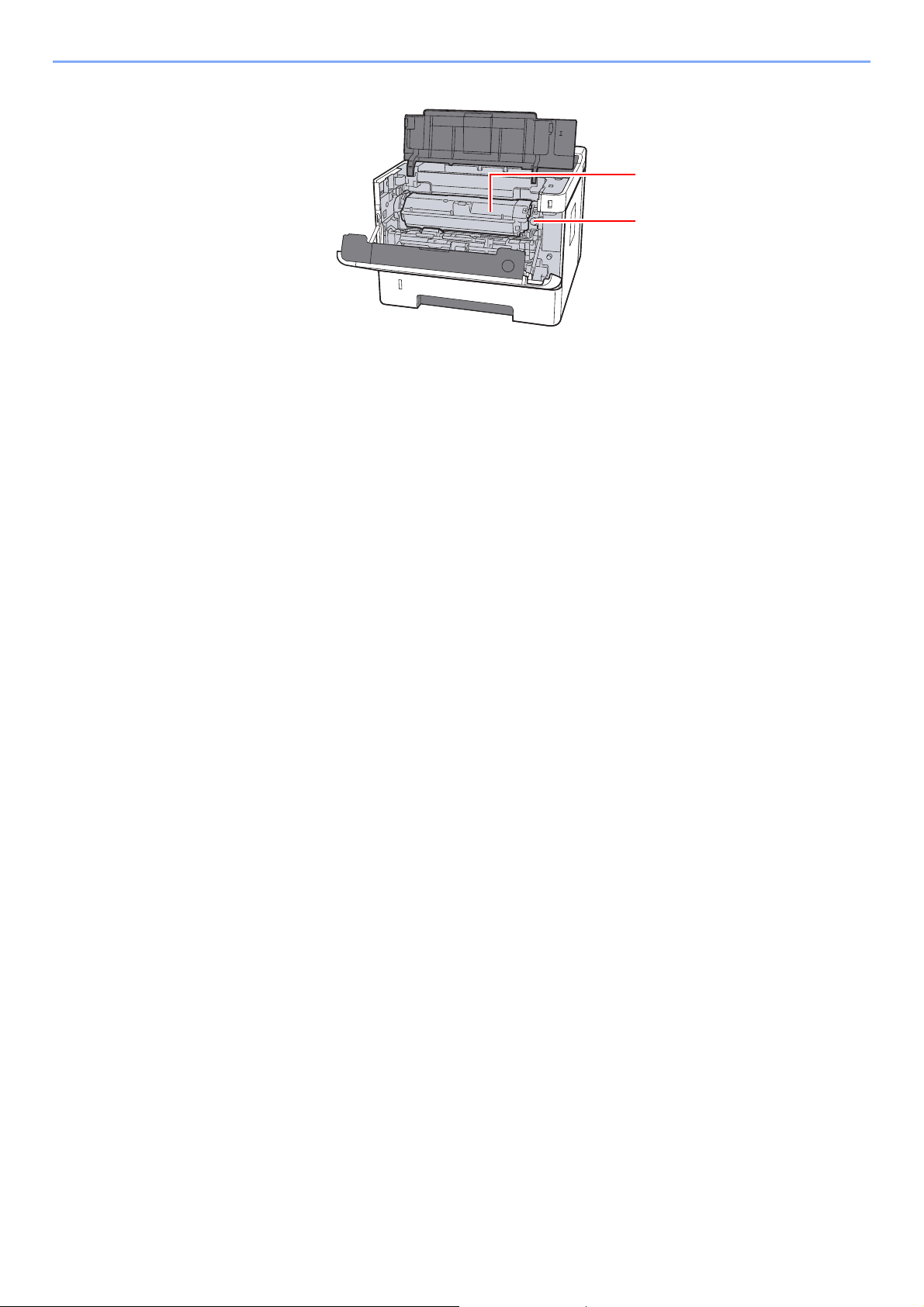
Установка и настройка аппарата > Наименования компонентов (разъемы / внутренние компоненты)
11
10
10 Кнопка освобождения контейнера с тонером
11 Контейнер с тонером
2-4
Page 28
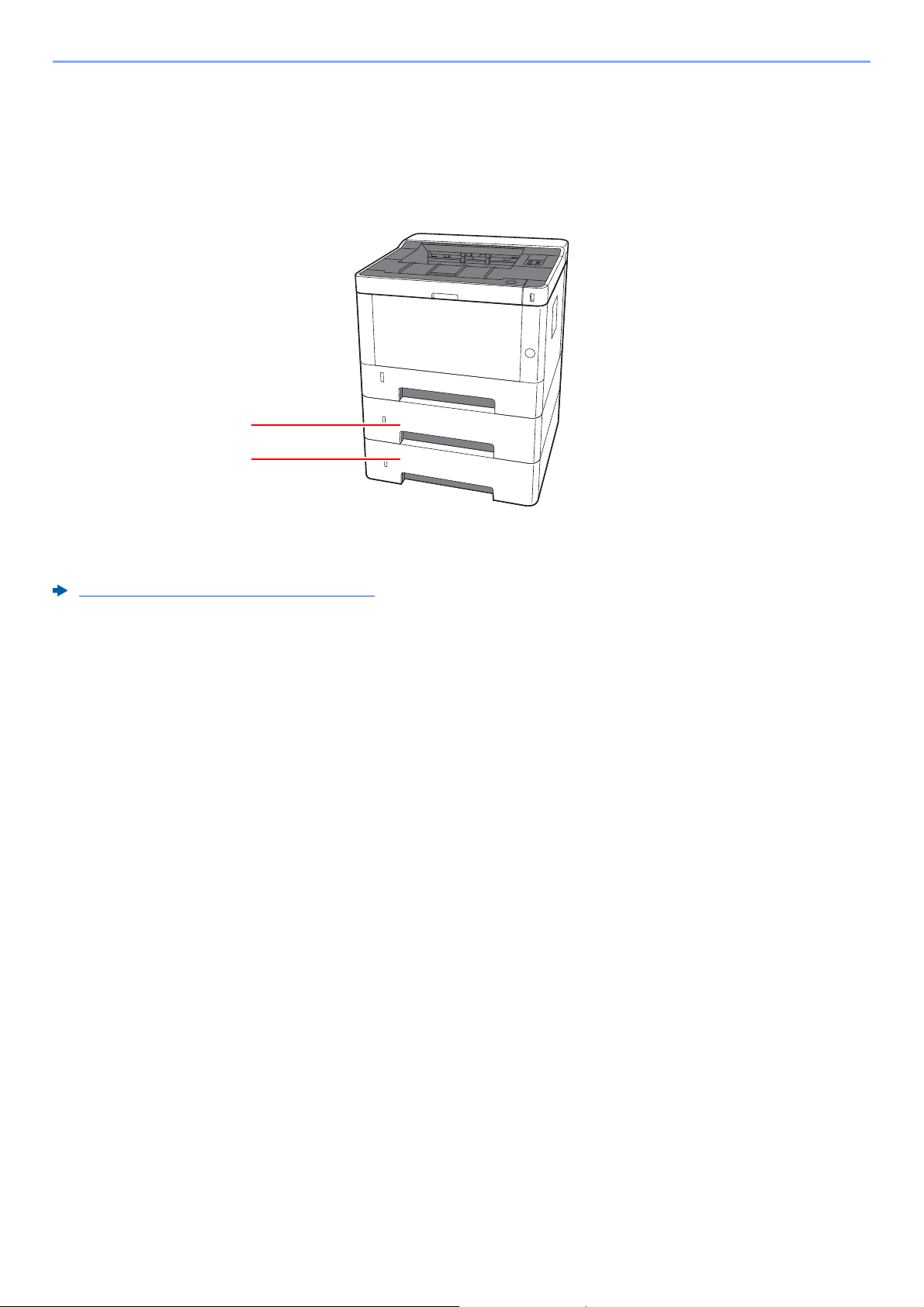
Установка и настройка аппарата > Наименования компонентов (с установленным дополнительным
1
2
Наименования компонентов (с установленным дополнительным оборудованием)
1 Кассета 2
2 Кассета 3
Дополнительное оборудование (стр. 7-2)
2-5
Page 29
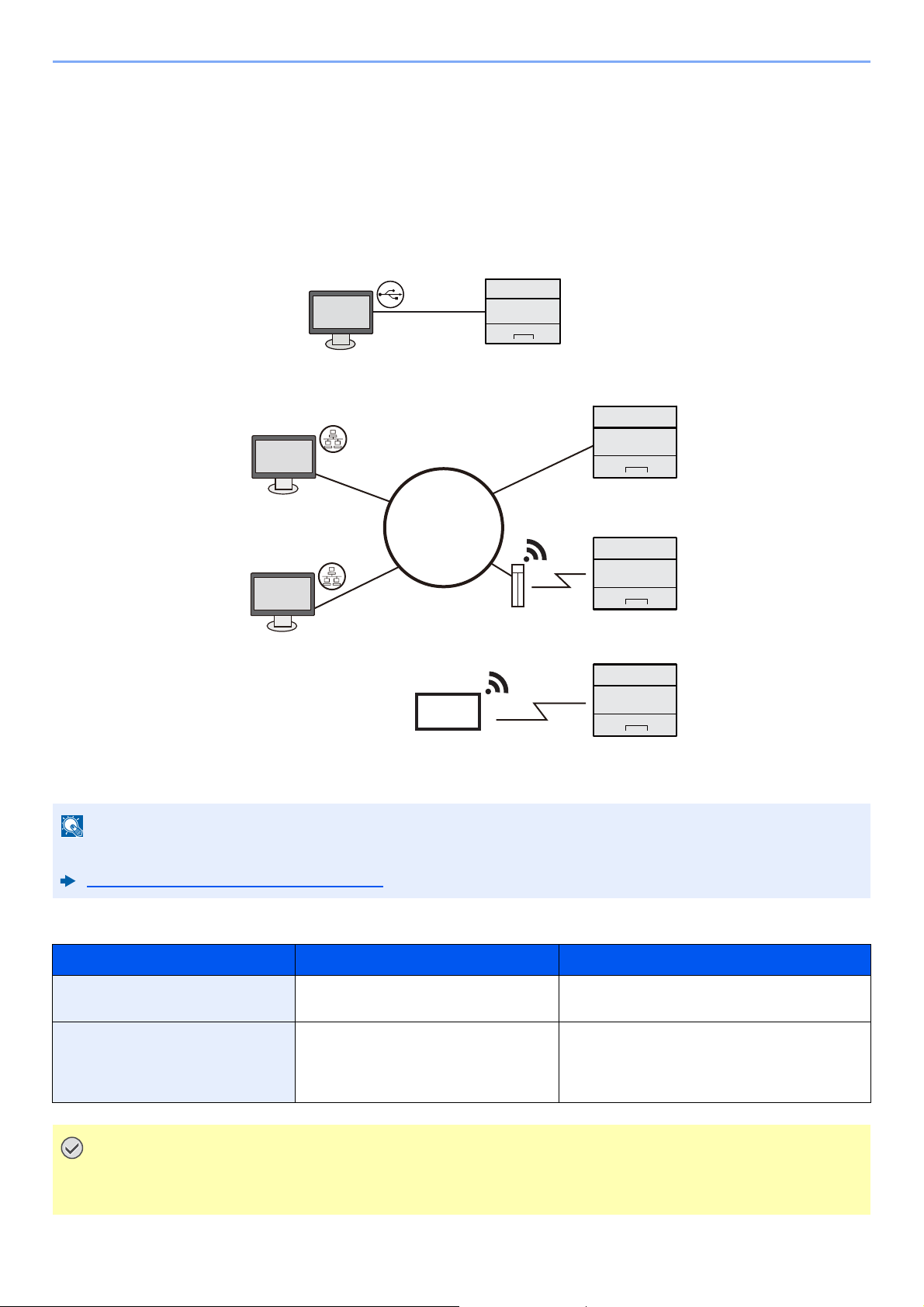
Установка и настройка аппарата > Подключение аппарата и других устройств
ПРИМЕЧАНИЕ
ВАЖНО
USB
Планшет
Сеть
Подключение
с помощью сетевого
кабеля
Подключение
Wi-Fi
*1
Подключение
Wi-Fi Direct
*1
Точ к а доступа Wi-Fi
*1 Только для моделей с Wi-Fi.
Подключение Wi-Fi
или Wi-Fi Direct
Подключение аппарата и других устройств
Подготовьте необходимые кабели в соответствии с условиями эксплуатации и целью использования аппарата.
Подключение аппарата к ПК через USB
При подключении аппарата к ПК или планшету с помощью сетевого кабеля, Wi-Fi или Wi-Fi Direct
Если вы пользуетесь беспроводной локальной сетью, см. приведенную ниже информацию.
Настройка беспроводной сети (стр. 2-15)
Кабели, которые можно использовать
Среда подключения Функция Необходимый кабель
Подключите сетевой кабель к
аппарату.
Подключите кабель USB к
аппарату.
Использование кабеля, не совместимого с интерфейсом USB 2.0, может стать причиной сбоя в работе
оборудования.
Принтер Сетевой кабель (10BASE-T, 100BASE-TX,
1000BASE-T)
Принтер
2-6
Кабель, совместимый с интерфейсом USB 2.0
(высокоскоростной, совместимый с
интерфейсом USB, макс. длина 5,0 м,
экранированный)
Page 30
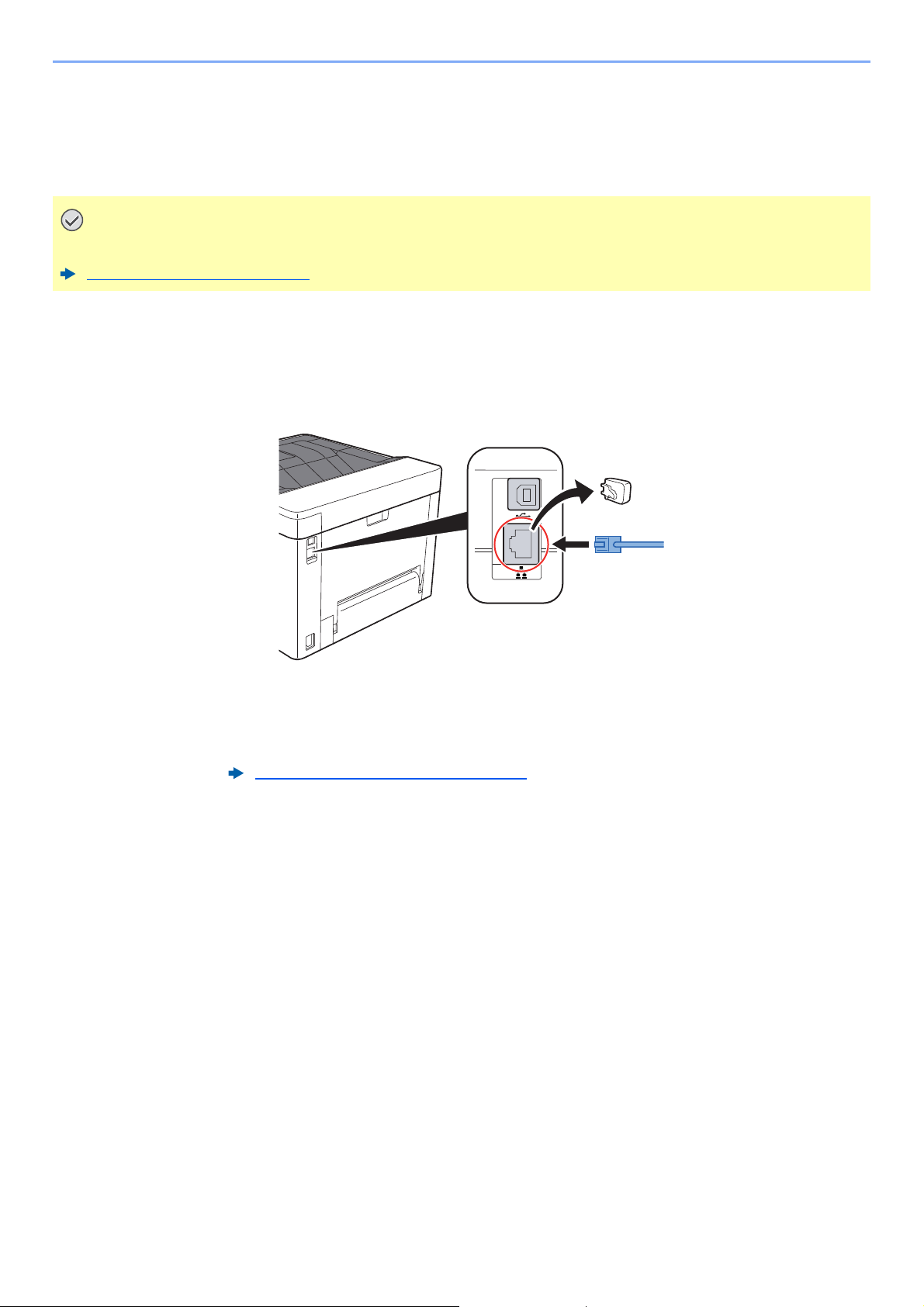
Установка и настройка аппарата > Подсоединение кабелей
ВАЖНО
Подсоединение кабелей
Подсоединение кабеля LAN
Убедитесь, что питание аппарата отключено.
Выключение питания (стр. 2-9)
Подключите кабель к аппарату.
1
1 Подключите сетевой кабель к разъему сетевого интерфейса.
2 Подсоедините другой конец кабеля к концентратору или ПК.
Включите аппарат и выполните конфигурирование сети.
2
Подсоединение кабеля LAN (стр. 2-7)
2-7
Page 31

Установка и настройка аппарата > Подсоединение кабелей
ВАЖНО
ВАЖНО
Подсоединение кабеля USB
Убедитесь, что питание аппарата отключено.
Выключение питания (стр. 2-9)
Подключите кабель к аппарату.
1
1 Подключите кабель USB к разъему интерфейса USB.
2 Подсоедините другой конец кабеля к ПК.
Включите электропитание аппарата.
2
Подсоединение кабеля питания
Подключите кабель к аппарату.
1
Подсоедините один конец прилагаемого кабеля питания к аппарату, а другой — к
розетке.
Используйте только кабель питания, поставляемый с аппаратом.
2-8
Page 32

Установка и настройка аппарата > Включение/выключение питания
ВНИМАНИЕ
ВАЖНО
Включение/выключение питания
Включение питания
Включите питание с помощью выключателя питания.
1
Выключение питания
Выключите питание с помощью выключателя питания.
1
Выключение питания занимает приблизительно 3 минуты.
Если аппарат длительное время (например, в течение ночи) использоваться не будет, выключите его с
помощью сетевого выключателя питания. Если аппарат не будет использоваться значительно
больший период времени (например, во время отпуска), вытяните вилку шнура питания из розетки в
качестве меры предосторожности.
Извлеките бумагу из кассет и уложите в упаковку для хранения, чтобы защитить ее от влаги.
2-9
Page 33

Установка и настройка аппарата > Использование панели управления
ПРИМЕЧАНИЕ
1
2
3
7
6
5
11
10
8
4
9
Использование панели управления
Панель управления
1 Индикатор [Внимание]
2 Индикатор [ЗАСТРЕВАНИЕ]
3 Индикатор [Тонер]
4 Индикатор [Бумага]
5 Индикатор [Wi-Fi]
6 Индикатор [Эконом. энергии]
7 Индикатор [Обработка]
*1 Только для моделей с Wi-Fi.
*1
8 Клавиша [Бесшумный режим]
9 Клавиша [GO]
10 Клавиша [Отмена]
11 Клавиша [Wi-Fi Direct]
Сведения о назначении индикаторов и функциях клавиш см. в следующих разделах:
Индикаторы состояния (стр. 2-11)
Основные функции каждой клавиши (стр. 2-12)
*1
2-10
Page 34

Установка и настройка аппарата > Использование панели управления
ПРИМЕЧАНИЕ
Индикаторы состояния
Индикаторы используются для определения состояния принтера в любое время. Для определения состояния
принтера проверьте индикаторы на принтере и затем обратитесь к таблице ниже, чтобы проверить состояние
аппарата.
№ Имя Индикатор Состояние Описание Страница для
справки
1 Внимание Светится/
мигает
2 ЗАСТРЕВАНИЕ Светится Застряла бумага. стр. 6-16
3 То н е р Светится Зак он ч и л с я тонер. стр. 6-6
Мигает Тонер заканчивается. стр. 6-6
4 Бумага Светится Во время печати закончилась бумага. стр. 3-4
Мигает В заданной кассете или податчике бумаги при
5Wi-Fi
6 Эконом. энергии Светится Принтер находится в режиме ожидания. стр. 2-23
7 Обработка Светится Показывает онлайновое состояние (печать
*1
Светится Аппарат подключен к сети Wi-Fi. —
Произошла ошибка. стр. 6-16
стр. 6-28
стр. 6-17
стр. 6-18
стр. 6-24
стр. 3-4
состоянии Гот ов нет бумаги.
возможна).
стр. 6-19
—
Мигает Принтер принимает данные.—
*1 Только для моделей с Wi-Fi.
Если индикатор начинает светиться случайным образом или постоянно мигает, свяжитесь с представителем
сервисной службы.
2-11
Page 35

Установка и настройка аппарата > Использование панели управления
Основные функции каждой клавиши
Сведения об основных функциях каждой клавиши см. в следующей таблице.
№ Имя Клавиша Описание Страница для
справки
8 Бесшумный
режим
9GO сброс конкретной ошибки и выход аппарата из режима
10 Отмена Приостанавливает задание. стр. 5-5
11 Wi-Fi Direct
*1 Только для моделей с Wi-Fi.
*1
снижение скорости печати для обеспечения бесшумной
работы.
ожидания.
Для отмены задания нажмите и удерживайте в течение
1 секунды.
Включает или выключает функцию Wi-Fi Direct. стр. 2-20
стр. 2-24
стр. 2-23
стр. 6-20
стр. 6-21
стр. 6-23
стр. 6-25
стр. 5-5
2-12
Page 36

Установка и настройка аппарата > Настройка сети
Настройка сети
Настройка проводной сети
Аппарат оборудован сетевым интерфейсом, совместимым с такими сетевыми протоколами, как TCP/IP (IPv4),
TCP/IP (IPv6), NetBEUI и IPSec. Он позволяет выполнять сетевую печать в Windows, Macintosh, UNIX и на других
платформах.
Выберите протокол TCP/IP (IPv4) для подключения к сети Windows.
До выполнения настроек обязательно подсоедините сетевой кабель.
Подсоединение кабеля LAN (стр. 2-7)
По поводу других сетевых настроек см.:
Command Center RX User Guide
Настройка IPv4
Откройте экран.
1
1 Запустите Web-обозреватель.
2 В строке адреса или расположения введите IP-адрес аппарата или имя хоста.
На странице состояния можно проверить IP-адрес или имя хоста аппарата. Для печати
страницы состояния нажмите клавишу [GO] на панели управления и удерживайте ее нажатой в
течение 3—9 секунд.
3 Войдите в систему с полномочиями администратора.
Заводские настройки по умолчанию для пользователей по умолчанию с правами
администратора приведены ниже. (Прописные и строчные буквы различаются (с учетом
регистра).)
Имя пользователя для регистрации:Admin
Пароль для регистрации:Admin
4 В меню [Настройки сети] выберите [TCP/IP].
2-13
Page 37

Установка и настройка аппарата > Настройка сети
ВАЖНО
ПРИМЕЧАНИЕ
Настройте параметры.
2
1 В разделе "TCP/IP" — "Настройки IPv4 (Проводная сеть)", установите параметры
[DHCP/BOOTP] и [Auto-IP] на значение [Выкл].
2 Настройте параметры [IP-адрес] и [Маска подсети].
3 При необходимости настройте параметры [Шлюз по умолчанию], [DNS-сервер],
[WINS-сервер] и [Имя хоста] в разделе "Настройки IPv4 (Общие)".
4 Нажмите [Передать].
После изменения настроек необходимо перезапустить плату сетевого
интерфейса. Выключите и затем включите аппарат.
Для перезапуска сети также можно нажать [Сброс] в меню [Настройки
управления] программы Command Center RX и затем нажать [Перезапустить
сеть] в области "Перезапуск".
Заблаговременно узнайте у администратора сети IP-адрес и используйте его при
выполнении данной настройки.
В следующих случаях задайте IP-адрес DNS-сервера в Command Center RX:
• при использовании имени хоста с параметром DHCP, установленным на "Выкл.";
• при использовании DNS-сервера, IP-адрес которого не назначается автоматически
посредством DHCP.
Порядок настройки IP-адреса DNS-сервера см. в следующем документе:
Command Center RX User Guide
Для возврата сетевых настроек к заводским значениям одновременно нажмите
клавишу [Отмена] и клавишу [Бесшумный режим] и удерживайте их нажатыми в
течение как минимум 15 секунд, после чего выключите, а затем снова включите
электропитание.
2-14
Page 38

Установка и настройка аппарата > Настройка сети
ПРИМЕЧАНИЕ
ПРИМЕЧАНИЕ
ПРИМЕЧАНИЕ
Настройка беспроводной сети
Если на аппарате доступна функция беспроводной сети и настроены параметры подключения, возможна печать
в среде беспроводной сети (беспроводной ЛВС). Используются следующие методы конфигурации:
Метод конфигурации Описание Страница для справки
Настройка соединения с
помощью нажимной кнопки
WPS на панели управления
Настройка соединения с
использованием утилиты
для настройки Wi-Fi
Конфигурация соединений
на веб-странице
*1 Если точка доступа поддерживает функцию WPS, сконфигурировать настройки можно на панели управления.
Command Center RX User Guide
*2 До начала настройки беспроводной сети с применением компьютера подключите аппарат с помощью сетевого кабеля
или установите беспроводное соединение с использованием функции Wi-Fi Direct.
Подготовка к конфигурации беспроводной сети с применением компьютера (стр. 2-16)
На модели с функцией Wi-Fi при переходе на сетевой интерфейс, отличный от проводного, измените
соответствующим образом настройки в разделе "Осн. сеть (клиент)".
Command Center RX User Guide
*2
*2
Если ваша точка доступа оснащена нажимной кнопкой
WPS, настроить соединение можно, нажав нажимную
*1
кнопку WPS на обоих устройствах.
Данная утилита включена в состав программ на диске
Product Library. Конфигурацию соединения можно
выполнить в соответствии с инструкциями,
отображаемыми мастером.
Соединение можно настроить из Command Center RX. Конфигурация соединений на
Настройка соединения с
помощью нажимной кнопки
WPS на панели управления
(стр. 2-15)
Настройка соединения с
использованием утилиты для
настройки Wi-Fi (стр. 2-17)
веб-странице (стр. 2-18)
Настройка соединения с помощью нажимной кнопки WPS на панели управления
Если ваша точка доступа оснащена нажимной кнопкой WPS, настроить соединение можно, нажав нажимную
кнопку WPS на обоих устройствах.
Включите режим Wi-Fi.
1
На панели управления одновременно нажмите клавиши [GO] и [Wi-Fi Direct] и
удерживайте их нажатыми в течение не менее 10 секунд.
Кроме того, включить режим Wi-Fi также можно в Command Center RX.
Конфигурация соединений на веб-странице (стр. 2-18)
Выключите и затем включите аппарат.
2
Включение/выключение питания (стр. 2-9)
Нажмите нажимную кнопку WPS на точке доступа.
3
На панели управления нажмите клавишу [Wi-Fi Direct] и
4
удерживайте ее нажатой в течение 5 секунд.
Для выполнения этой операции необходимо нажать нажимную кнопку WPS.
Сетевое соединение между этим аппаратом и точкой доступа сконфигурировано.
2-15
Page 39

Установка и настройка аппарата > Настройка сети
ПРИМЕЧАНИЕ
ПРИМЕЧАНИЕ
Подготовка к конфигурации беспроводной сети с применением компьютера
До начала конфигурации беспроводной сети с применением компьютера подключите аппарат с помощью
следующих способов подключения.
Прямое проводное соединение с использованием сетевого кабеля
Включите аппарат и подключите его к компьютеру с
1
помощью сетевого кабеля.
Включите компьютер.
2
Аппарату и компьютеру будет назначен адрес Auto-IP (адрес локальной связи). В
данном аппарате настройки Auto-IP используются в качестве настроек по умолчанию.
Печатает страницу состояния.
3
Нажмите клавишу [GO] и удерживайте 3—9 секунд.
Запишите IP-адрес.
4
Соединение с беспроводной ЛВС посредством Wi-Fi Direct
Включите режим Wi-Fi Direct.
1
На панели управления одновременно нажмите клавиши [GO] и [Wi-Fi Direct] и
удерживайте их нажатыми в течение 3 секунд.
Включить режим Wi-Fi Direct также можно в Command Center RX.
Command Center RX User Guide
Выключите и затем включите аппарат.
2
Включение/выключение питания (стр. 2-9)
Подключите компьютер или портативное устройство к
3
аппарату.
Настройка Wi-Fi Direct (стр. 2-20)
Печатает страницу состояния сетевого подключения.
4
Нажмите клавишу [GO] и удерживайте ее нажатой в течение 10 секунд или более.
Запишите имя сети (SSID), IP-адрес и пароль.
5
Данная информация также напечатана в разделе Wi-Fi Direct на странице состояния
сети.
Проверить имя сети (SSID), IP-адрес и пароль также можно в программе Command
Center RX.
Command Center RX User Guide
2-16
Page 40

Установка и настройка аппарата > Настройка сети
ПРИМЕЧАНИЕ
1 Нажмите [Просмотр
лицензионного соглашения] и
прочитайте лицензионное
соглашение.
2 Нажмите [Принять].
1
2
1
2
Настройка соединения с использованием утилиты для настройки Wi-Fi
Для отправки настроек Wi-Fi, сконфигурированных с помощью утилиты для настройки Wi-Fi, на аппарат,
выполните локальное подсоединение компьютера или портативного устройства к аппарату. Доступны
следующие методы соединения: проводное соединение с использованием сетевого кабеля или беспроводное
соединение (Wi-Fi Direct).
Подключите аппарат с помощью сетевого кабеля или
1
функции Wi-Fi Direct.
Прямое проводное соединение с использованием сетевого кабеля (стр. 2-16)
Соединение с беспроводной ЛВС посредством Wi-Fi Direct (стр. 2-16)
Вставьте диск DVD.
2
• Для установки на компьютере с ОС Windows у пользователя должны быть
полномочия администратора.
• Если отображается диалоговое окно "Мастер нового оборудования", выберите [
• Если откроется экран автозапуска, нажмите [Запуск setup.exe].
• Если появится окно управления учетной записью, нажмите [Да] ([Разрешить]).
Откройте экран.
3
Выберите [Обслуживание].
4
[Средство установки Wi-Fi] > [Выполнить]
5
Отмена
].
2-17
Page 41

Установка и настройка аппарата > Настройка сети
ПРИМЕЧАНИЕ
Настройте параметры.
6
1 [Не использовать автоматическую конфигурацию] > [Далее] > [Далее]
2 [Использовать сетевой кабель] > [Далее] > [Далее]
3 [Легкая настройка] > [Далее]
Аппарат обнаружен.
• С помощью утилиты для настройки Wi-Fi можно выполнить поиск только одного
аппарата. Для поиска аппарата требуется определенное время.
• Если аппарат не обнаружен, выберите [Расширенная установка] > [Далее].
Выберите [Экспресс] или [Пользоват.] в качестве метода обнаружения
устройства и укажите IP-адрес или имя хоста для поиска аппарата.
4 Выберите аппарат > [Далее]
5 Выберите [Использовать настройки устройства.] на вкладке [Режим
аутентификации] и введите имя пользователя и пароль для входа в систему. Имя
пользователя для входа и пароль должны принадлежать учетной записи
министратора.
ад
6 Настройте параметры связи > [Далее]
7 При необходимости измените настройки точки доступа > [Далее]
Сеть сконфигурирована.
Конфигурация соединений на веб-странице
Соединение можно настроить из Command Center RX.
Подключите аппарат с помощью сетевого кабеля или
1
функции Wi-Fi Direct.
Прямое проводное соединение с использованием сетевого кабеля (стр. 2-16)
Соединение с беспроводной ЛВС посредством Wi-Fi Direct (стр. 2-16)
Откройте экран.
2
1 Запустите Web-обозреватель.
2 В строке адреса или расположения введите IP-адрес аппарата или имя хоста.
На странице состояния можно проверить IP-адрес или имя хоста аппарата. Для печати
страницы состояния нажмите клавишу [GO] и удерживайте ее нажатой в течение 3—9 секунд.
3 Войдите в систему с полномочиями администратора.
2-18
Page 42

Установка и настройка аппарата > Настройка сети
Заводские настройки по умолчанию для пользователей по умолчанию с правами
администратора приведены ниже. (Прописные и строчные буквы различаются (с учетом
регистра).)
Имя пользователя для регистрации:Admin
Пароль для регистрации:Admin
4 [Настройки сети] > [Беспроводная ЛВС]
Настройте параметры.
3
Выберите пункт в разделе "Настройки беспроводной ЛВС".
Command Center RX User Guide
Нажмите [Передать].
4
Выполните перезапуск сети.
5
Нажмите [Сброс] в меню [Настройки управления] и затем нажмите [Перезапустить
сеть] в области "Перезапуск".
2-19
Page 43

Установка и настройка аппарата > Настройка сети
ПРИМЕЧАНИЕ
ПРИМЕЧАНИЕ
Настройка Wi-Fi Direct
Если в аппарате предусмотрена функция беспроводной сети, настройка Wi-Fi Direct дает возможность
выполнять печать из среды Wi-Fi Direct. Используются следующие методы конфигурации:
Метод конфигурации Описание Страница для справки
Использование режима Wi-Fi
Direct на портативном
устройстве
Использование режима Wi-Fi
и обнаружение аппарата с
портативного устройства
Использование режима Wi-Fi
и нажимной кнопки WPS на
портативном устройстве
*1 При использовании режима Wi-Fi Direct, когда компьютер или портативное устройство уже подключены к другой сети с
применением режима Wi-Fi, выполнить задание печати невозможно, поскольку приложение не может найти аппарат.
*1
С использованием режима Wi-Fi Direct
сконфигурировать соединение можно на компьютере
или портативном устройстве.
С компьютера или портативного устройства можно
сконфигурировать подключение с применением
режима Wi-Fi, выполнить обнаружение аппарата и
установить с ним соединение в качестве точки доступа.
С применением режима Wi-Fi можно сконфигурировать
подключение с компьютера или портативного
устройства, используя нажимную кнопку WPS; для
последующего подключения к сети следует нажать
нажимную кнопку WPS и на аппарате, и на компьютере
или портативном устройстве.
Использование режима Wi-Fi
Direct на портативном
устройстве (стр. 2-20)
Использование режима Wi-Fi и
обнаружение аппарата с
портативного устройства (стр.
2-21)
Использование режима Wi-Fi и
нажимной кнопки WPS на
компьютере или портативном
устройстве (стр. 2-22)
Использование режима Wi-Fi Direct на портативном устройстве
Ниже приводятся процедуры для подключения к портативным устройствам, работающим под управлением
Android 4.4 или последующих версий.
Включите режим Wi-Fi Direct.
1
На панели управления одновременно нажмите клавиши [GO] и [Wi-Fi Direct] и
удерживайте их нажатыми в течение 3 секунд.
Включить режим Wi-Fi Direct также можно в Command Center RX.
Command Center RX User Guide
Выключите и затем включите аппарат.
2
Включение/выключение питания (стр. 2-9)
В меню Wi-Fi Direct портативного устройства выберите имя
3
хоста (KMxxxxxx).
На панели управления нажмите клавишу [Wi-Fi Direct] и
4
удерживайте ее нажатой в течение 1 секунды, пока
клавиша [Wi-Fi Direct] не начнет мигать.
Для выполнения данной операции необходимо сначала подтвердить установление
соединения Wi-Fi Direct на портативном устройстве.
Сетевое соединение между этим аппаратом и портативным устройством
сконфигурировано.
2-20
Page 44

Установка и настройка аппарата > Настройка сети
ПРИМЕЧАНИЕ
ПРИМЕЧАНИЕ
Использование режима Wi-Fi и обнаружение аппарата с портативного устройства
Ниже приводятся процедуры для подключения к портативным устройствам, работающим под управлением iOS.
Аналогичную процедуру можно использовать для подключения к портативным устройствам или компьютерам,
работающим под управлением ОС Android.
Включите режим Wi-Fi Direct.
1
На панели управления одновременно нажмите клавиши [GO] и [Wi-Fi Direct] и
удерживайте их нажатыми в течение 3 секунд.
Включить режим Wi-Fi Direct также можно в Command Center RX.
Command Center RX User Guide
Выключите и затем включите аппарат.
2
Включение/выключение питания (стр. 2-9)
Печатает сервисную страницу состояния.
3
Нажмите клавишу [GO] и удерживайте ее нажатой в течение 10 секунд или более.
Запишите имя сети (SSID), IP-адрес и пароль.
4
Данная информация также напечатана в разделе Wi-Fi Direct на странице состояния
сети.
Проверить имя сети (SSID), IP-адрес и пароль также можно в программе Command
Center RX.
Command Center RX User Guide
Выполните конфигурацию портативного устройства или
5
компьютера.
Процедура конфигурации портативного устройства
1 [Параметры] > [Wi-Fi]
2 Выберите из списка имя сети (SSID), которое отображается на шаге 4 данной
процедуры.
3 Введите пароль, который был указан на шаге 4 > [Подключ.]
Сетевое соединение между этим аппаратом и портативным устройством
сконфигурировано.
Процедура конфигурации на компьютере
1 Для отображения списка сетей щелкните значок сети в области уведомлений.
2 Выберите из спис
процедуры > [Подключ.].
3 Введите пароль, который был указан на шаге 4 > [Далее] > [Да].
Сетевое соединение между этим аппаратом и компьютером сконфигурировано.
ка имя сети (SSID), которое отображается на шаге 4 данной
2-21
Page 45

Установка и настройка аппарата > Настройка сети
ПРИМЕЧАНИЕ
ПРИМЕЧАНИЕ
ВАЖНО
Использование режима Wi-Fi и нажимной кнопки WPS на компьютере или портативном
устройстве
Если компьютер или портативное устройство поддерживают функцию нажимной кнопки WPS в режиме Wi-Fi,
сконфигурировать соединение можно, нажав кнопку WPS и на аппарате, и на компьютере или портативном
устройстве.
Включите режим Wi-Fi Direct.
1
На панели управления одновременно нажмите клавиши [GO] и [Wi-Fi Direct] и
удерживайте их нажатыми в течение 3 секунд.
Включить режим Wi-Fi Direct также можно в Command Center RX.
Command Center RX User Guide
Выключите и затем включите аппарат.
2
Включение/выключение питания (стр. 2-9)
На панели управления нажмите клавишу [Wi-Fi Direct] и
3
удерживайте ее нажатой в течение 5 секунд.
Для выполнения этой операции необходимо нажать нажимную кнопку WPS.
Коснитесь нажимной кнопки [WPS] на компьютере или
4
портативном устройстве.
Сетевое соединение между этим аппаратом и компьютером или портативным
устройством сконфигурировано.
С помощью настройки Wi-Fi Direct можно одновременно подключить не более трех портативных
устройств. Если устройства, поддерживающие функцию Wi-Fi Direct, уже подключены, то для
подключения другого устройства отключите от сети ранее подключенные устройства. Для отключения
используются следующие методы:
• отключение от сети компьютера или портативного устройства;
• отключение от сети всех устройств на панели управления;
На панели уп
нажатыми в течение 3 секунд.
• настройка времени автоотключения из Command Center RX.
Command Center RX User Guide
равления одновременно нажмите клавиши [Отмена] и [Wi-Fi Direct] и удерживайте их
2-22
Page 46

Установка и настройка аппарата > Функция экономии энергии
Функция экономии энергии
Если с момента последнего использования прошло еще некоторое время, аппарат автоматически переходит в
режим ожидания, при котором энергопотребление сводится к минимуму. Если аппарат, находящийся в режиме
ожидания, не используется, питание автоматически выключается.
Автоматический переход в режим ожидания
При задействовании данной функции аппарат автоматически переходит в режим ожидания, если не
используется в течение установленного интервала времени.
Время до перехода в режим ожидания.
•1минута (параметр по умолчанию).
Если в режиме ожидания будут получены данные печати, аппарат автоматически выйдет из этого режима и
начнет печать.
Для возобновления работы выполните описанные ниже действия.
• Нажм
Время выхода из режима ожидания.
• Не более 10 секунд
Имейте в виду, что условия окружающей среды, такие как вентиляция, могут вызвать замедленную реакцию
аппарата.
Чтобы ознакомиться с более подробной информацией о настройках автоматического режима ожидания, см.
следующий раздел:
ите клавишу [GO].
Автоматический переход в режим ожидания (стр. 4-17)
Правило выключения питания (модели для стран Европы)
Правило выключения используется для автоматического отключения питания.
Установленный по умолчанию интервал времени равен 3 дням.
Чтобы ознакомиться с более подробной информацией о настройках правила выключения питания, см.
следующий раздел:
Таймер выключения (модели для стран Европы) (стр. 4-17)
2-23
Page 47

Установка и настройка аппарата > Тихий режим
ПРИМЕЧАНИЕ
Клавиша [Бесшумный режим]
Тихий режим
Снижение скорости печати для обеспечения бесшумной работы. Выбирайте этот режим, если шум во время
работы причиняет дискомфорт.
Если нажать клавишу [Бесшумный режим], будет мигать клавиша [Бесшумный режим] и аппарат перейдет в
тихий режим.
В тихом режиме скорость обработки данных снижается по сравнению с обычным режимом работы.
2-24
Page 48

Установка и настройка аппарата > Установка программного обеспечения
ПРИМЕЧАНИЕ
Установка программного обеспечения
Для использования функций принтера аппарата с компьютера установите на свой компьютер соответствующее
программное обеспечение с прилагаемого DVD (Product Library).
Программное обеспечение на DVD (Windows)
В качестве метода установки можно выбрать либо вариант [Экспресс-установка], либо вариант
[Пользовательская установка]. Стандартным методом установки является [Экспресс-установка]. Если
компоненты не удается установить с помощью [Экспресс-установка], воспользуйтесь [Пользовательская
установка].
Для получения подробной информации о пользовательской установке см.:
Пользовательская установка (стр. 2-28)
Программное
обеспечение
KX DRIVER Данный драйвер позволяет печатать на аппарате файлы с компьютера.
Один драйвер поддерживает несколько языков описания страниц (PCL
XL, KPDL и др.). Данный драйвер принтера позволяет использовать
функциональные возможности аппарата с максимальной
эффективностью.
Рекомендуется использовать этот драйвер для создания файлов PDF.
KX XPS DRIVER Данный драйвер принтера поддерживает формат XPS (XML Paper
Specification), разработанный корпорацией Microsoft.
KPDL mini-driver/PCL
mini-driver
KYOCERA Net Viewer Утилита, позволяющая осуществлять контроль аппарата в сети.-
Status Monitor Служебная программа, контролирующая состояние принтера и
KYOCERA Net Direct Print Позволяет печатать файл PDF без запуска программы Adobe Acrobat/
FONTS Экранные шрифты, позволяющие использовать встроенные шрифты
Это Microsoft MiniDriver с поддержкой PCL и KPDL. Имеются нек
ограничения на функциональные возможности аппарата и
дополнительные функции, которые могут использоваться с данным
драйвером.
обеспечивающая функцию непрерывного формирования отчетов.
Reader.
аппарата в програ
ммном приложении.
Описание
оторые
Экспрессустановка
-
-
-
• Для установки на компьютере с ОС Windows у пользователя должны быть полномочия администратора.
• KX XPS DRIVER нельзя установить в Windows XP.
2-25
Page 49

Установка и настройка аппарата > Установка программного обеспечения
ПРИМЕЧАНИЕ
1 Нажмите [Просмотр
лицензионного соглашения] и
прочитайте лицензионное
соглашение.
2 Нажмите [Принять].
1
2
Установка программного обеспечения в Windows
Экспресс-установка
Ниже приведен пример процедуры по установке программного обеспечения в Windows 8.1 с помощью варианта
[Экспресс-установка].
Для получения подробной информации о пользовательской установке см.:
Пользовательская установка (стр. 2-28)
Вставьте DVD.
1
• Для установки на компьютере с ОС Windows у пользователя должны быть
полномочия администратора.
• Если отображается диалоговое окно "Мастер нового оборудования", выберите
[Отмена].
• Если откроется экран автозапуска, нажмите [Запуск setup.exe].
• Если появится окно управления учетной записью, нажмите [Да] ([Разрешить]).
Откройте экран.
2
Выберите [Экспресс-установка].
3
2-26
Page 50

Установка и настройка аппарата > Установка программного обеспечения
ВАЖНО
ПРИМЕЧАНИЕ
3
1
2
Установите программное обеспечение.
4
Также можно выбрать параметр [Использовать имя узла в качестве имени порта] и
задать его для использования имени хоста стандартного порта TCP/IP. (Нельзя
использовать USB-подключение.)
Если включена функция Wi-Fi или Wi-Fi Direct, обязательно укажите IP-адрес для
имени порта. При указании имени хоста процесс установки может завершиться
неудачно.
• Невозможно обнаружить выключенный аппарат. Если компьютеру не удается
обнаружить аппарат, убедитесь, что аппарат включен и подключен к компьютеру
через сетевой кабель или кабель USB, а затем щелкните (Перезагрузить).
• Если появится окно безопасности Windows, выберите [Все равно установить этот
драйвер].
• Если компьютер работает под управлением Windows версии ниже 8, то для
установки Status Monitor необходимо наличие на компью
платформы Microsoft .NET Framework 4.0.
тере установленной
2-27
Page 51

Установка и настройка аппарата > Установка программного обеспечения
ПРИМЕЧАНИЕ
ПРИМЕЧАНИЕ
Завершите установку.
5
Когда появится сообщение "Программное обеспечение готово к использованию",
можно начинать использование программного обеспечения. Для печати тестовой
страницы установите флажок "Напечатать пробную страницу" и выберите аппарат.
Для выхода из мастера нажмите [Закончить].
Если в Windows XP выбраны [Параметры устройства], то после нажатия
[Закончить] откроется диалоговое окно параметров устройства. Настройте
параметры в соответствии с конфигурацией аппарата. Параметры устройства можно
также настроить по завершении установки.
Printer Driver User Guide
Если появится сообщение о необходимости перезапуска системы, перезапустите
компьютер, следуя указаниям на экране. Это завершит процедуру установки драйвера
принтера.
Пользовательская установка
Ниже приведен пример процедуры установки программного обеспечения в Windows 8.1 в режиме
[Пользовательская установка].
Вставьте DVD.
1
• Для установки на компьютере с ОС Windows у пользователя должны быть
полномочия администратора.
• Если отображается диалоговое окно "Мастер нового оборудования", выберите
[Отмена].
• Если откроется экран автозапуска, нажмите [Запуск setup.exe].
• Если появится окно управления учетной записью, нажмите [Да] ([Разрешить]).
2-28
Page 52

Установка и настройка аппарата > Установка программного обеспечения
ВАЖНО
ПРИМЕЧАНИЕ
1 Нажмите [Просмотр
лицензионного соглашения] и
прочитайте лицензионное
соглашение.
2 Нажмите [Принять].
1
2
1
2
Откройте экран.
2
Выберите [Пользовательская установка].
3
Установите программное обеспечение.
4
1 Выберите устройство для установки.
Если включена функция Wi-Fi или Wi-Fi Direct, обязательно укажите IP-адрес
для имени порта. При указании имени хоста процесс установки может
завершиться неудачно.
• Невозможно обнаружить выключенный аппарат. Если компьютеру не удается
обнаружить аппарат, убедитесь, что аппарат включен и подключен к компьютеру
через сетевой кабель или кабель USB, а затем щелкните (Перезагрузить).
• В случае отсутствия желаемого устройства нажмите [Добавить
пользовательское устройство], чтобы напрямую выбрать устройство.
2-29
Page 53

Установка и настройка аппарата > Установка программного обеспечения
2
3
1
2
3
1
2 Выберите драйвер для установки.
3 Перейдите на вкладку [Служебные программы] и выберите утилиту для установки.
4 Нажмите [Установить].
2-30
Page 54

Установка и настройка аппарата > Установка программного обеспечения
ПРИМЕЧАНИЕ
ПРИМЕЧАНИЕ
Если компьютер работает под управлением Windows версии ниже 8, то для
установки Status Monitor необходимо наличие на компьютере установленной
платформы Microsoft .NET Framework 4.0.
Завершите установку.
5
Когда появится сообщение "Программное обеспечение готово к использованию",
можно начинать использование программного обеспечения. Для печати тестовой
страницы установите флажок "Напечатать пробную страницу" и выберите аппарат.
Для выхода из мастера нажмите [Закончить].
Если в Windows XP выбраны [Параметры устройства], то после нажатия
[Закончить] откроется диалоговое окно параметров устройства. Настройте
параметры в соответствии с конфигурацией аппарата. Параметры устройства можно
также настроить по завершении установки.
Printer Driver User Guide
Если появится сообщение о необходимости перезапуска системы, перезапустите
компьютер, следуя указаниям на экране. Это завершит процедуру установки драйвера
принтера.
2-31
Page 55

Установка и настройка аппарата > Установка программного обеспечения
ПРИМЕЧАНИЕ
ПРИМЕЧАНИЕ
ПРИМЕЧАНИЕ
2
1
Удаление программного обеспечения
Для удаления программного обеспечения с компьютера выполните следующие указания.
Удаление программного обеспечения в Windows должно выполняться пользователем, вошедшим с
полномочиями администратора.
Откройте экран.
1
Нажмите чудо-кнопку [Поиск] и введите в поле поиска "Удалить Kyocera Product Library".
В списке результатов поиска выберите [Удалить Kyocera Product Library].
В Windows 7 нажмите кнопку [Пуск], а затем выберите [Все программы], [Kyocera] и
[Удалить Kyocera Product Library] для отображения мастера удаления.
Удалите программное обеспечение.
2
Отметьте флажком программное обеспечение, подлежащее удалению.
Завершите удаление.
3
Если появится сообщение о необходимости перезапуска системы, перезапустите
компьютер, следуя указаниям на экране. Данное действие завершает процедуру
удаления программного обеспечения.
• Программное обеспечение также можно удалить с помощью Product Library.
• На экране установки Product Library выберите [Удалить] и следуйте указаниям на
экране для удаления программного обеспечения.
2-32
Page 56

Установка и настройка аппарата > Установка программного обеспечения
ПРИМЕЧАНИЕ
1
2
Установка программного обеспечения на компьютер Mac
Функции принтера аппарата можно также использовать с помощью компьютера Mac.
• Ус т а н овк а в Mac OS должна выполняться пользователем, вошедшим с полномочиями администратора.
• При печати с компьютера Macintosh установите эмуляцию аппарата на значение [KPDL] или [KPDL(Auto)].
Эмуляция по умолчанию (стр. 4-17)
• На экране аутентификации введите имя и пароль, которые используются для входа в операционную
систему.
Вставьте DVD.
1
Дважды щелкните пиктограмму [Kyocera].
Откройте экран.
2
В зависимости от версии Mac OS дважды щелкните [Kyocera OS X x.x].
Установите драйвер принтера.
3
Уста н о в и те драйвер принтера в соответствии с инструкциями программного
обеспечения установки.
Это завершит установку драйвера принтера.
Если используется подключение через USB, аппарат будет обнаружен и подключен
автоматически.
В случае использования IP-подключения необходимо задать указанные ниже
параметры.
2-33
Page 57

Установка и настройка аппарата > Установка программного обеспечения
ПРИМЕЧАНИЕ
1
2
1
2
4
3
1
2
Настройте принтер.
4
1 Откройте "Системные настройки" и добавьте принтер.
2
Выберите [
отображается в строке "Имя".
По умолчанию
] и затем выберите драйвер, щелкнув пункт, который
Если используется подключение IP, нажмите пиктограмму IP для подключения IP.
Затем введите имя хоста или IP-адрес. В поле "Имя" автоматически отобразится
число, введенное в поле "Адрес". При необходимости измените указанное значение.
3
Выберите доступные для аппарата опции.
4
Выбранный аппарат добавлен.
2-34
Page 58

Установка и настройка аппарата > Command Center RX
ПРИМЕЧАНИЕ
Command Center RX
Если аппарат подключен к сети, различные настройки можно задать с помощью Command Center RX.
В данном разделе описан порядок доступа к Command Center RX, изменения настроек безопасности и имени
хоста.
Command Center RX User Guide
Для получения полного доступа к функциям страниц Command Center RX введите имя пользователя и пароль,
а затем нажмите [
Вход в систему
пользователю доступ ко всем страницам. Заводские настройки по умолчанию для пользователей по
умолчанию с правами администратора приведены ниже. (Прописные и строчные буквы различаются (с учетом
регистра).)
Имя пользователя для регистрации:Admin
Пароль для регистрации:Admin
Следующие настройки могут быть выполнены администратором и обычными пользователями в Command Center RX.
]. Ввод предварительно заданного пароля администратора дает
Настройка Описание Администратор
Информация об
устройстве
Состояние
задания
Ящик для
документов
Настройки
устройства
Настройки
функций
Сетевые
настройки
Настройки
безопасности
Настройки
управления
Можно проверить структуру аппарата.
Отображение полной информации об устройстве, в т. ч.
заданий печати и истории журнала заданий печати.
Настройка параметров, связанных с ящиком заданий.-
Выполнение расширенных настроек аппарата -
Настройка дополнительных параметров функции. -
Настройка дополнительных сетевых параметров. -
Настройка дополнительных параметров безопасности. -
Настройка дополнительных параметров управления. -
Обычный
пользователь
2-35
Page 59

Установка и настройка аппарата > Command Center RX
ПРИМЕЧАНИЕ
ПРИМЕЧАНИЕ
Доступ к Command Center RX
Откройте экран.
1
1
Запустите Web-обозреватель.
2
В строке адреса или расположения введите IP-адрес аппарата или имя хоста.
На странице состояния можно проверить IP-адрес или имя хоста аппарата. Для печати
страницы состояния нажмите клавишу [GO] на панели управления и удерживайте ее нажатой в
течение 3—9 секунд.
Примеры: https://192.168.48.21/ (для IP-адреса)
https://MFP001 (если именем хоста является "MFP001")
На веб-странице отображается основная информация об аппарате и Command Center
RX, а также их текущее состояние.
Если отображается экран "Имеется проблема с сертификатом безопасности этого
веб-сайта", настройте сертификат.
Command Center RX User Guide
Также можно продолжить работу, не настраивая сертификат.
Настройте функцию.
2
Выберите категорию из навигационной панели в левой части экрана.
Для получения полного доступа к функциям страниц Command Center RX введите имя
пользователя и пароль, а затем нажмите [
заданного пароля администратора дает пользователю доступ ко всем страницам, в
том числе к страницам "Ящик для документов". Заводские настройки по умолчанию
для пользователей по умолчанию с правами администратора приведены ниже.
(Прописные и строчные буквы различаются (с учетом регистра).)
Имя пользователя для регистрации:Admin
Пароль для регистрации:Admin
Вход в систему
]. Ввод предварительно
2-36
Page 60

Установка и настройка аппарата > Command Center RX
Изменение настроек безопасности
Откройте экран.
1
1
Запустите Web-обозреватель.
2
В строке адреса или расположения введите IP-адрес аппарата или имя хоста.
На странице состояния можно проверить IP-адрес или имя хоста аппарата. Для печати
страницы состояния нажмите клавишу [GO] на панели управления и удерживайте ее нажатой в
течение 3—9 секунд.
3
Войдите в систему с полномочиями администратора.
Заводские настройки по умолчанию для пользователей по умолчанию с правами
администратора приведены ниже. (Прописные и строчные буквы различаются (с учетом
регистра).)
Имя пользователя для регистрации:Admin
Пароль для регистрации:Admin
4
Нажмите [
Настройки безопасности
].
2-37
Page 61

Установка и настройка аппарата > Command Center RX
ПРИМЕЧАНИЕ
Выполнение настроек безопасности.
2
В меню [
Настройки безопасности
] выберите настройку, которую требуется выполнить.
Для получения подробной информации о настройках, связанных с сертификатами, см.:
Command Center RX User Guide
2-38
Page 62

Установка и настройка аппарата > Command Center RX
2
3
1
Изменение информации об устройстве
Откройте экран.
1
1
Запустите Web-обозреватель.
2
В строке адреса или расположения введите IP-адрес аппарата или имя хоста.
На странице состояния можно проверить IP-адрес или имя хоста аппарата. Для печати
страницы состояния нажмите клавишу [GO] на панели управления и удерживайте ее нажатой в
течение 3—9 секунд.
3
Войдите в систему с полномочиями администратора.
Заводские настройки по умолчанию для пользователей по умолчанию с правами
администратора приведены ниже. (Прописные и строчные буквы различаются (с учетом
регистра).)
Имя пользователя для регистрации:Admin
Пароль для регистрации:Admin
4
В меню [
Настройки устройства
] выберите [
Система
].
2-39
Page 63

Установка и настройка аппарата > Command Center RX
ВАЖНО
Введите имя хоста.
2
Введите информацию об устройстве, а затем нажмите [
После изменения настроек перезапустите сеть или выключите, а затем
включите аппарат снова.
Для перезапуска сети нажмите [Сброс] в меню [Настройки управления] и затем
нажмите [Перезапустить сеть] в области "Перезапуск".
Передать
].
2-40
Page 64

Установка и настройка аппарата > Command Center RX
Настройки электронной почты
Настройка параметров SMTP позволяет отправлять уведомления о выполненных заданиях по электронной
почте.
Для использования этой функции необходимо подсоединить аппарат к почтовому серверу по протоколу SMTP.
Кроме того, выполните следующие настройки.
• Настройки SMTP
Параметр: "Протокол SMTP" и "Имя сервера SMTP" в разделе "SMTP"
• Адрес отправителя при отправке электронной почты аппаратом
Параметр: "Адрес отправителя" в разделе "Настройки отправки электронной по
• Настройки ограничения размера сообщений электронной почты.
Параметр: "Предел размера сообщения эл. почты" в разделе "Настройки отправки электронной почты"
Ниже описана процедура задания параметров SMTP.
Откройте экран.
1
Откройте экран "Протокол SMTP".
1
Запустите Web-обозреватель.
чты"
2
В строке адреса или расположения введите IP-адрес аппарата или имя хоста.
На странице состояния можно проверить IP-адрес или имя хоста аппарата. Для печати
страницы состояния нажмите клавишу [GO] на панели управления и удерживайте ее нажатой в
течение 3—9 секунд.
3
Войдите в систему с полномочиями администратора.
Заводские настройки по умолчанию для пользователей по умолчанию с правами
администратора приведены ниже. (Прописные и строчные буквы различаются (с учетом
регистра).)
Имя пользователя для регистрации:Admin
Пароль для регистрации:Admin
2-41
Page 65

Установка и настройка аппарата > Command Center RX
1
2
4
В меню [
Настройки сети
] выберите [
Протокол
].
Настройте параметры.
2
Уста н о в ите параметр "SMTP (передача эл. почты)" на [
отправки".
ВКЛ.
] в разделе "Протоколы
2-42
Page 66

Установка и настройка аппарата > Command Center RX
1
2
Откройте экран.
3
Откройте экран "Параметры электронной почты".
В меню [
Настройте параметры.
4
Задайте значения для настроек "SMTP" и "Параметры электронной почты".
Настройки функций
] выберите [
Электронная почта
].
Настройка Описание
SMTP Задайте данное значение, чтобы отправлять с аппарата
электронную почту.
Протокол SMTP Отображение экрана настроек протокола SMTP.
Проверьте, установлен ли параметр "Протокол SMTP" на
[ВКЛ.]. Если установлено [Выкл], щелкните [Протокол] и
установите для протокола SMTP значение [Вкл].
Имя сервера SMTP
Номер порта SMTP Ука жите номер порта, который будет использоваться для
Интервал ожидания
сервера SMTP
Протокол
аутентификации
Безопасность SMTP Задайте параметры безопасности SMTP.
Проверка
соединения
*1
Введите имя хоста или IP-адреса сервера SMTP.
SMTP. Номер порта по умолчанию — 25.
Введите интервал ожидания (в секундах).
Для использования аутентификации SMTP введите
соответствующую информацию о пользователе.
Включите "Безопасность SMTP" в области "SMTP
(передача эл.почты)" на странице [Параметры
протокола].
Проверка правильности работы функции электронной
почты с учетом выполненных настроек без отправки
электронного письма.
Домен - ограничения Для ограничения доменов щелкните [Список доменов] и
введите имена доменов допустимых или запрещенных
адресов. Также можно задать ограничение по адресу
электронной почты.
2-43
Page 67

Установка и настройка аппарата > Command Center RX
Настройка Описание
POP3 Протокол POP3 Настраивать перечисленные ниже параметры не нужно
Интервал проверки
Выполнить сейчас
Ограничение на
домены
Пользовательские
настройки POP3
только при включении функции отправки электронной
почты с аппарата. Для включения функции приема
электронной почты на аппарате ниже перечисленные
параметры необходимо настроить.
Command Center RX User Guide
Настройки
отправки
электронной
почты
Предел размера
сообщения эл. почты
Адрес отправителя
Сигнатура Введите подпись. Подпись — это текст в свободной
Пар-ры функции по
умолчанию
Введите максимальный размер (в килобайтах)
исходящего электронного письма. Если размер
электронного письма превышает данное значение,
отображается сообщение об ошибке и отправка
электронной почты отменяется. Используйте данную
настройку, если задан предел размера электронной
почты для сервера SMTP. В противном случае введите
0 (ноль), чтобы отправлять почту вне зависимости от
дела размера.
пре
*1
Укажите адрес отправителя для сообщений
электронной почты, отправленных аппаратом,
например администратора аппарата, так чтобы ответ
или отчет о несостоявшейся доставке поступил этому
лицу, а не на аппарат. Адрес отправителя должен
соответствовать аутентификации SMTP. Максимальная
длина адреса отправителя — 128 символов.
форме, который будет присоединяться к концу текста
электронного письма. Подпись часто используется для
дальнейшей идентификации аппарата. Максимальная
длина подписи – 512 символов.
Измените параметры функции по умолчанию на
странице [Общие настройки/настройки задания по
умолчанию].
*1 Обязательно введите данные.
Нажмите [Передать].
5
2-44
Page 68

3 Подготовка к
использованию
В этой главе рассматриваются следующие операции.
Загрузка бумаги ................................................................................................................................................ 3-2
Меры предосторожности при загрузке бумаги ..................................................................................... 3-2
Выбор блоков податчиков бумаги ......................................................................................................... 3-3
Загрузка в кассеты ................................................................................................................................. 3-4
Меры предосторожности по выходу бумаги ................................................................................................... 3-8
Ограничитель бумаги ............................................................................................................................. 3-8
3-1
Page 69

Подготовка к использованию > Загрузка бумаги
ВАЖНО
ПРИМЕЧАНИЕ
Загрузка бумаги
Загрузите бумагу в кассеты.
Меры предосторожности при загрузке бумаги
Вскрыв новую пачку, пролистайте бумагу (см. описание ниже), чтобы отделить листы друг от друга перед
загрузкой.
Пролистайте стопку бумаги веером, затем слегка постучите ею по ровной поверхности.
Кроме того, проверьте следующее.
• Если бумага скручена или согнута, перед загрузкой ее следует распрямить.
Скрученная или сложенная бумага может быть замята.
• Следите за тем, чт
влажности, поскольку это может привести к неполадкам. Сложите всю бумагу,
оставшуюся после загрузки в универсальный лоток или кассеты, обратно в пакет для
хранения бумаги.
• Если аппарат не будет использоваться в течение длительного времени, для защиты
бумаги от воздействия влаги извлеките ее из ка
фирменной упаковке.
Если вы собираетесь осуществлять печать на использованной (для печати)
бумаге, убедитесь, что листы не скреплены скобами или скрепками. Это может
привести к повреждению аппарата или стать причиной низкого качества
изображения.
При использовании специальной бумаги, например бланк ов, перфорированной
бумаги или бумаги с предварительно нанесенной печатью (с логотипом или названием
организации) см.:
Бумага (стр. 7-5)
обы вскрытая пачка бумаги не подвергалась воздействию высокой
ссет и герметично закройте в
3-2
Page 70

Подготовка к использованию > Загрузка бумаги
ПРИМЕЧАНИЕ
1
2
3
Выбор блоков податчиков бумаги
Выберите блоки податчиков бумаги в соответствии с форматом и типом бумаги.
№ Имя Формат бумаги Тип бумаги Емкость Стр.
1 Кассета 1
2
Кассета 2
3
Кассета 3
• Допустимое количество листов варьируется в зависимости от условий эксплуатации и типа бумаги.
• Не следует использовать бумагу для струйных принтеров или бумагу, имеющую специальное покрытие.
(Такая бумага может застрять или вызвать другие неисправности.)
A4, B5, A5-R, A5, A6, Legal,
Oficio II, Letter, Executive,
Statement, Folio, 16K,
216 × 340 мм, ISO B5, Пользов.
Обычная, Пробная печать.,
Высокосортная, Переработанная,
Калька, Черновая, Бланк,
Цветная, Перфорированная,
Плотная, Высокое кач-во,
Пользовательский 1—8
250 листов
2
(80 г/м
)
стр. 3-4
3-3
Page 71

Подготовка к использованию > Загрузка бумаги
ПРИМЕЧАНИЕ
Загрузка в кассеты
Загрузите бумагу в кассеты. Ниже описаны процедуры для кассеты 1.
Полностью вытяните кассету из аппарата.
1
Если поддон поднят, прижмите поддон вниз до фиксации.
3-4
Page 72

Подготовка к использованию > Загрузка бумаги
Отрегулируйте положение направляющей длины бумаги в
2
соответствии с требуемым форматом бумаги.
Использование бумаги формата Folio, Oficio II или Legal
Отрегулируйте положение направляющих ширины бумаги,
3
расположенных на левой и правой сторонах кассеты.
3-5
Page 73

Подготовка к использованию > Загрузка бумаги
ВАЖНО
Загрузите бумагу.
4
• Загрузите бумагу стороной для печати вниз.
• После извлечения новой бумаги из упаковки пролистайте стопку веером,
прежде чем загружать ее в универсальный лоток.
Меры предосторожности при загрузке бумаги (стр. 3-2)
• Перед загрузкой бумаги убедитесь, что она не скручена и не согнута.
Скрученная или сложенная бумага может вызвать замятие.
• Убедитесь в том, что высота стопки загруженной бумаги не превышает
указанный уровень (см. рисунок выше).
• Если бумага загружается без регулировки направляющих длины и ширины
бумаги, возможен ее перекос или замятие.
3-6
Page 74

Подготовка к использованию > Загрузка бумаги
ВАЖНО
ПРИМЕЧАНИЕ
Осторожно задвиньте кассету назад.
5
Задвиньте все кассеты до упора. Если кассета не задвинута до конца, это может
привести к замятию бумаги.
Для отображения остатка бумаги на левой стороне лицевой части кассеты с бумагой
имеется измеритель бумаги.
Настройте функцию.
6
С помощью Configuration Tool задайте формат и тип бумаги, используемой в кассете для
бумаги.
Формат бумаги (стр. 4-18)
Тип носителя (стр. 4-18)
3-7
Page 75

Подготовка к использованию > Меры предосторожности по выходу бумаги
Меры предосторожности по выходу бумаги
Ограничитель бумаги
При использовании бумаги A4/Letter или большего формата откройте ограничитель бумаги, показанный на
рисунке.
3-8
Page 76

4 Печать с ПК
В этой главе рассматриваются следующие темы.
Экран свойств драйвера принтера ................................................................................................................. 4-2
Отображение справки по драйверу принтера ..................................................................................... 4-3
Изменение настроек драйвера принтера по умолчанию (Windows 8.1) ............................................ 4-3
Печать с ПК ....................................................................................................................................................... 4-4
Печать на бумаге стандартного формата ............................................................................................ 4-4
Печать на бумаге нестандартного формата ........................................................................................ 4-6
Отмена печати с компьютера ................................................................................................................ 4-9
Печать с портативного устройства ................................................................................................................ 4-10
Печать посредством сервиса Google Cloud Print ............................................................................... 4-10
Печать с помощью Mopria ................................................................................................................... 4-10
Печать с по
Контроль состояния принтера (Status Monitor) ............................................................................................. 4-11
Доступ к Status Monitor .......................................................................................................................... 4-11
Выход из Status Monitor ........................................................................................................................ 4-11
Быстрый просмотр состояния .............................................................................................................. 4-11
Вкладка выполнения печати ............................................................................................................... 4-12
Вкладка состояния лотка с бумагой ................................................................................................... 4-12
Вкладка состояния тонера .................................................................................................................. 4-12
Вкладка уведомлений .......................................................................................................................... 4-13
Контекстное меню в Status Monitor ..................................................................................................... 4-13
Настройки уведомлений Status Monitor .............................................................................................. 4-14
Configuration Tool ............................................................................................................................................ 4-15
Доступ к Configuration Tool ................................................................................................................... 4-15
Выход из Configuration Tool ................................................................................................................. 4-16
Экран настроек Configuration Tool ....................................................................................................... 4-17
мощью Wi-Fi Direct ............................................................................................................ 4-10
4-1
Page 77

Печать с ПК > Экран свойств драйвера принтера
1
2
3
Экран свойств драйвера принтера
Экран свойств драйвера принтера позволяет задать ряд настроек, связанных с печатью.
Printer Driver User Guide
№ Описание
1 Вкладка [Быстрая печать]
Содержит значки, которые можно использовать для простой настройки часто используемых функций.
При любом нажатии значка появляется изображение, напоминающее результаты печати, и
применяются настройки.
Вкладка [Основные]
В этой вкладке сгруппированы основные часто используемые функции. Ее можно использовать для
настройки формата бумаги и двусторонней печати.
Вкладка [Компоновка]
Данная вкладка позволяет настраивать параметры печати с различной компоновкой, включая печать
брошюр, режим совмещения, печать плакатов и масштабирование.
Вкладка [Изображение]
Данная вкладка позволяет настраивать параметры, связанные с качеством результатов печати.
Вкладка [Публикация]
Данная вкладка позволяет создавать обложки и вставки для печатных заданий и помещать вставки
между листами проекторной пленки.
Вкладка [Дополнительно]
Данная вкладка позволяет настраивать параметры добавления текстовых страниц или водяных знаков
к данным печати.
2[Профили]
Настройки драйвера принтера можно сохранить в качестве профиля. Сохраненные профили можно
вызвать в любой момент, таким образом они представляют собой удобный способ сохранения часто
используемых настроек.
3[Сброс]
Щелкните, чтобы восстановить исходные значения настроек.
4-2
Page 78

Печать с ПК > Экран свойств драйвера принтера
ПРИМЕЧАНИЕ
1
2
1 Нажмите кнопку [?] в правом верхнем углу
экрана.
2 Щелкните элемент, о котором следует
получить справочную информацию.
Отображение справки по драйверу принтера
Драйвер принтера содержит справку. Чтобы получить сведения о настройках печати, откройте экран настроек
печати драйвера принтера и запустите справку, как описано ниже.
Справка отображается, даже если щелкнуть пункт, для которого нужно получить информацию, и нажать
F1
клавишу [
] на клавиатуре.
Изменение настроек драйвера принтера по умолчанию (Windows 8.1)
Можно изменить настройки принтера драйвера по умолчанию. Выбирая часто используемые настройки, можно
при печати пропускать некоторые шаги. По поводу настроек см.:
Printer Driver User Guide
Нажмите на рабочем столе чудо-кнопку [Параметры],
1
выберите [Панель управления], а затем [Устройства и
принтеры].
Щелкните правой кнопкой мыши по значку драйвера
2
принтера аппарата и выберите меню [Свойства принтера]
драйвера принтера.
Нажмите кнопку [Основные] на вкладке [Общие].
3
Выберите настройки по умолчанию и нажмите кнопку [OK].
4
4-3
Page 79

Печать с ПК > Печать с ПК
ПРИМЕЧАНИЕ
1
2
Печать с ПК
В данном разделе изложен способ печати с использованием KX DRIVER.
• Для печати документов из приложений установите на компьютере драйвер принтера с прилагаемого DVD
(Product Library).
• В некоторых средах в нижней части драйвера принтера отображаются текущие настройки.
• При печати карточек или конвертов необходимо загрузить карточки или конверты в универсальный лоток до
начала выполнения описанной ниже процедуры.
Загрузка бумаги в универсальный лоток (стр. 5-2)
Печать на бумаге стандартного формата
Если формат загруженной бумаги есть в списке форматов аппарата, выберите формат бумаги на вкладке
Основные
[
] экрана настроек печати драйвера принтера.
Откройте экран.
1
В приложении щелкните меню [
Настройте параметры.
2
1
Выберите аппарат из меню "Принтер" и нажмите кнопку [
Файл
] и выберите [
Печать
].
Свойства
].
4-4
Page 80

Печать с ПК > Печать с ПК
2
3
Выберите вкладку [
Щелкните меню "Формат области печати" и выберите формат бумаги для печати.
Если нужно загрузить бумагу формата, не входящего в число форматов для печати аппарата,
например карточки или конверты, формат необходимо зарегистрировать.
Печать на бумаге нестандартного формата (стр. 4-6)
Для печати на специальной бумаге, например на плотной бумаге или пленке, щелкните меню
"Тип материала для печати" и выберите тип материала.
Основные
].
4
Для возврата к диалоговому окну "Печать" нажмите кнопку [OK].
Начните печать.
3
Нажмите кнопку [OK].
4-5
Page 81

Печать с ПК > Печать с ПК
ПРИМЕЧАНИЕ
1
2
5
3
4
6
7
Печать на бумаге нестандартного формата
Если формат загруженной бумаги отсутствует в списке форматов аппарата, зарегистрируйте формат на вкладке
Основные
[
Зарегистрированный формат можно будет выбрать из меню "Формат области печати".
] экрана настроек печати драйвера принтера.
Откройте экран.
1
1
Нажмите на рабочем столе чудо-кнопку [
управления
], а затем [
Устройства и принтеры
Параметры
].
], выберите [
Панель
В Windows 7 нажмите кнопку [
2
Щелкните правой кнопкой мыши по значку драйвера принтера аппарата и выберите
меню [
3
Нажмите кнопку [
Зарегистрируйте формат бумаги.
2
1
Щелкните вкладку [
Свойства принтера
Основные
Основные
Пуск
] драйвера принтера.
] на вкладке [
].
], а затем выберите [
Общие
].
Устройства и принтеры
].
2
Нажмите кнопку [
3
Нажмите кнопку [
Размеры страниц...
Создать
].
4-6
].
Page 82

Печать с ПК > Печать с ПК
8
12
4
5
6
7
8
Укажите формат бумаги.
Введите имя формата бумаги.
Нажмите кнопку [
Нажмите кнопку [OK].
Нажмите кнопку [OK].
Сохранить
].
Откройте экран настроек печати.
3
В приложении щелкните меню [
Выберите формат и тип бумаги нестандартного размера.
4
1
2
Файл
] и выберите [
Выберите аппарат из меню "Принтер" и нажмите кнопку [
Выберите вкладку [
Основные
].
Печать
].
Свойства
].
4-7
Page 83

Печать с ПК > Печать с ПК
ПРИМЕЧАНИЕ
3
Щелкните меню "Формат печати" и выберите формат бумаги, зарегистрированный во
время шага 2.
Для печати на специальной бумаге, например на плотной бумаге или пленке, щелкните меню
"Тип материала для печати" и выберите тип материала.
В случае загрузки открытки или конверта выберите [
меню "Тип материала для печати".
4
Выберите источник бумаги в меню "Источник".
5
Для возврата к диалоговому окну "Печать" нажмите кнопку [OK].
Начните печать.
5
Нажмите кнопку [OK].
Карточки
] или [
Конверт
] в
4-8
Page 84

Печать с ПК > Печать с ПК
ПРИМЕЧАНИЕ
Отмена печати с компьютера
Для отмены задания печати, выполняемого с помощью драйвера принтера, до начала печати на принтере
выполните следующие действия.
По поводу отмены печати с данного аппарата см.:
Приостановка и возобновление задания (стр. 5-5)
Дважды щелкните значок принтера (), отображаемый на
1
панели задач в правой нижней части рабочего стола
Windows, чтобы открыть диалоговое окно принтера.
Щелкните файл, печать которого требуется отменить, и
2
выберите [Отмена] в меню "Документ".
4-9
Page 85

Печать с ПК > Печать с портативного устройства
ПРИМЕЧАНИЕ
ПРИМЕЧАНИЕ
ПРИМЕЧАНИЕ
Печать с портативного устройства
Этот аппарат поддерживает функции Google Cloud Print, Mopria и Wi-Fi Direct.
В зависимости от поддерживаемых ОС и приложений можно печатать задания с любого портативного
устройства или компьютера, не устанавливая драйвер принтера.
Печать посредством сервиса Google Cloud Print
Google Cloud Print — это сервис печати, предоставляемый корпорацией Google. С помощью данной службы
пользователь, имеющий учетную запись Google, может осуществлять печать с аппарата, подключенного к сети
Интернет.
Настройку аппарата можно выполнить в Command Center RX.
Command Center RX User Guide
Для использования службы Google Cloud Print необходима учетная запись Google. При отсутствии учетной
записи Google создайте ее.
Кроме того, необходимо заблаговременно зарегистрировать аппарат в службе Google Cloud Print.
Регистрацию аппарата следует выполнить с помощью ПК, подключенного к той же сети.
Печать с помощью Mopria
Данную функцию можно использовать только на моделях с функцией беспроводной сети.
Mopria — это стандартная функция печати в ОС Android 4.4 и последующих версий. Предварительно нужно
установить и включить службу Mopria Print Service.
Чтобы узнать больше об использовании этой службы, посетите веб-сайт Mopria Alliance.
Печать с помощью Wi-Fi Direct
Данную функцию можно использовать только на моделях с функцией беспроводной сети.
Wi-Fi Direct представляет собой стандарт беспроводной ЛВС, разработанный организацией Wi-Fi Alliance. Это
одна из функций беспроводной сети, с помощью которых можно установить одноранговое соединение между
устройствами без использования беспроводной точки доступа или маршрутизатора беспроводной ЛВС.
Процедура печати посредством Wi-Fi Direct идентична процедуре печати с обычного портативного устройства.
Если для настройки порта принтера в свойствах принтера используется имя принт
отправить задание печати можно, указав имя в соединении Wi-Fi Direct.
Если для порта используется IP-адрес, то необходимо указать IP-адрес этого аппарата.
ера или имя Bonjour,
4-10
Page 86

Печать с ПК > Контроль состояния принтера (Status Monitor)
ПРИМЕЧАНИЕ
12345 6
Контроль состояния принтера (Status Monitor)
Status Monitor контролирует состояние аппарата и обеспечивает функцию текущей отчетности.
При активации Status Monitor выберите один из приведенных ниже статусов.
• KX DRIVER установлен.
Доступ к Status Monitor
Status Monitor запускается в начале печати.
Выход из Status Monitor
Используйте любой из двух перечисленных ниже методов для выхода из Status Monitor.
• Выход вручную:
Щелкните значок настроек и выберите Выход в меню для выхода из Status Monitor.
• Автоматический выход:
Status Monitor автоматически закрывается через 7 минут, если он не используется.
Быстрый просмотр состояния
Состояние аппарата отображается посредством пиктограмм. Для отображения подробной информации нужно
нажать кнопку "Развернуть".
1 Вкладка выполнения печати
2 Вкладка состояния лотка с бумагой
3 Вкладка состояния тонера
4 Вкладка уведомлений
5 Кнопка "Развернуть"
6 Пиктограмма настроек
Для отображения подробной информации нужно перейти на вкладку соответствующей пиктограммы.
4-11
Page 87

Печать с ПК > Контроль состояния принтера (Status Monitor)
1
2
Вкладка выполнения печати
Отображается состояние заданий печати.
1 Пиктограмма
состояния
2 Список заданий
Из списка заданий выберите задание; отменить выполнение этого задания можно с помощью меню,
отображаемого по щелчку правой кнопкой мыши.
Вкладка состояния лотка с бумагой
Отображается информация о бумаге в принтере и о количестве оставшейся бумаги.
v
Вкладка состояния тонера
Отображается информация о количестве оставшегося тонера.
v
4-12
Page 88

Печать с ПК > Контроль состояния принтера (Status Monitor)
Вкладка уведомлений
В случае ошибки отображается уведомление, состоящее из 3-мерного изображения и сообщения.
v
Контекстное меню в Status Monitor
Следующее меню отображается при щелчке по пиктограмме настроек.
• Command Center RX
Если принтер подсоединен к сети TCP/IP и имеет собственный IP-адрес, используйте веб-браузер, чтобы
получить доступ к Command Center RX для изменения или подтверждения настроек сети. При использовании
USB-подключения указанное меню не отображается.
Command Center RX User Guide
• Уведомление...
Настраивает отображение Status Monitor.
Настройки уведомлений Status Monitor (стр. 4-14)
• www.kyoceradocumentsolutions.com
Используется для перехода на веб-сайт нашей компании.
• Выход
Закрывает Status Monitor.
4-13
Page 89

Печать с ПК > Контроль состояния принтера (Status Monitor)
ПРИМЕЧАНИЕ
Настройки уведомлений Status Monitor
Щелкните значок настройки, чтобы отобразить соответствующие события на экране уведомлений Status Monitor.
Выберите, следует ли подавать уведомление в случае возникновения ошибки в списке событий.
Установите флажок Включение уведомлений о событиях.
1
Если данная настройка выключена, Status Monitor запускаться не будет даже при
выполнении печати.
Выберите событие для использования с функцией
2
преобразования текста в речь в разделе Список событий.
Щелкните столбец Звуковой файл / Распознавание текста в
3
речь.
Для уведомления о событии с помощью звукового файла выберите Просмотр (...).
Доступным форматом файла является WAV.
При пользовательской настройке текста сообщений для разборчивого произношения с
экрана введите соответствующий текст в текстовое поле.
4-14
Page 90

Печать с ПК > Configuration Tool
ПРИМЕЧАНИЕ
1 Нажмите [
Просмотр
лицензионного соглашения
] и
прочитайте лицензионное
соглашение.
2 Нажмите [
Принять
].
1
2
1
2
Configuration Tool
Для проверки и изменения настроек аппарата воспользуйтесь инструментом Configuration Tool.
Доступ к Configuration Tool
Вставьте диск DVD.
1
• Для установки на компьютере с ОС Windows у пользователя должны быть
полномочия администратора.
• Если отображается диалоговое окно "Мастер нового оборудования", выберите [
• Если откроется экран автозапуска, нажмите [
• Если появится окно управления учетной записью, нажмите [
Запуск setup.exe
Да
].
] ([
Разрешить
Отмена
]).
].
Откройте экран.
2
Выберите [Обслуживание].
3
[Configuration Tool] > [Выполнить]
4
Выберите драйвер аппарата. > [OK]
5
Откроется окно Configuration Tool.
4-15
Page 91

Печать с ПК > Configuration Tool
Выход из Configuration Tool
Используйте любой из двух перечисленных ниже методов для выхода из Configuration Tool.
• Выход с помощью кнопки "Закрыть":
Нажмите кнопку в правом верхнем углу окна программы Configuration Tool.
• Для выхода нажмите кнопку "OK" или "Отмена".
При нажатии кнопки "OK" Configuration Tool закрывается с применением измененных настроек принтера. При
нажатии кнопки "Отмена" программа Configuration Tool закрывается без применения измененных настроек
принтера.
4-16
Page 92

Печать с ПК > Configuration Tool
Экран настроек Configuration Tool
Настройки устройства по умолчанию
Настройка параметров драйвера принтера по умолчанию и функции энергосбережения аппарата.
Параметр Описание
Плотность печати Отрегулируйте плотность печати.
Значение: Светлая, Средне-светлая, Обычная, Средне-темная, Темная
Приор. ун. лотка Если в универсальный лоток загружена бумага, можно отдать ему приоритет при подаче
бумаги.
Значения
Выкл.: соблюдаются настройки драйвера принтера.
Автоподача: если в драйвере принтера выбрано "Авто" и в универсальном лотке
имеется бумага, то подача бумаги будет осуществляться из универсального лотка.
Всегда: если в универсальном лотке имеется бумага, то подача бу
осуществляться из универсального лотка независимо от настроек драйвера
принтера.
Эмуляция по умолчанию Выберите эмуляцию, чтобы работать с данным аппаратом с помощью команд,
ориентированных на другие типы принтеров.
Значения: Line Printer, IBM Proprinter, EPSON LQ-850, PCL 6, KPDL, KPDL (Автом)
Таймер выключения ( модели
для стран Европы)
Автосброс ошибки Если во время обработки произойдет ошибка, обработка остановится и аппарат будет
Выберите, нужно ли автоматически выключать питание по истечении периода
бездействия.
Значение: 1 час, 2 часа, 3 часа, 4 часа, 5 часов, 6 часов, 9 часов, 12 часов, 1 день,
2 дня, 3 дня, 4 дня, 5 дней, 6 дней, 1 неделя
ожидать действий со стороны пользователя. В режиме автоматического сброса ошибки
производится автоматический сброс ошибки по истечении заданного времени.
Значение: Выкл., Вкл. (от 5 до 495 с (с шагом 5 с))
маги бу
дет
Автоматический переход в
режим ожидания
Задайте период, по истечении которого осуществляется переход в режим ожидания.
Значение
Для Европы
от 1 до 60 минут (с шагом 1 минута)
Для регионов помимо стран Европы
от 1 до 240 минут (с шагом 1 минута)
4-17
Page 93

Печать с ПК > Configuration Tool
ПРИМЕЧАНИЕ
ПРИМЕЧАНИЕ
Параметр Описание
Время ожид. подачи формы При получении данных печати с компьютера аппарат может иногда ожидать, не поступит
ли информация о том, что последняя страница не содержит данных для печати. По
истечении заданного времени ожидания аппарат автоматически выполнит печать.
Данный параметр может принимать значение от 5 до 495 секунд.
Значение: от 5 до 495 с (с шагом 5 с)
Устройство подачи бумаги Выберите устройство подачи бумаги по умолчанию.
Значения: Унив. лоток, Кассета 1 (до 3)
Значение [Кассета 2] до [Кассета 3] отображается, когда установлен дополнительный
податчик бумаги.
Формат бумаги Выберите формат и тип бумаги, которая будет использоваться.
Значения:
Кассета 1 (до 3): Letter, Legal, Statement, Executive, A4, A5, A5-R, A6, Folio, B5 (JIS),
ISO B5, Oficio II, 216 × 340 мм, 16K, Пользов.
Обходной лоток: Letter, Legal, Statement, Executive, A4, A5, A5-R, A6, B6, Folio, B5
(JIS), ISO B5, Конверт #10, Конверт #9, Конверт #6, Конверт
Monarch, Конверт C5, Конверт DL, Oficio II, 216 × 340 мм, 16K,
Hagaki (карточки), OufukuHagaki (Почтовая карточка с
оплаченным ответом), Youkei 2, Youkei 4, Пользов.
Емкость лотка для бумаги Показывает максимальное количество листов, которое можно загрузить в выбранное
устройство подачи бумаги.
Тип носителя Выберите тип носителя, который будет использоваться.
Значения: Обычная, Пленка, Предв. отпеч., Этикетки, Выс. сорт., Перераб., Калька,
Черновая, Бланк, Цветная, Перфор., Конверт, Карточки, Плотная, Высококач.,
Пользоват. 1—8
Можно выбрать значение от [Пользоват.1] до [Пользоват.8] для изменения имени типа
бумаги и настроек двусторонней печати.
Пользовательское имя В случае выбора значения от [Пользоват.1] до [Пользоват.8] для параметра "Тип
носителя" можно присвоить имя заданному типу бумаги. Имена должны содержать не
более 16 символов.
Двусторонняя В случае выбора значения от [Пользоват.1] до [Пользоват.8] для параметра "Тип
носителя" можно выбрать настройки двусторонней печати.
Значение: Откл., Вкл.
Плотность бумаги Задайте плотность (толщину) бумаги типа, выбранного в меню "Тип носителя".
Значение: Неплотная, Обычная 1—3, Плотная 1—3, Оч. плотная
4-18
Page 94

Печать с ПК > Configuration Tool
Общие сведения об аппарате
Отображение информации об аппарате.
Параметр Описание
Название модели
Микропрограммное
обеспечение системы
Микропрограммное
обеспечение машины
Серийный номер
Общий размер памяти
Всего напечатано страниц
Отображает название модели аппарата.
Отображает версию микропрограммного обеспечения системы.
Отображает версию микропрограммного обеспечения обработчика аппарата.
Отображает серийный номер аппарата.
Отображает размер памяти аппарата в байтах.
Отображает общее количество страниц, напечатанных на аппарате.
4-19
Page 95

5 Эксплуатация
аппарата
В этой главе рассматриваются следующие темы.
Загрузка бумаги в универсальный лоток ........................................................................................................ 5-2
Приостановка и возобновление задания ....................................................................................................... 5-5
Отмена заданий ............................................................................................................................................... 5-5
Печать отчета ................................................................................................................................................... 5-6
5-1
Page 96

Эксплуатация аппарата > Загрузка бумаги в универсальный лоток
ВАЖНО
ПРИМЕЧАНИЕ
Загрузка бумаги в универсальный лоток
Для получения подробной информации о поддерживаемых форматах бумаги см.:
Выбор подходящей бумаги (стр. 7-6)
По поводу настройки типа бумаги см.:
Тип носителя (стр. 4-18)
При печати на какой-либо специальной бумаге обязательно используйте универсальный лоток.
• При использовании бумаги плотностью 106 г/м2 или больше задайте тип бумаги "Плотная" и укажите
плотность используемой бумаги.
• Удаляйте каждую пленку из верхнего лотка после печати на ней. Если не удалять пленки из верхнего
лотка, это может привести к застреванию бумаги.
Универсальный лоток имеет следующую емкость:
• Обычная (80 г/м
• Плотная бумага (209 г/м
• Плотная бумага (157 г/м
• Плотная бумага (104,7 г/м
2
), переработанная или цветная бумага: 100 листов
2
): 5 листов.
2
): 5 листов.
2
): 70 листов.
• Hagaki (Карточки): 15 листов.
• Конверт DL, Конверт C5, Конверт #10, Конверт #9, Конверт #6 3/4, Конверт Monarch, Youkei 4, Youkei 2:
5 листов.
• Прозрачная пленка: 1 лист.
• При загрузке бумаги пользовательского формата введите формат бумаги в соответствии с разделом:
Экран настроек Configuration Tool (стр. 4-17)
• Используя специальную бумагу, такую как прозрачная или плотная бумага, выберите тип носителя,
обратившись к разделу:
Тип носителя (стр. 4-18)
Откройте универсальный лоток.
1
5-2
Page 97

Эксплуатация аппарата > Загрузка бумаги в универсальный лоток
ВАЖНО
Отрегулируйте размер универсального лотка.
2
На универсальном лотке отмечены форматы бумаги.
Загрузите бумагу.
3
Вставьте бумагу вдоль направляющих ширины бумаги в лоток до упора.
После извлечения новой бумаги из упаковки пролистайте стопку веером, прежде чем
загружать ее в универсальный лоток.
Меры предосторожности при загрузке бумаги (стр. 3-2)
• Загружайте бумагу стороной для печати вверх.
• Скрученная бумага должна быть перед использованием расправлена.
• При загрузке бумаги в универсальный лоток убедитесь, что в лотке не
осталась бумага от предыдущего задания. Если в универсальном лотке
осталось небольшое количество бумаги, а вам необходимо добавить больше,
вначале удалите из лотка оставшуюся бумагу, а затем до
перед тем как поместить назад в лоток.
• При наличии зазора между бумагой и направляющими ширины повторно
отрегулируйте направляющие ширины, чтобы избежать неровной подачи
листов и замятия бумаги.
• Убедитесь, что высота стопки загруженной бумаги не превышает предельное
значение загрузки.
Укажите тип бумаги, загружаемой в универсальный лоток, с
4
бавьте ее к новой,
помощью Configuration Tool.
Тип носителя (стр. 4-18)
5-3
Page 98

Эксплуатация аппарата > Загрузка бумаги в универсальный лоток
ВАЖНО
ПРИМЕЧАНИЕ
1234
Загрузка конвертов или карточек в универсальный лоток
Загрузите бумагу стороной для печати вверх. По поводу процедуры печати см.:
Printer Driver User Guide
Пример. При печати адреса.
1 Oufuku hagaki (возвратная
открытка)
2 Hagaki (карточки)
3 Конверты портретной
ориентации
4 Конверты альбомной
ориентации
• Использование развернутой возвратной открытки Oufuku hagaki (возвратная открытка).
• Способ загрузки конверта (ориентация и сторона загрузки) отличается для разных типов конвертов.
При неправильной загрузке конверта печать может быть выполнена в неверном направлении или на
стороне, не предназначенной для печати.
Информацию о выборе типа конвертов, загружаемых в универсальный лоток, см. в разделе:
Тип носителя (стр. 4-18)
5-4
Page 99

Эксплуатация аппарата > Приостановка и возобновление задания
Приостановка и возобновление задания
Для приостановки выполняемого задания нажмите клавишу [
индикатор мигает следующим образом.
Для возобновления задания снова нажмите клавишу [
Отмена
Отмена заданий
Отмена
].
]. Когда задание приостановлено,
Для отмены выполняемого задания нажмите клавишу [
секунды. Когда задание отменено, индикатор мигает следующим образом.
Отмена
] и удерживайте ее нажатой в течение одной
5-5
Page 100

Эксплуатация аппарата > Печать отчета
Страница состояния
Firmware Version
Печать отчета
Печать отчетов для проверки параметров и состояния аппарата.
Печать страницы состояния
Печать страницы состояния, позволяющая проверить информацию, в том числе текущие параметры, объем
памяти и установленное дополнительное оборудование.
Для печати страницы состояния нажмите клавишу [
Когда аппарат готов к печати отчета, индикатор мигает следующим образом.
GO
] и удерживайте ее нажатой в течение 3—9 секунд.
5-6
